Page 1
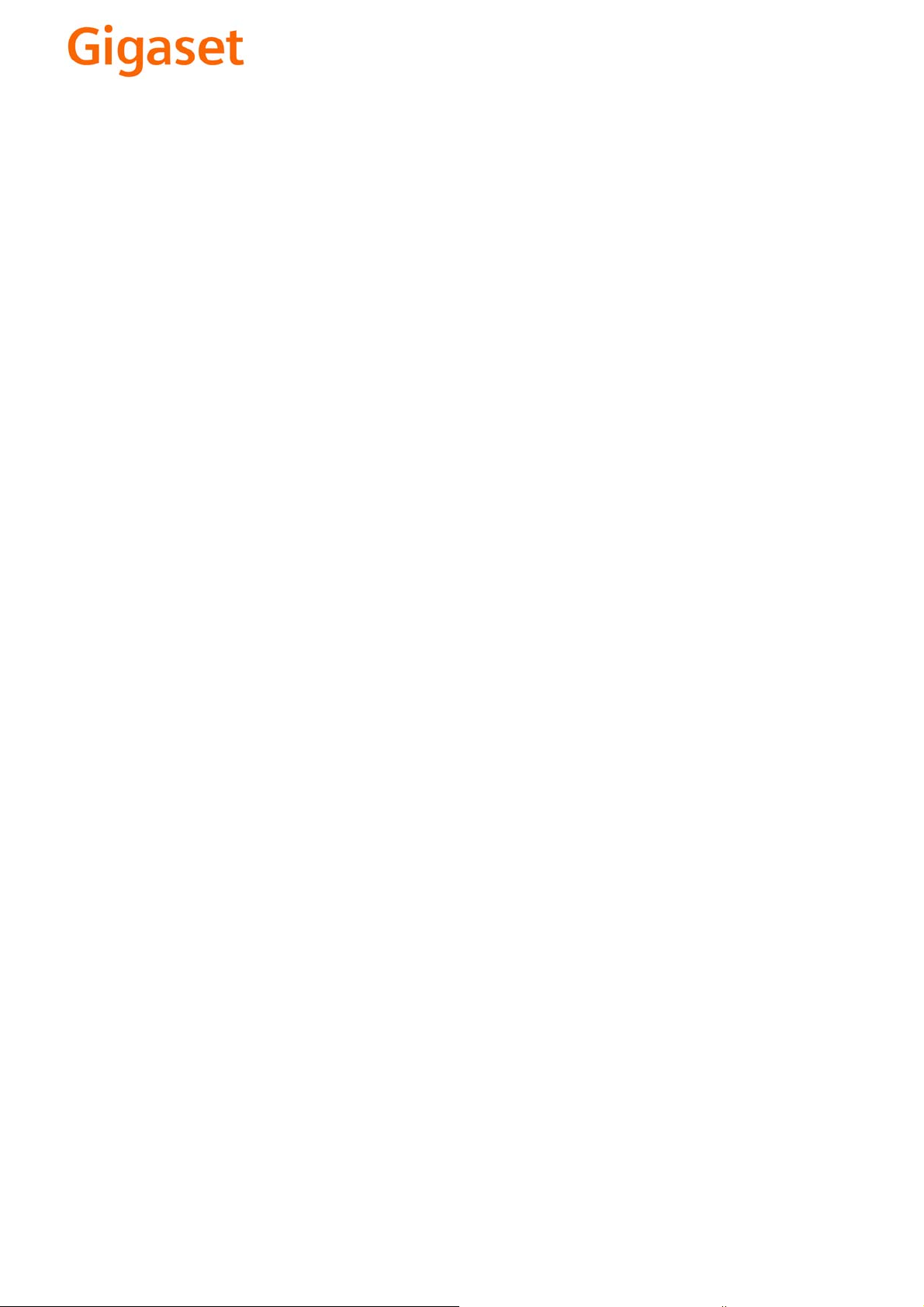
EN Dear Customer,
Gigaset Communications GmbH is the legal successor to
Siemens Home and Office Communication Devices GmbH &
Co. KG (SHC), which in turn continued the Gigaset business
of Siemens AG. Any statements made by Siemens AG or
SHC that are found in the user guides should therefore be
understood as statements of Gigaset Communications
.
GmbH
We hope you enjoy your Gigaset.
DE Sehr geehrte Kundin, sehr geehrter Kunde,
FR Chère Cliente, Cher Client,
IT Gentile cliente,
NL Geachte klant,
ES Estimado cliente,
PT SCaros clientes,
die Gigaset Communications GmbH ist Rechtsnachfolgerin
der Siemens Home and Office Communication Devices
GmbH & Co. KG (SHC), die ihrerseits das Gigaset-Geschäft
der Siemens AG fortführte. Etwaige Erklärungen der
Siemens AG oder der SHC in den Bedienungsanleitungen
sind daher als Erklärungen der Gigaset Communications
GmbH zu verstehen.
Wir wünschen Ihnen viel Freude mit Ihrem Gigaset.
la société Gigaset Communications GmbH succède en droit
à Siemens Home and Office Communication Devices GmbH
& Co. KG (SHC) qui poursuivait elle-même les activités Gigaset de Siemens AG. Donc les éventuelles explications de Siemens AG ou de SHC figurant dans les modes d’emploi
doivent être comprises comme des explications de Gigaset
Communications GmbH.
Nous vous souhaitons beaucoup d’agrément avec votre
Gigaset.
la Gigaset Communications GmbH è successore della Siemens Home and Office Communication Devices GmbH &
Co. KG (SHC) che a sua volta ha proseguito l’attività della
Siemens AG. Eventuali dichiarazioni della Siemens AG o
della SHC nei manuali d’istruzione, vanno pertanto intese
come dichiarazioni della Gigaset Communications GmbH.
Le auguriamo tanta soddisfazione con il vostro Gigaset.
Gigaset Communications GmbH is de rechtsopvolger van
Siemens Home and Office Communication Devices GmbH &
Co. KG (SHC), de onderneming die de Gigaset-activiteiten
van Siemens AG heeft overgenomen. Eventuele uitspraken
of mededelingen van Siemens AG of SHC in de gebruiksaanwijzingen dienen daarom als mededelingen van Gigaset
Communications GmbH te worden gezien.
Wij wensen u veel plezier met uw Gigaset
la Gigaset Communications GmbH es derechohabiente de la
Siemens Home and Office Communication Devices GmbH &
Co. KG (SHC) que por su parte continuó el negocio Gigaset
de la Siemens AG. Las posibles declaraciones de la
Siemens AG o de la SHC en las instrucciones de uso se
deben entender por lo tanto como declaraciones de la Gigaset Communications GmbH.
Le deseamos que disfrute con su Gigaset.
Gigaset Communications GmbH é a sucessora legal da Siemens Home and Office Communication Devices GmbH &
Co. KG (SHC), que, por sua vez, deu continuidade ao sector
de negócios Gigaset, da Siemens AG. Quaisquer declarações por parte da Siemens AG ou da SHC encontradas nos
manuais de utilização deverão, portanto, ser consideradas
como declarações da Gigaset Communications GmbH.
Desejamos que tenham bons momentos com o seu Gigaset.
DA Kære Kunde,
FI Arvoisa asiakkaamme,
SV Kära kund,
NO Kjære kunde,
EL Αγ α πητή πελάτισσα, αγαπητέ πελάτη,
HR Poštovani korisnici,
.
SL Spoštovani kupec!
Gigaset Communications GmbH er retlig efterfølger til Siemens Home and Office Communication Devices GmbH &
Co. KG (SHC), som fra deres side videreførte Siemens AGs
Gigaset-forretninger. Siemens AGs eller SHCs eventuelle
forklaringer i betjeningsvejledningerne skal derfor forstås
som Gigaset Communications GmbHs forklaringer.
Vi håber, du får meget glæde af din Gigaset.
Gigaset Communications GmbH on Siemens Home and
Office Communication Devices GmbH & Co. KG (SHC)-yri-
tyksen oikeudenomistaja, joka jatkoi puolestaan Siemens
AG:n Gigaset-liiketoimintaa. Käyttöoppaissa mahdollisesti
esiintyvät Siemens AG:n tai SHC:n selosteet on tämän
vuoksi ymmärrettävä Gigaset Communications GmbH:n
selosteina.
Toivotamme Teille paljon iloa Gigaset-laitteestanne.
Gigaset Communications GmbH övertar rättigheterna från
Siemens Home and Office Communication Devices GmbH &
Co. KG (SHC), som bedrev Gigaset-verksamheten efter Siemens AG. Alla förklaringar från Siemens AG eller SHC i
användarhandboken gäller därför som förklaringar från
Gigaset Communications GmbH.
Vi önskar dig mycket nöje med din Gigaset.
Gigaset Communications GmbH er rettslig etterfølger etter
Siemens Home and Office Communication Devices GmbH &
Co. KG (SHC), som i sin tur videreførte Gigaset-geskjeften i
Siemens AG. Eventuelle meddelelser fra Siemens AG eller
SHC i bruksanvisningene er derfor å forstå som meddelelser
fra Gigaset Communications GmbH.
Vi håper du får stor glede av din Gigaset-enhet.
η Gigaset Communications GmbH είναι η νομική διάδοχος της
Siemens Home and Office Communication Devices GmbH &
Co. KG (SHC), η οποία έχει αναλάβει την εμπορική
δραστηριότητα Gigaset της Siemens AG. Οι δηλώσεις της
Siemens AG ή της SHC στις
επομένως δηλώσεις της Gigaset Communications GmbH.
Σας ευχόμαστε καλή διασκέδαση με τη συσκευή σας Gigaset.
Gigaset Communications GmbH pravni je sljednik tvrtke
Siemens Home and Office Communication Devices GmbH &
Co. KG (SHC), koji je nastavio Gigaset poslovanje tvrtke
Siemens AG. Zato sve izjave tvrtke Siemens AG ili SHC koje
se nalaze u uputama za upotrebu treba tumačiti kao izjave
tvrtke Gigaset Communications GmbH.
Nadamo se da sa zadovoljstvom koristite svoj Gigaset
uređaj.
Podjetje Gigaset Communications GmbH je pravni naslednik
podjetja Siemens Home and Office Communication Devices
GmbH & Co. KG (SHC), ki nadaljuje dejavnost znamke
Gigaset podjetja Siemens AG. Vse izjave podjetja Siemens
AG ali SHC v priročnikih za uporabnike torej veljajo kot izjave
podjetja Gigaset Communications GmbH.
Želimo vam veliko užitkov ob uporabi naprave Gigaset.
οδηγίες χρήσ
ης αποτ
ελούν
Issued by
Gigaset Communications GmbH
Schlavenhorst 66, D-46395 Bocholt
Gigaset Communications GmbH is a trademark
licensee of Siemens AG
© Gigaset Communications GmbH 2008
All rights reserved.
Subject to availability. Rights of modifications
reserved.
www.gigaset.com
Page 2
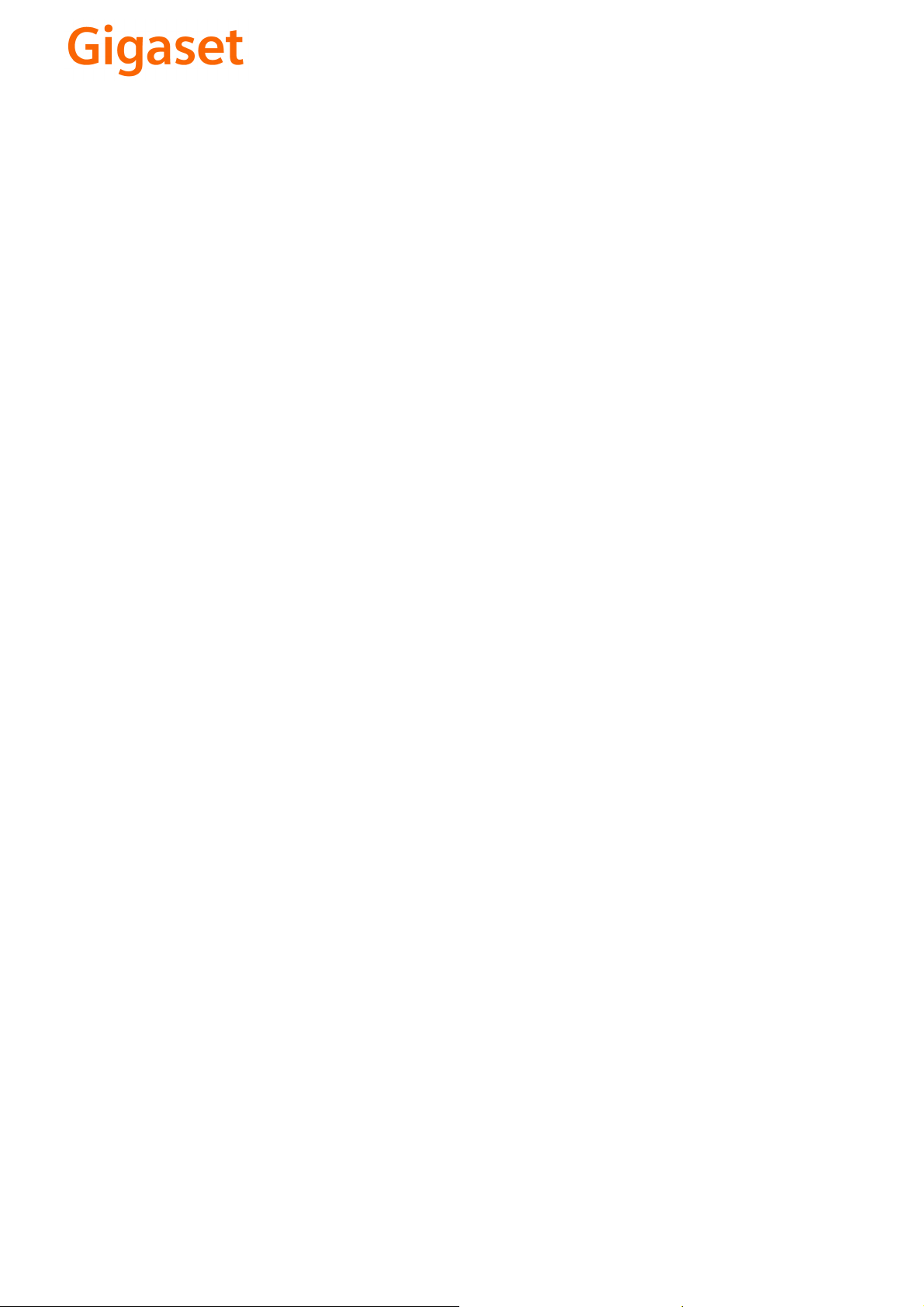
CS Vážení zákazníci,
společnost Gigaset Communications GmbH je právním
nástupcem společnosti Siemens Home and Office
Communication Devices GmbH & Co. KG (SHC), která dále
přejala segment produktů Gigaset společnosti Siemens AG.
Jakékoli prohlášení společnosti Siemens AG nebo SHC, které
naleznete v uživatelských příručkách, je třeba považovat za
prohlášení společnosti Gigaset Communications GmbH.
Doufáme, že jste s produkty Gigaset spokojeni.
SK Vážený zákazník,
Spoločnosť Gigaset Communications GmbH je právnym
nástupcom spoločnosti Siemens Home and Office
Communication Devices GmbH & Co. KG (SHC), ktorá zasa
pokračovala v činnosti divízie Gigaset spoločnosti Siemens
AG. Z tohto dôvodu je potrebné všetky vyhlásenia
spoločnosti Siemens AG alebo SHC, ktoré sa nachádzajú v
používateľských príručkách, chápať ako vyhlásenia
spoločnosti Gigaset Communications GmbH.
Veríme, že budete so zariadením Gigaset spokojní.
PL Szanowny Kliencie,
Firma Gigaset Communications GmbH jest spadkobiercą
prawnym firmy Siemens Home and Office Communication
Devices GmbH & Co. KG (SHC), która z kolei przejęła
segment produktów Gigaset od firmy Siemens AG. Wszelkie
oświadczenia firm Siemens AG i SHC, które można znaleźć
w instrukcjach obsługi, należy traktować jako oświadczenia
firmy Gigaset Communications GmbH.
Życzymy wiele przyjemności z korzystania z produktów
Gigaset.
TR Sayın Müşterimiz,
Gigaset Communications GmbH, Siemens AG'nin Gigaset
işletmesini yürüten Siemens Home and Office
Communication Devices GmbH & Co. KG (SHC)'nin yasal
halefidir. Kullanma kılavuzlarında bulunan ve Siemens AG
veya SHC tarafından yapılan bildiriler Gigaset
Communications GmbH tarafından yapılmış bildiriler olarak
algılanmalıdır.
Gigaset'ten memnun kalmanızı ümit ediyoruz.
RO Stimate client,
Gigaset Communications GmbH este succesorul legal al
companiei Siemens Home and Office Communication
Devices GmbH & Co. KG (SHC), care, la rândul său, a
continuat activitatea companiei Gigaset a Siemens AG.
Orice afirmaţii efectuate de Siemens AG sau SHC şi incluse
în ghidurile de utilizare vor fi, prin urmare, considerate a
aparţine Gigaset Communications GmbH.
Sperăm ca produsele Gigaset să fie la înălţimea dorinţelor
dvs.
SR Poštovani potrošaču,
Gigaset Communications GmbH je pravni naslednik
kompanije Siemens Home and Office Communication
Devices GmbH & Co. KG (SHC), kroz koju je nastavljeno
poslovanje kompanije Gigaset kao dela Siemens AG. Stoga
sve izjave od strane Siemens AG ili SHC koje se mogu naći u
korisničkim uputstvima treba tuma
Gigaset Communications GmbH.
Nadamo se da ćete uživati u korišćenju svog Gigaset
uređaja.
BG Уважаеми потребители,
Gigaset Communications GmbH е правоприемникът на
Siemens Home and Office Communication Devices GmbH
& Co. KG (SHC), която на свой ред продължи бизнеса на
подразделението Siemens AG. По тази причина
всякакви изложения, направени от Siemens AG или
SHC, които се намират в ръководствата за
потребителя, следва да се разбират като изложения на
Gigaset Communications GmbH.
Надяваме се да ползвате с удоволствие вашия Gigaset.
izjave kompanije
čiti kao
RU Уважаемыи покупатель!
Компания Gigaset Communications GmbH является
правопреемником компании Siemens Home and Office
Communication Devices GmbH & Co. KG (SHC), которая,
ою очередь, приняла подразделение Gigaset в свое
в св
управление от компании Siemens AG. Поэтому любые
заявления, сделанные от имени компании Siemens AG
или SHC и встречающиеся в руководствах
пользователя, должны восприниматься как заявления
компании Gigaset Communications GmbH.
Мы надеемся, что продукты Gigaset удовлетворяют
вашим требованиям.
HU T
isztelt Vásárló!
A Siemens Home and Communication Devices GmbH & Co.
KG (SHC) törvényes jogutódja a Gigaset Communications
GmbH, amely a Siemens AG Gigaset üzletágának utódja.
Ebből következően a Siemens AG vagy az SHC felhasználói
kézikönyveiben található bármely kijelentést a Gigaset
Communications GmbH kijelentésének kell tekinteni.
Reméljük, megelégedéssel használja Gigaset készülékét.
Issued by
Gigaset Communications GmbH
Schlavenhorst 66, D-46395 Bocholt
Gigaset Communications GmbH is a trademark
licensee of Siemens AG
© Gigaset Communications GmbH 2008
All rights reserved.
Subject to availability. Rights of modifications
reserved.
www.gigaset.com
Page 3
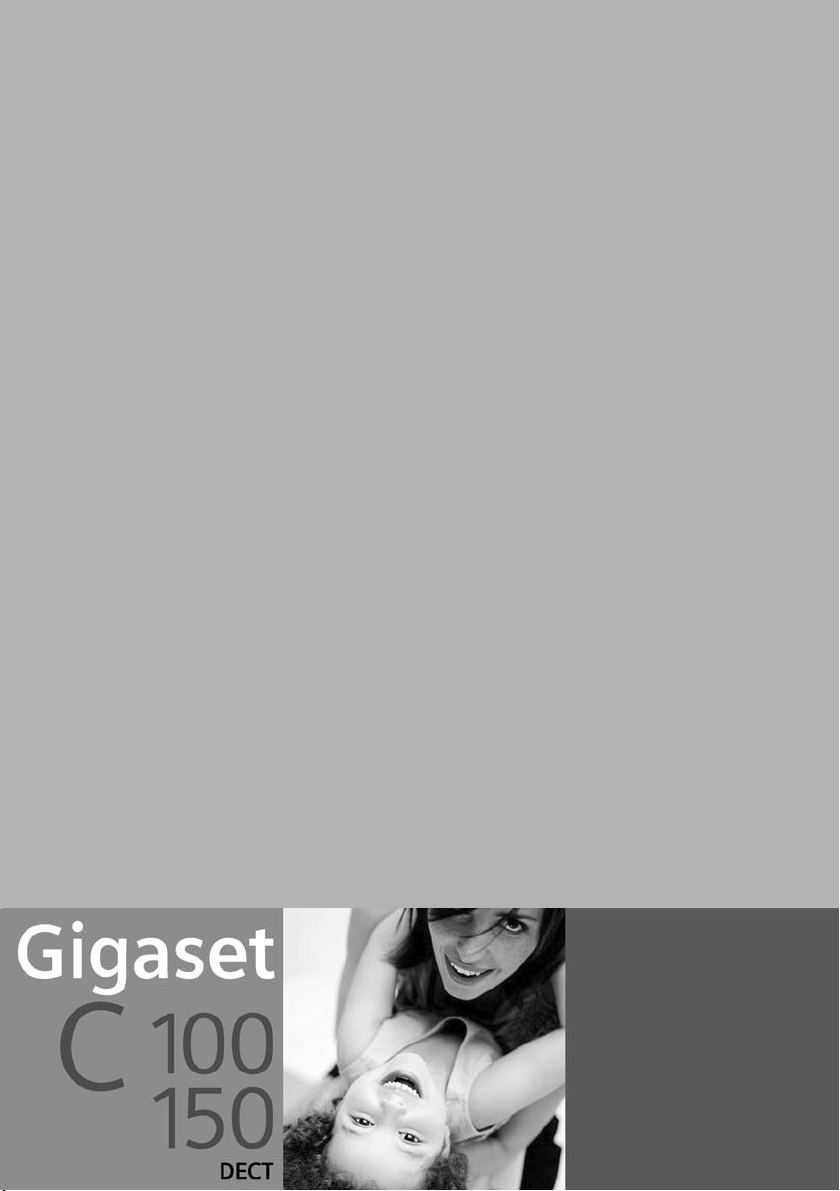
s
Be inspired
Page 4
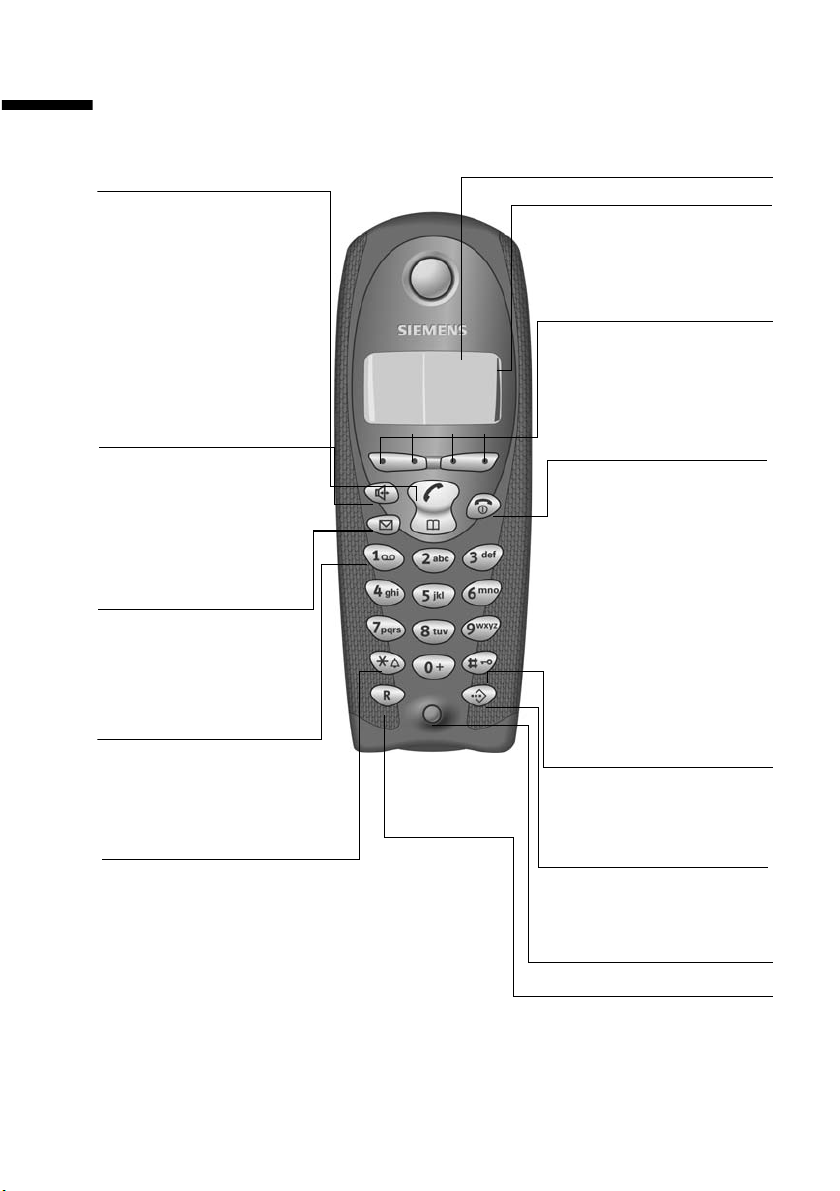
Stručný přehled přenosné části
T
Stručný přehled přenosné části
Tlačítko vyzvednutí/
tlačítko tel. seznamu:
Horní polovina:
◆ Přijetí volání
◆ Zahájení volby
◆ Přepnutí z hlasitého tele-
fonování na sluchátko
Spodní polovina:
◆ Otevření telefonního
seznamu
lačítko pro hlasité
telefonování:
◆ Přepnutí ze sluchátka na
hlasité telefonování
◆ Svítí: hlasité telefono-
vání je zapnuté
◆ Bliká: příchozí volání
Tlačítko pro zprávy
Přístup do seznamů
zpráv SMS, memobox a
volajících/záznamníku
(pouze C 150)
Tlačítko 1
Výběr záznamníku
(pouze C 150)/schránky
memobox (tiskněte
cca 2 sekundy)
Tlačítko s hvězdičkou
◆ zapnutí/vypnutí
vyzvánění
(stiskněte na cca 2 s)
◆ Během zadávání textu:
přepínání mezi psaním
velkých a malých písmen
a číslic
U
vuÛ
MENU
Displej (pole zobrazení)
Stav nabití akumulátoru
= vybitý U nabitý
= bliká: akumulátor je té-
měř vybitý nebo se nabíjí
Aktuální funkce
adialogová tlačítka
Pomocí dialogových
tlačítek máte přístup
k funkcím, které jsou
zobrazeny na displeji.
Tlačítko pro zavěšení
a pro zapnutí/vypnutí
◆ Ukončení hovoru
◆ Přerušení funkce
◆ Návrat v menu o úro-
veň výš (krátce stisk.)
◆ Návrat do klidového
stavu (tiskněte cca 2s)
◆ Zapnutí/vypnutí pře-
nosné části (tiskněte
cca 3 sekundy), vypne
přenosnou část pouze
tehdy, není-li umístěna
v základně.
Tlačítko s křížkem
zapnutí/vypnutí blokování
tlačítek (tiskněte cca 2 s)
Tlačítko seznamu
zkrácené volby
Otevření seznamu
zkrácené volby
(krátké stisknutí)
Mikrofon
Tlačítko R
Zadání pauzy ve volbě
(dlouhé stisknutí)
1
Page 5
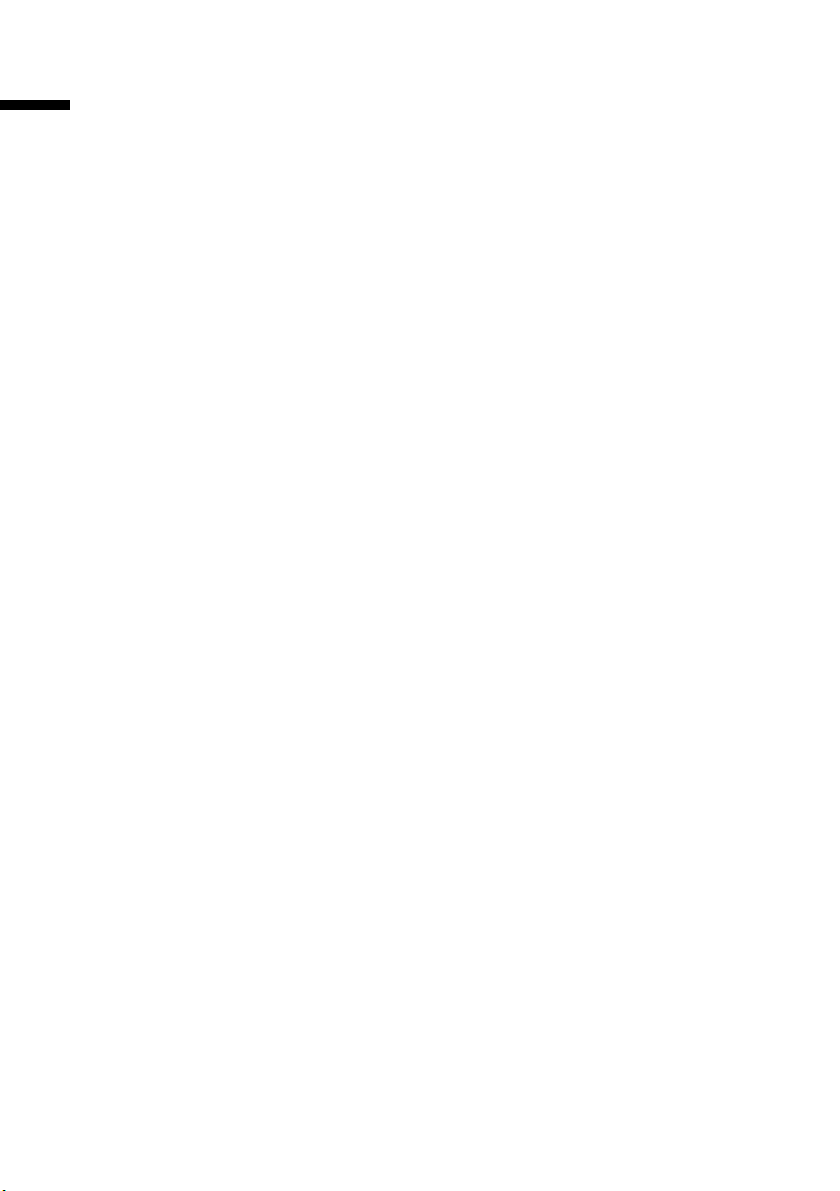
Obsah
Obsah
Stručný přehled přenosné části . . . . . . . . . . . . . . . . 1
Bezpečnostní pokyny . . . . . . . . . . . . . . . . . . . . . . . . 5
Příprava telefonu . . . . . . . . . . . . . . . . . . . . . . . . . . . . 6
Umístění základnové stanice . . . . . . . . . . . . . . . . . . . . . . . . . . . . . . . . . . . . . . . . . . . . . 6
Připojení základnové stanice . . . . . . . . . . . . . . . . . . . . . . . . . . . . . . . . . . . . . . . . . . . . . 7
Příprava přenosné části . . . . . . . . . . . . . . . . . . . . . . . . . . . . . . . . . . . . . . . . . . . . . . . . . 8
Zapnutí a vypnutí přenosné části . . . . . . . . . . . . . . . . . . . . . . . . . . . . . . . . . . . . . . . . . 10
Zapnutí a vypnutí blokování tlačítek . . . . . . . . . . . . . . . . . . . . . . . . . . . . . . . . . . . . . . 10
Změna jazyka na displeji . . . . . . . . . . . . . . . . . . . . . . . . . . . . . . . . . . . . . . . . . . . . . . . 10
Obsluha telefonu a procházení menu . . . . . . . . . . 11
Tlačítka . . . . . . . . . . . . . . . . . . . . . . . . . . . . . . . . . . . . . . . . . . . . . . . . . . . . . . . . . . . . . 11
Oprava chybného zadání . . . . . . . . . . . . . . . . . . . . . . . . . . . . . . . . . . . . . . . . . . . . . . . 12
Klidový stav . . . . . . . . . . . . . . . . . . . . . . . . . . . . . . . . . . . . . . . . . . . . . . . . . . . . . . . . . 12
Použití menu na příkladu „nastavení hlasitosti hlasitého telefonování“ . . . . . . . . . . . 13
Časové funkce . . . . . . . . . . . . . . . . . . . . . . . . . . . . . 14
Nastavení data a času . . . . . . . . . . . . . . . . . . . . . . . . . . . . . . . . . . . . . . . . . . . . . . . . . 14
Změna časového režimu . . . . . . . . . . . . . . . . . . . . . . . . . . . . . . . . . . . . . . . . . . . . . . . 14
Telefonování . . . . . . . . . . . . . . . . . . . . . . . . . . . . . . 15
Externí volání a ukončení hovoru . . . . . . . . . . . . . . . . . . . . . . . . . . . . . . . . . . . . . . . . 15
Příjem volání . . . . . . . . . . . . . . . . . . . . . . . . . . . . . . . . . . . . . . . . . . . . . . . . . . . . . . . . . 15
Přenášení telefonního čísla . . . . . . . . . . . . . . . . . . . . . . . . . . . . . . . . . . . . . . . . . . . . . 16
Hlasité telefonování . . . . . . . . . . . . . . . . . . . . . . . . . . . . . . . . . . . . . . . . . . . . . . . . . . . 17
Zapnutí/vypnutí hlasitého telefonování (příposlech na základnové stanici)
(pouze C 150) . . . . . . . . . . . . . . . . . . . . . . . . . . . . . . . . . . . . . . . . . . . . . . . . . . . . . . . . 18
Vypnutí zvuku přenosné části . . . . . . . . . . . . . . . . . . . . . . . . . . . . . . . . . . . . . . . . . . . 18
Volitelné telefonní služby . . . . . . . . . . . . . . . . . . . . 19
Funkce, které platí pro příští volání . . . . . . . . . . . . . . . . . . . . . . . . . . . . . . . . . . . . . . . 19
Funkce, které platí pro všechna další volání . . . . . . . . . . . . . . . . . . . . . . . . . . . . . . . . 19
Použití telefonního a dalších seznamů . . . . . . . . . 20
Telefonní seznam a seznam zkrácené volby . . . . . . . . . . . . . . . . . . . . . . . . . . . . . . . . 20
Seznam opakování volby . . . . . . . . . . . . . . . . . . . . . . . . . . . . . . . . . . . . . . . . . . . . . . . 24
Vyvolání seznamů pomocí tlačítka pro zprávy . . . . . . . . . . . . . . . . . . . . . . . . . . . . . . . 24
Seznam volajících a seznam zpráv na záznamníku (pouze C 150) . . . . . . . . . . . . . . . 25
Náklady při telefonování . . . . . . . . . . . . . . . . . . . . 29
Řetězení čísla provozovatele sítě a telefonního čísla . . . . . . . . . . . . . . . . . . . . . . . . . . 29
2
Page 6
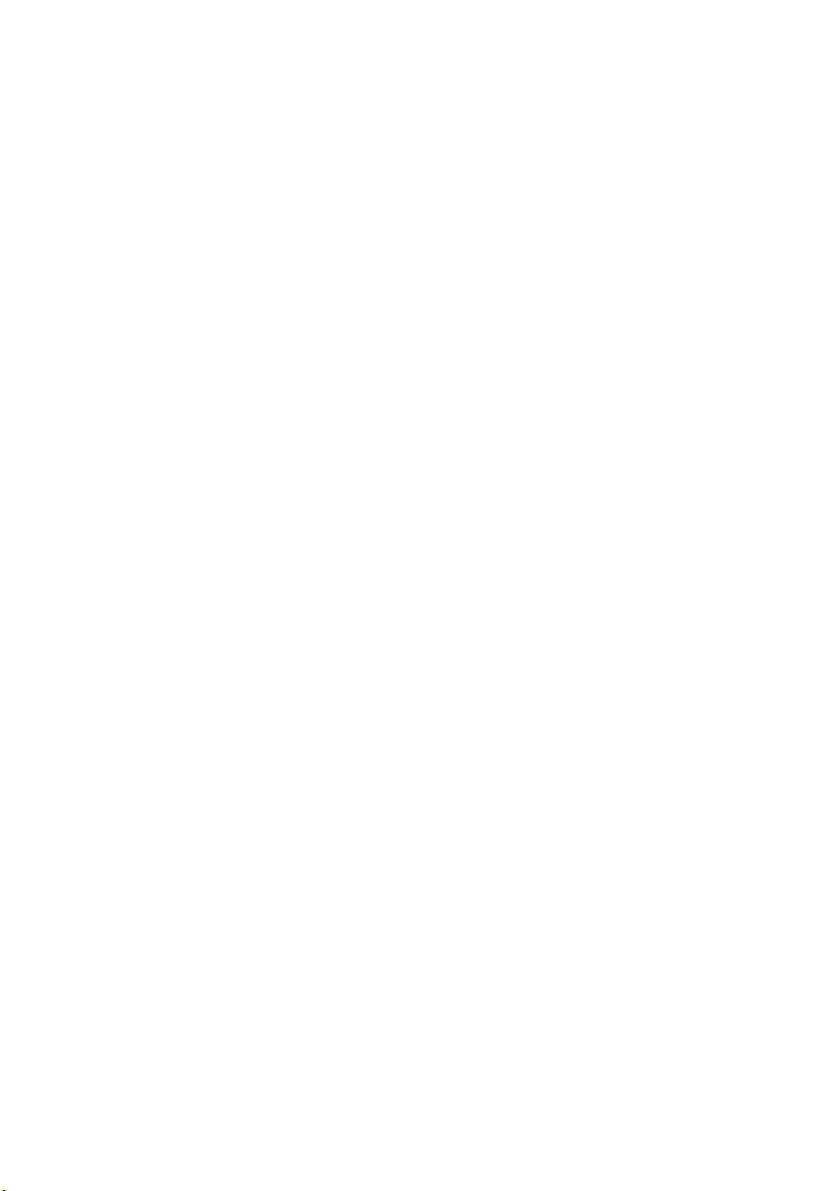
Obsah
SMS (textové zprávy) . . . . . . . . . . . . . . . . . . . . . . . 30
Všeobecné informace . . . . . . . . . . . . . . . . . . . . . . . . . . . . . . . . . . . . . . . . . . . . . . . . . 30
Předpoklady pro posílání a přijímání zpráv SMS . . . . . . . . . . . . . . . . . . . . . . . . . . . . . 31
Posílání a přijímání zpráv SMS . . . . . . . . . . . . . . . . . . . . . . . . . . . . . . . . . . . . . . . . . . . 31
Posílání SMS a seznam odchozích zpráv . . . . . . . . . . . . . . . . . . . . . . . . . . . . . . . . . . . 33
Příjem SMS a seznam přijatých zpráv . . . . . . . . . . . . . . . . . . . . . . . . . . . . . . . . . . . . . 37
SMS na pobočkových ústřednách . . . . . . . . . . . . . . . . . . . . . . . . . . . . . . . . . . . . . . . . 40
Chyby při poslání a přijetí zprávy SMS . . . . . . . . . . . . . . . . . . . . . . . . . . . . . . . . . . . . . 41
Použití záznamníku základny C 150 . . . . . . . . . . . 42
Obsluha záznamníku prostřednictvím základnové stanice . . . . . . . . . . . . . . . . . . . . . 42
Obsluha záznamníku prostřednictvím přenosné části . . . . . . . . . . . . . . . . . . . . . . . . 43
Obsluha záznamníku na dálku . . . . . . . . . . . . . . . . . . . . . . . . . . . . . . . . . . . . . . . . . . 48
Nastavení záznamníku základny C 150 . . . . . . . . 50
Přijetí volání a funkce úspory hovorného pro dálkové ovládání . . . . . . . . . . . . . . . . . 50
Nastavení jiného jazyka . . . . . . . . . . . . . . . . . . . . . . . . . . . . . . . . . . . . . . . . . . . . . . . 50
Zadání délky záznamu . . . . . . . . . . . . . . . . . . . . . . . . . . . . . . . . . . . . . . . . . . . . . . . . . 51
Vypnutí/zapnutí příposlechu . . . . . . . . . . . . . . . . . . . . . . . . . . . . . . . . . . . . . . . . . . . . 51
Zrušení zkrácené volby na záznamníku . . . . . . . . . . . . . . . . . . . . . . . . . . . . . . . . . . . 52
Použití schránky memobox . . . . . . . . . . . . . . . . . . 53
Nastavení zkrácené volby pro schránku memobox . . . . . . . . . . . . . . . . . . . . . . . . . . . 53
Zobrazení zprávy ve schránce memobox . . . . . . . . . . . . . . . . . . . . . . . . . . . . . . . . . . 53
Přihlášení a odhlášení přenosné části . . . . . . . . . 54
Automatické přihlášení: Gigaset C 1 na Gigaset C 100C 100, popř. C 150 . . . . . . . . 54
Ruční přihlášení: Gigaset C 1 na Gigaset C 100C 100, popř. C 150 . . . . . . . . . . . . . . 54
Ruční přihlášení:
Gigaset 1000 až 4000 a další přenosné části GAP . . . . . . . . . . . . . . . . . . . . . . . . . . . 55
Odhlášení přenosných částí . . . . . . . . . . . . . . . . . . . . . . . . . . . . . . . . . . . . . . . . . . . . 55
Hledání přenosných částí („paging“) . . . . . . . . . . . . . . . . . . . . . . . . . . . . . . . . . . . . . . 56
Provoz s více přenosnými částmi . . . . . . . . . . . . . 57
Interní volání a ukončení hovoru . . . . . . . . . . . . . . . . . . . . . . . . . . . . . . . . . . . . . . . . 57
Změna jména přenosné části . . . . . . . . . . . . . . . . . . . . . . . . . . . . . . . . . . . . . . . . . . . 57
Změna interního čísla přenosné části . . . . . . . . . . . . . . . . . . . . . . . . . . . . . . . . . . . . . 58
Interní zpětný dotaz . . . . . . . . . . . . . . . . . . . . . . . . . . . . . . . . . . . . . . . . . . . . . . . . . . 59
Přijetí/odmítnutí druhého volání během interního hovoru . . . . . . . . . . . . . . . . . . . . 59
Nastavení přenosné části . . . . . . . . . . . . . . . . . . . 60
Změna jazyka na displeji . . . . . . . . . . . . . . . . . . . . . . . . . . . . . . . . . . . . . . . . . . . . . . . 60
Zapnutí/vypnutí automatického přijetí volání . . . . . . . . . . . . . . . . . . . . . . . . . . . . . . . 60
Změna hlasitosti volání . . . . . . . . . . . . . . . . . . . . . . . . . . . . . . . . . . . . . . . . . . . . . . . . 61
Změna vyzváněcího tónu . . . . . . . . . . . . . . . . . . . . . . . . . . . . . . . . . . . . . . . . . . . . . . 61
Zapnutí/vypnutí upozorňovacích tónů . . . . . . . . . . . . . . . . . . . . . . . . . . . . . . . . . . . . 63
3
Page 7
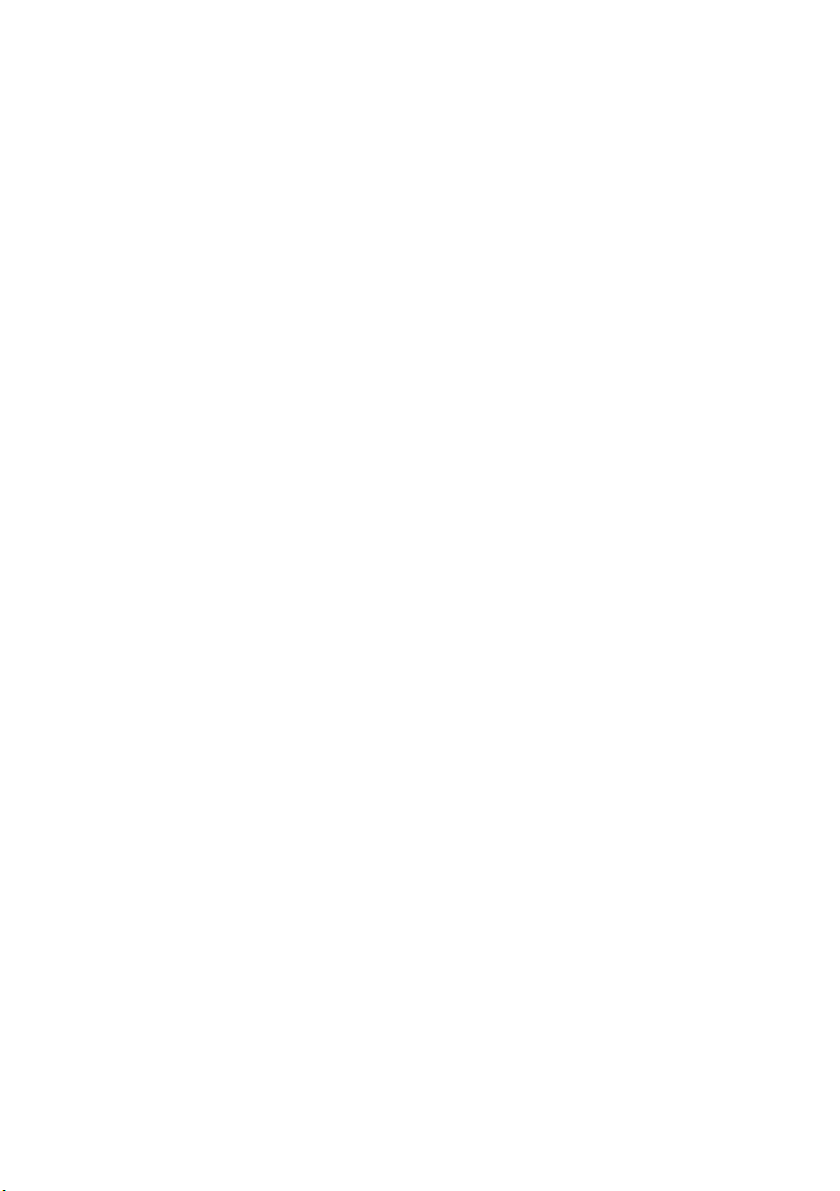
Obsah
Obnovení továrního nastavení přenosné části . . . . . . . . . . . . . . . . . . . . . . . . . . . . . . 64
Nastavení základnové stanice . . . . . . . . . . . . . . . . 65
Ochrana telefonu před neoprávněným přístupem . . . . . . . . . . . . . . . . . . . . . . . . . . . 65
Změna hlasitosti volání základnová stanice (pouze C 150) . . . . . . . . . . . . . . . . . . . . 65
Změna hlasitosti vyzvánění a vyzváněcí melodie (pouze C 150) . . . . . . . . . . . . . . . . 66
Zapnutí/vypnutí potvrzovacího tónu stisku tlačítek y: (pouze C 150) . . . . . . . . . . . . . 67
Podpora opakovače . . . . . . . . . . . . . . . . . . . . . . . . . . . . . . . . . . . . . . . . . . . . . . . . . . . 67
Obnovení továrního nastavení základnové stanice . . . . . . . . . . . . . . . . . . . . . . . . . . . 67
Připojení základny k pobočkové ústředně . . . . . . 69
Druh volby a délka signálu flash . . . . . . . . . . . . . . . . . . . . . . . . . . . . . . . . . . . . . . . . . 69
Nastavení délky prodlev . . . . . . . . . . . . . . . . . . . . . . . . . . . . . . . . . . . . . . . . . . . . . . . . 70
Přepnutí na tónovou volbu . . . . . . . . . . . . . . . . . . . . . . . . . . . . . . . . . . . . . . . . . . . . . 70
Dodatek . . . . . . . . . . . . . . . . . . . . . . . . . . . . . . . . . . 71
Údržba . . . . . . . . . . . . . . . . . . . . . . . . . . . . . . . . . . . . . . . . . . . . . . . . . . . . . . . . . . . . . 71
Kontakt s tekutinou . . . . . . . . . . . . . . . . . . . . . . . . . . . . . . . . . . . . . . . . . . . . . . . . . . . 71
Otázky a odpovědi . . . . . . . . . . . . . . . . . . . . . . . . . . . . . . . . . . . . . . . . . . . . . . . . . . . . 71
Servis pro ČR a schválení přístroje . . . . . . . . . . . . . . . . . . . . . . . . . . . . . . . . . . . . . . . . 73
Technické údaje . . . . . . . . . . . . . . . . . . . . . . . . . . . . . . . . . . . . . . . . . . . . . . . . . . . . . . 74
Dálkové ovládání telefonního záznamníku (pouze C 150) . . . . . . . . . . . . . . . . . . . . . 76
Tab ulka znaků . . . . . . . . . . . . . . . . . . . . . . . . . . . . . . . . . . . . . . . . . . . . . . . . . . . . . . . . 76
Příslušenství . . . . . . . . . . . . . . . . . . . . . . . . . . . . . . . 82
Přehled menu . . . . . . . . . . . . . . . . . . . . . . . . . . . . . . 84
Hlavní menu . . . . . . . . . . . . . . . . . . . . . . . . . . . . . . . . . . . . . . . . . . . . . . . . . . . . . . . . . 84
Tlačítko telefonního seznamu a seznamu zkrácené volby . . . . . . . . . . . . . . . . . . . . . 86
Seznam volajících/seznam zpráv v záznamníku (pouze C 150) . . . . . . . . . . . . . . . . . 86
Rejstřík . . . . . . . . . . . . . . . . . . . . . . . . . . . . . . . . . . . 87
4
Page 8
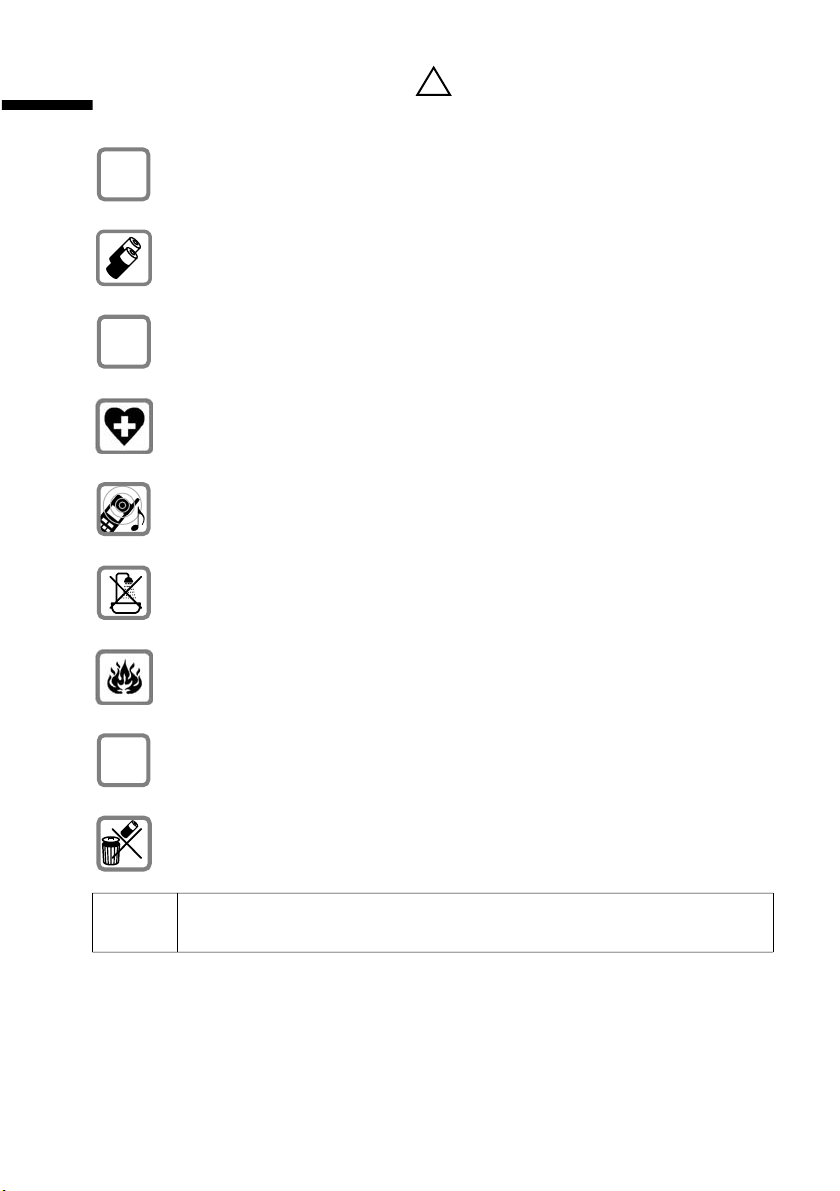
Bezpečnostní pokyny
Bezpečnostní pokyny
Používejte pouze dodaný napájecí adaptér, jehož označení je uvedeno na
$
spodní straně základnové stanice.
Vkládejte pouze doporučené dobíjecí akumulátory (str. 74) stejného typu!
Nepoužívejte jiné typy akumulátorů nebo nedobíjecí baterie, mohlo by dojít k
poškození přístroje či k úrazu.
‹
Nabíjecí akumulátory vkládejte se správnou orientací a používejte pouze typy
akumulátoru doporučené v návodu k použití (v přenosné části v
Œ
akumulátory jsou vyznačeny symboly)
Připrovozu může docházet k ovlivnění lékařských přístrojů. Dodržujte
technické podmínky příslušného prostředí (např. lékařské ordinace).
Přenosná část může působit nepříjemný bručivý zvuk v naslouchadle pro
nedoslýchavé.
Neprovozujte základnovou stanici v koupelně nebo ve sprše (str. 71).
Přenosná část a základnová stanice nejsou chráněny proti postříkání
tekutinou.
Nepoužívejte telefon v prostředí, kde hrozí nebezpečí výbuchu
(např.lakovny).
!
prostoru pro
.
ƒ
Přístroj předávejte třetím osobám vždy pouze spolu s návodem k použití.
Akumulátory a telefon likvidujte ekologickým způsobem.
i
Ne všechny funkce popsané v tomto návodu k použití jsou dostupné ve
všech zemích.
5
Page 9
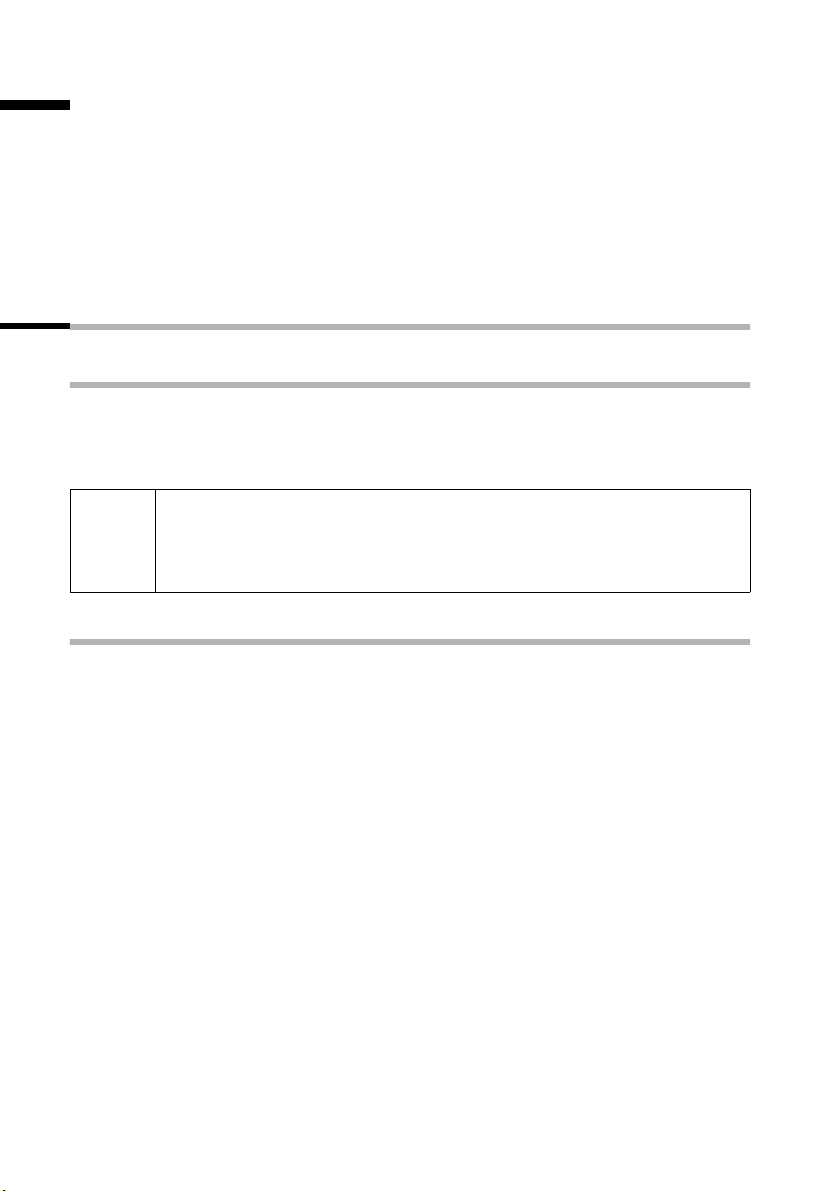
Příprava telefonu
Příprava telefonu
Balení obsahuje následující položky:
◆ Základnová stanice Gigaset C100/C 150,
◆ přenosná část Gigaset C 1,
◆ napájecí adaptér s kabelem a konektorem,
◆ telefonní kabel,
◆ dva akumulátory,
◆ návod.
Umístění základnové stanice
Pokyny k umístění
Základnovou stanici provozujte v uzavřených, suchých prostorách s teplotami v rozmezí
od +5 do +45 °C. Základnovou stanici umístěte v bytě nebo v domě na vhodné místo,
např. do předsíně čihaly.
◆ Telefon nikdy nevystavujte následujícím vlivům: zdrojům tepla,
W
přímému slunečnímu záření, dalším elektrickým přístrojům.
◆ Chraňte přístroj Gigaset před vlhkem, prachem, agresivními
kapalinami a parami.
Dosah
Dosah na volném prostranství je cca 300 metrů, v uzavřených prostorách až 50 metrů.
6
Page 10
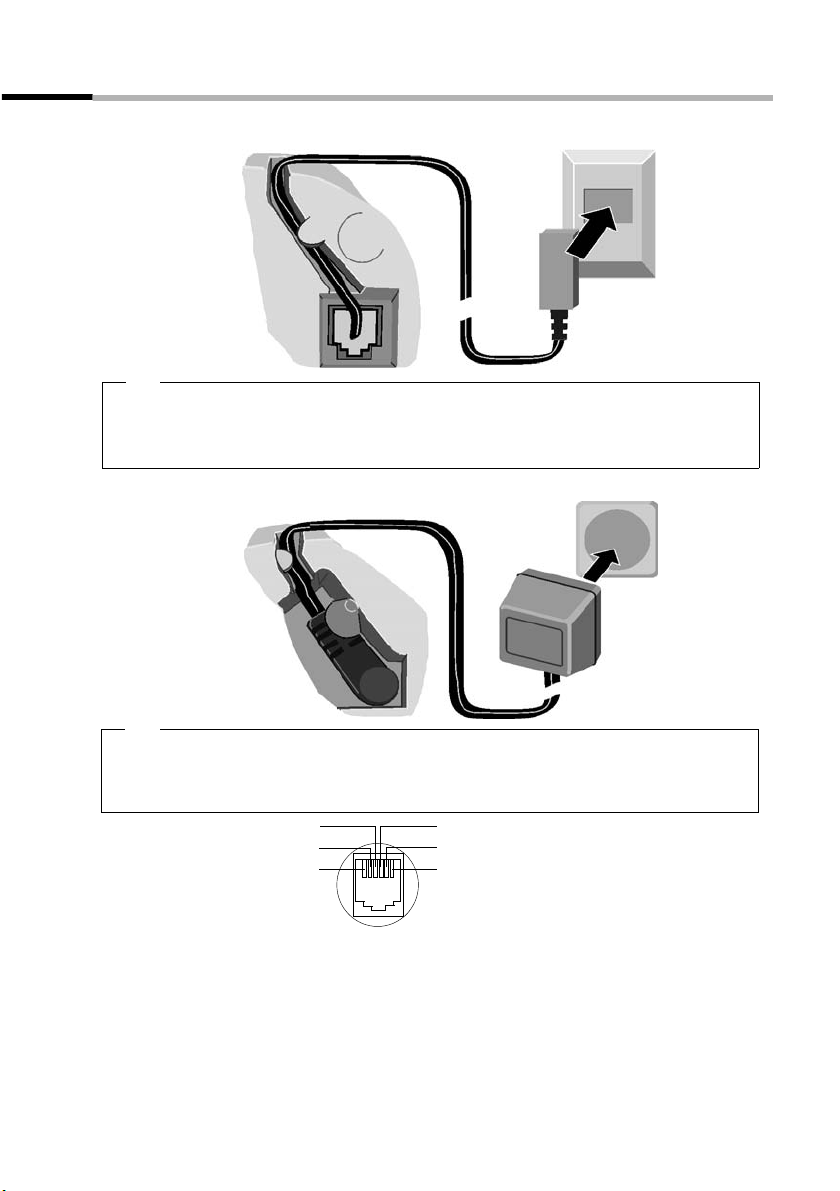
Připojení základnové stanice
Drážka pro uchycení
telefonního kabelu
Příprava telefonu
Telefonní
zásuvka
Spodní strana
základnové
stanice
(zvětšený výřez)
1.
Telefonní kabel
skonektorem
1.
◆ Zasuňte konektor telefonního kabelu do zásuvky, až zapadne,
◆ vložte kabel do drážky pro uchycení telefonního kabelu,
◆ zasuňte telefonní konektor do telefonní zásuvky.
Drážka pro
uchycení
napájecího
kabelu
Spodní strana
základnové stanice
(zvětšený výřez)
2.
◆ Zasuňte konektor napájecího kabelu do zásuvky pro napájení,
◆ vložte napájecí kabel do drážky pro uchycení kabelu,
◆ napájecí adaptér zasuňte do elektrické zásuvky 220/230 V.
Zapojení telefonního
konektoru:
3
2
1
4
volné
1
volné
2
5
a
3
6
b
4
volné
5
volné
6
Elektrická
zásuvka
2.
napájecí adaptér 230 V
s napájecím kabelem
7
Page 11
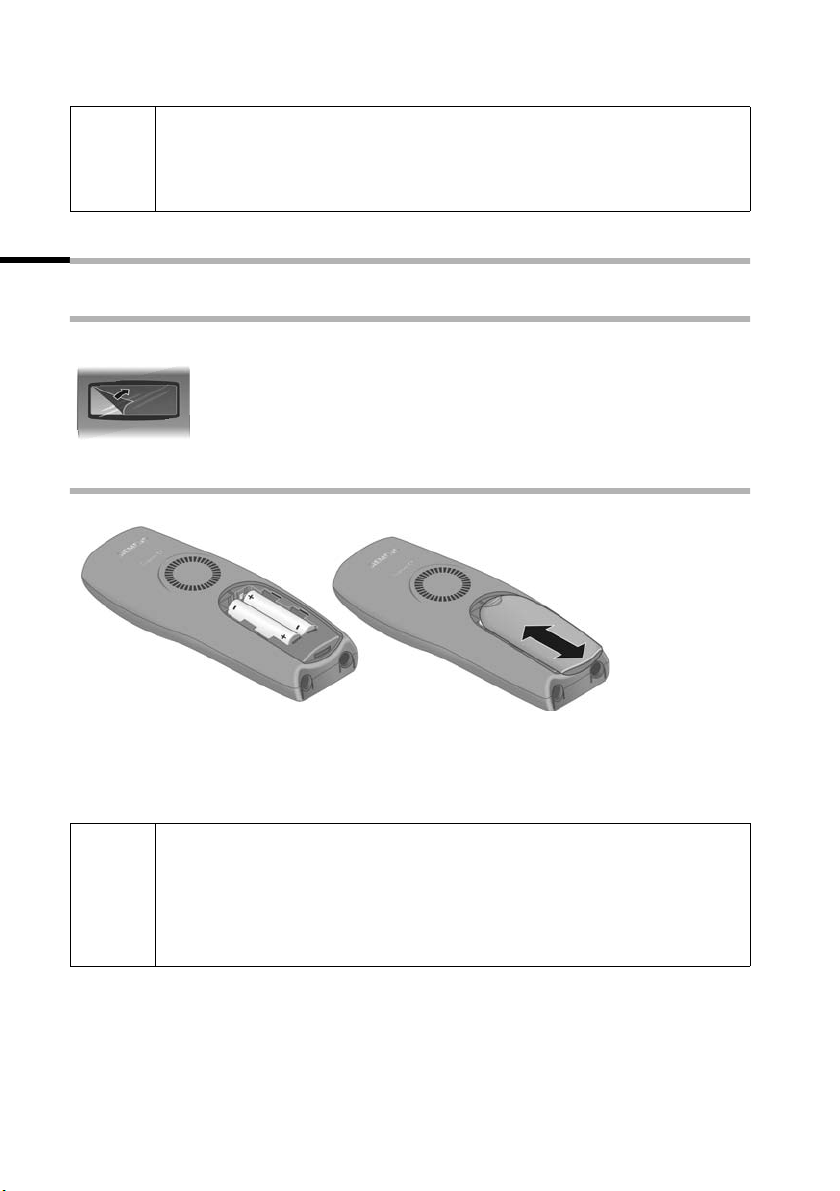
Příprava telefonu
◆ Pokud chcete mít telefon neustále připravený, musí být napájecí
i
adaptér stále zasunutý do elektrické zásuvky.
◆ Pokud budete dokupovat telefonní kabel v obchodě, dbejte na
správné zapojení vodičů (viz str. 8 dole, zapojení 3-4).
Příprava přenosné části
Odstranění ochranné fólie
Displej je chráněn fólií.
Odstraňte ochrannou fólii!
Vložení akumulátorů
◆ Akumulátory vkládejte se správnou orientací – viz levý obrázek,
◆ nasaďte kryt asi 5 mm pod horní okraj výřezu a pak jej zatlačte nahoru, aby
zaskočil,
◆ přiotevírání zatlačte na rýhovanou plochu a pak posuňte kryt směrem dolů.
Používejte pouze dobíjecí akumulátory (str. 74) doporučené společností
Siemens! V žádném případě nepoužívejte normální (nedobíjecí) baterie
W
nebo jiné typy akumulátorů, může to vést k poškození přístroje či k úrazu.
Mohlo by dojít k poškození pláště baterie, popř. akumulátoru (nebezpeč-
né). Zároveň by se mohly vyskytnout poruchy funkcí, popř. by mohlo dojít
kpoškození přístroje.
8
Page 12
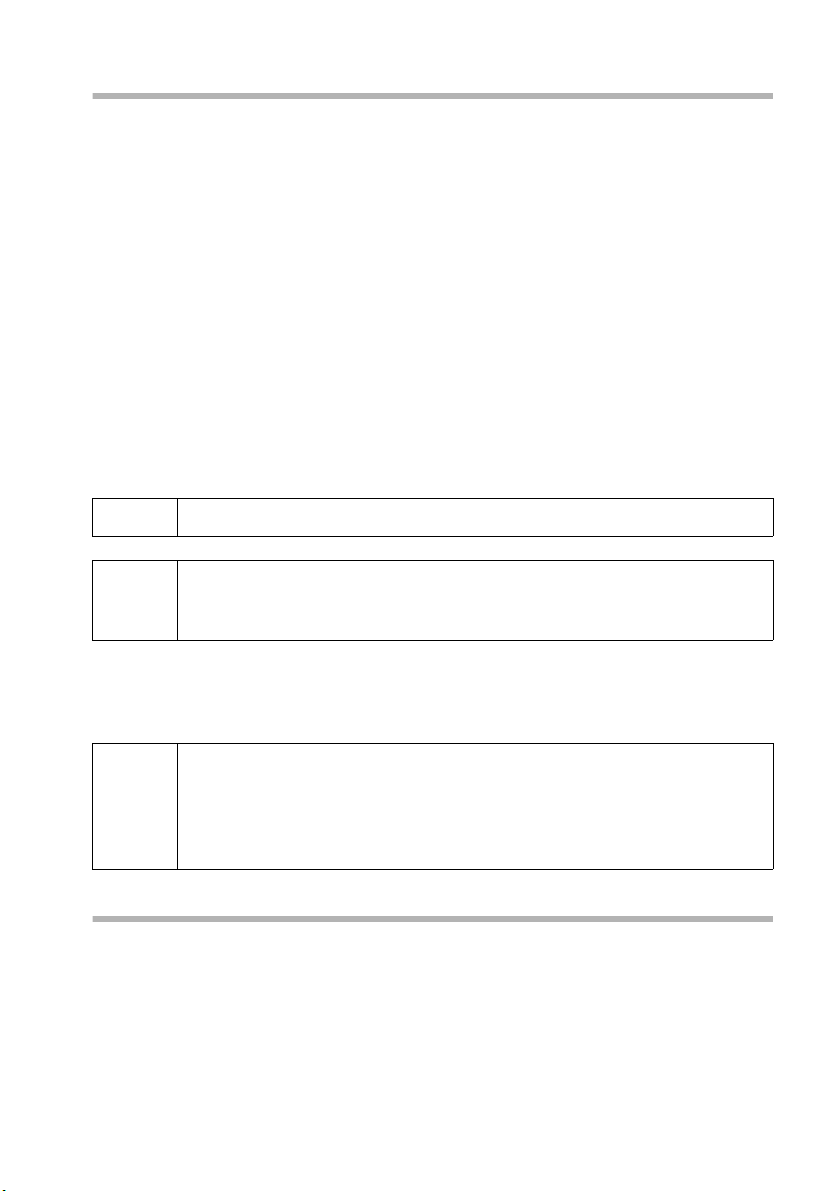
Příprava telefonu
Vložení přenosné části do základnové stanice a nabíjení akumulátorů
Vložením přenosné části do základnové stanice se přenosná část automaticky přihlásí
na základnové stanici. Postupujte následovně:
1. Přenosnou část vložte displejem nahoru do základnové stanice.
2. Vyčkejte, až se přenosná část automaticky přihlásí k základnové stanici (str. 54).
Tento proces tr vá asi minutu. Během této doby je na displeji zobrazen text
Prihlasovani: a bliká Zakladna 1. Po přihlášení se v levé horní části displeje zobrazí
„1“, což znamená, že přenosné části bylo přiděleno první interní číslo.
3. Nyní nechte přenosnou část postavenou v základnové stanici, aby se dobil
akumulátor, nebo˙ při dodání nejsou akumulátory nabité. Nabíjení akumulátoru je
signalizováno blikajícím symbolem akumulátoru
= Vybitý akumulátor V Akumulátory jsou nabity na
e Akumulátory jsou nabity na
Pokud bylo automatické přihlášení přerušeno, přihlaste přenosnou část ručně podle
návodu na str. 54. Další nápovědu najdete v tabulce nejdůležitějších otázek a odpovědí
(str. 71).
1
/
3
= v pravé horní části displeje:
U Akumulátory jsou plně nabity
2
/
3
i
W
Stav nabití akumulátorů je správně signalizován pouze po nepřerušeném cyklu
nabíjení/vybíjení. Proto byste neměli bezdůvodně odstraňovat/vyjímat akumulátory ani
předčasně ukončovat proces nabíjení.
i
Postup přihlášení dalších přenosných částí je uveden na str. 54.
Při prvním nabíjení doporučujeme nepřerušené nabíjení po dobu 5 hodin
– bez ohledu na signalizaci stavu nabíjení! Kapacita akumulátorů se
z technických důvodů po určité době snižuje.
◆ Po prvním nabití můžete přenosnou část po každém hovoru vrátit do
základnové stanice. Nabíjení je řízeno elektronicky. Díky tomu jsou
akumulátory nabíjeny šetrně.
◆ Akumulátory se při dobíjení zahřívají; je to běžný jev, který není
nebezpečný.
Rada
Přístroj je nyní připraven k použití. U přístroje Gigaset C 150 je dodatečně zapojen
telefonní záznamník se standardním ohlášením. Za účelem zaznamenání správného
času volání a zpráv (C 150) nastavte datum a čas (str. 14).
9
Page 13
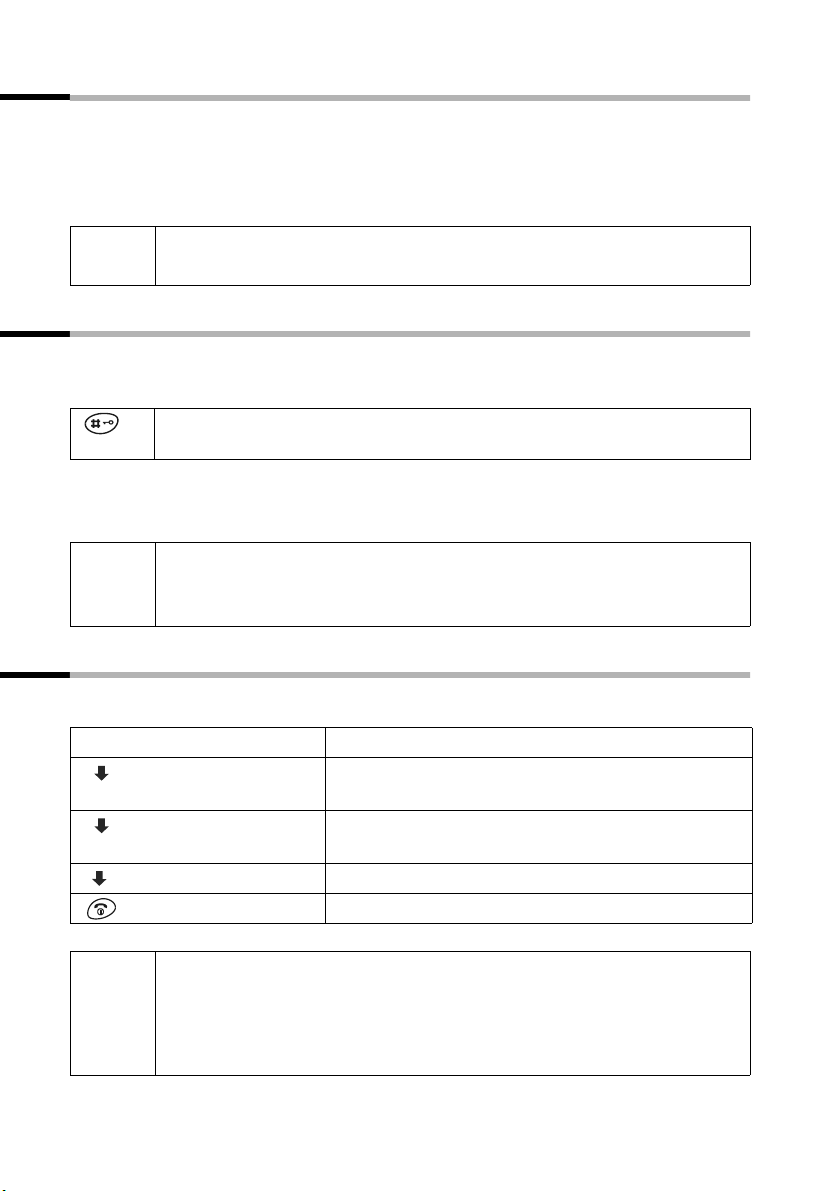
Příprava telefonu
Pokud chcete přenosnou část zapnout, stiskněte dlouze tlačítko pro zavěšení a. Zazní
potvrzovací tón (vzestupná řada tónů).
Pokud chcete přenosnou část vypnout, vyjměte ji ze základny, uveďte do klidového
stavu a dlouze stiskněte tlačítko pro zavěšení
a (zazní potvrzovací tón).
i
Vložíte-li přenosnou část do základnové stanice nebo nabíječe,
automaticky se zapne.
Zapnutí a vypnutí blokování tlačítek
Tlačítka přenosné části můžete „zablokovat“, např. pokud nosíte přenosnou část
přisobě. Zabráníte tak náhodné aktivaci některé funkce nechtěným stisknutím tlačítka.
Stiskněte dlouze tlačítko s křížkem (zazní potvrzovací tón). Na displeji se
objeví symbol
Pokud chcete blokování tlačítek vypnout, stiskněte znovu dlouze tlačítko s křížkem
(zazní potvrzovací tón).
◆ Pokud jste voláni, blokování tlačítek se automaticky vypne.
i
Po skončení hovoru se opět zapne.
◆ Pokud jsou tlačítka zablokovaná, nelze volit ani čísla tísňového volání.
Ø.
R
Změna jazyka na displeji
Přenosná část může texty na displeji zobrazovat v různých jazycích.
[______________ ]
MENU
[__________] [_____________________________________________________________]
Nastaveni prenosne casti
[_________ ]
[__________] [_____________________________________________________________]
Jazyk prenosne casti
[_________ ]
[_________] [_________ ]
OK
Otevřete menu stisknutím dialogového tlačítka.
Vyberte a potvrďte.
OK
Vyberte a potvrďte. Aktuální jazyk je označen
zaškrtnutím
OK
Vyberte jazyk a potvrďte.
Dlouze stiskněte (návrat do klidového stavu).
‰ (při dodání: anglicky).
10
◆ Pokud jste nedopatřením nastavili špatný (pro vás neznámý) jazyk,
stiskněte MENU
i
apotvrďte OK.
◆ Pokud nastavujete jiný jazyk na displeji, mohou se změnit symboly,
např. u ruštiny.
M 2. Poté vyberte pomocí s správný jazyk
Page 14
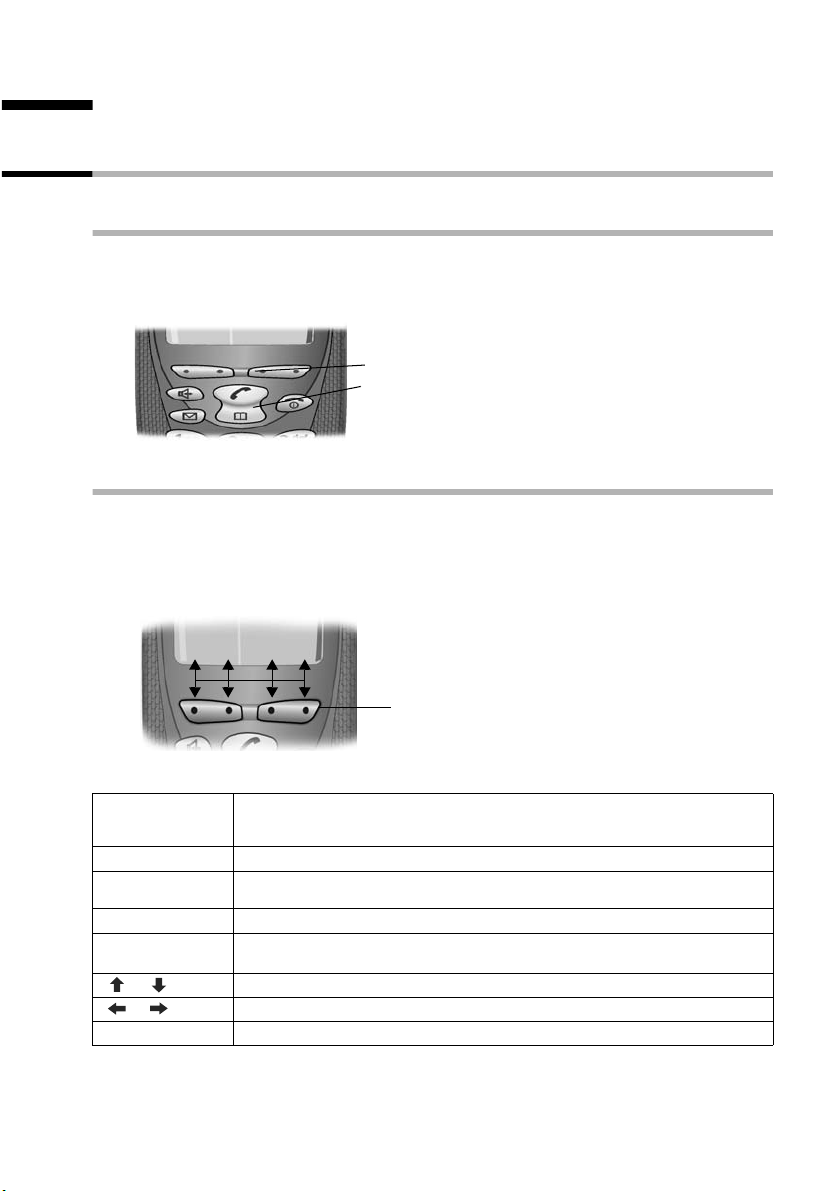
Obsluha telefonu a procházení menu
Obsluha telefonu a procházení menu
Tlačítka
Tlačítko pro vyzvednutí/tlačítko telefonního seznamu
Tlačítko pro vyzvednutí/tlačítko telefonního seznamu c je kolébkové tlačítko se
dvěma funkcemi. Stisknutím horní poloviny tlačítka zahájíte hovor. Stisknutím spodní
poloviny otevřete telefonní seznam.
Kolébkové tlačítko:
Horní polovina tlačítka = tlačítko pro vyzvednutí
Spodní polovina tlačítka = tlačítko telefonního seznamu
Dialogová tlačítka
Dialogová tlačítka jsou vodorovná kolébková tlačítka přímo pod displejem. Podle
konkrétní situace vyvolávají různé funkce v závislosti na tom, zda stisknete levou nebo
pravou stranu tlačítka. Aktuální funkce se zobrazují na displeji přímo nad tlačítky.
Příklad:
MENU
vuÛ
Dialogová tlačítka
Jednotlivá zobrazení mají následující význam:
Symbol na
Význam při stisku tlačítka
displeji
[_________]
•
[_______]
INT
[_______]
OK
[______________]
MENU
[_______]
Û
Tlačítko opakování volby: otevření seznamu posledních deseti volaných čísel.
Tlačítko pro interní volání: otevření seznamu přenosných částí v klidovém
stavu.
Tlačítko OK: potvrzení funkce menu, popř. uložení zadání pomocí potvrzení.
Tlačítko menu: otevření hlavního menu v klidovém stavu.
Během telefonování otevření menu závislé na aktuálním stavu.
Listování nahoru a dolů.
Přesun kurzoru vlevo a vpravo.
Tlačítko mazání znaku: mazání zadaných údajů po znacích zprava doleva.
11
Page 15
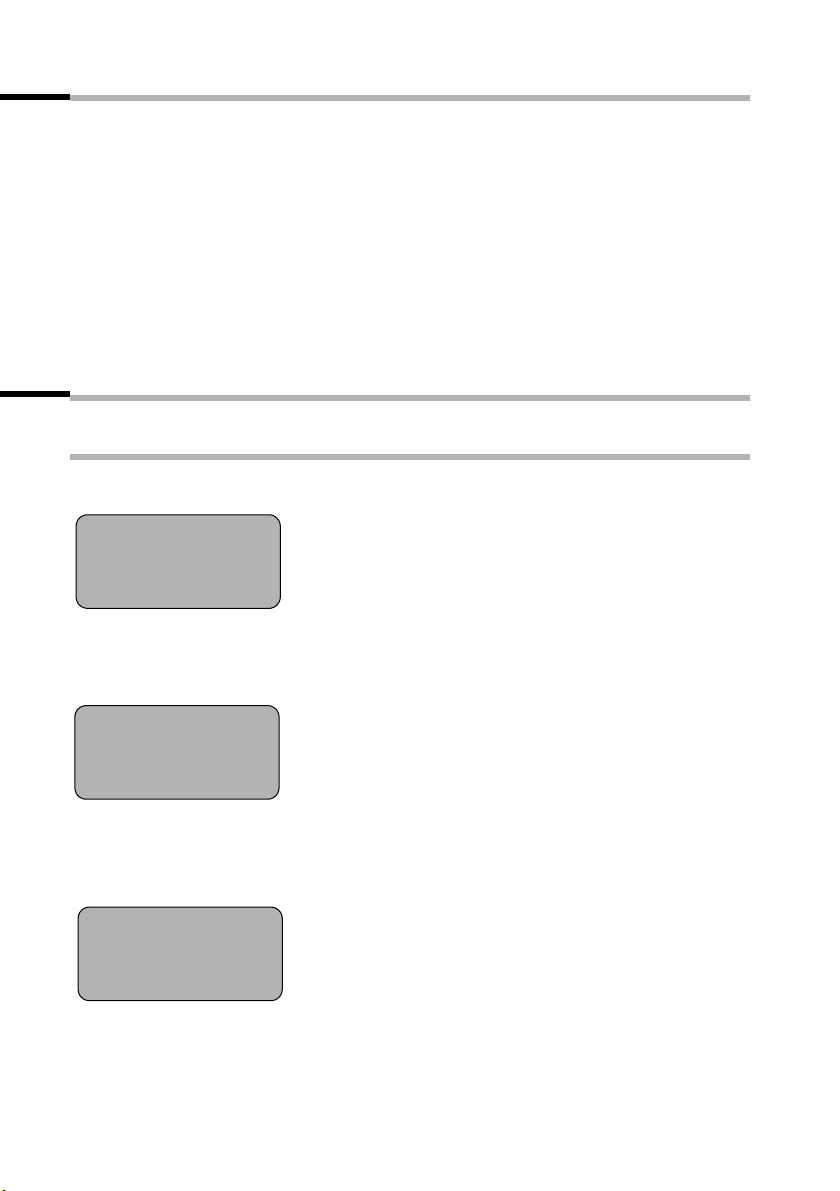
Obsluha telefonu a procházení menu
Oprava chybného zadání
Po správném zadání uslyšíte potvrzovací tón (vzestupná řada tónů), v případě chybného
zadání chybový tón (sestupná řada tónů). Zadání můžete zopakovat.
Pokud jste v textu zadali nesprávný znak, můžete jej opravit následujícím způsobem:
Smazání znaku vlevo od kurzoru tlačítkem
Pokud chcete opravit telefonní číslo nebo text, přesuňte kurzor pomocí dialogových
tlačítek
zadejte správný znak.
Vložení znaku vlevo od kurzoru
Pokud jste vynechali znak, přesuňte kurzor pomocí dialogových tlačítek uv na
místo, kam má být znak vložen a zadejte jej.
uv za chybný znak. Stiskněte dialogové tlačítko Û. Znak se smaže. Nyní
Û
Klidový stav
Displej v klidovém stavu
Gigaset C 100
1
Þ MENU
INT
12:50
12.04.03
V
Čas a datum, jsou-li
již nastavené
Gigaset C 100
1
INT
popř.
Þ MENU
Gigaset C 150
1
INT
12
V
12:50
12.04.03
×V
12:50
12.04.03
Þ MENU
Čas a datum, jsou-li
již nastavené
Čas a datum, jsou-li
již nastavené
Page 16
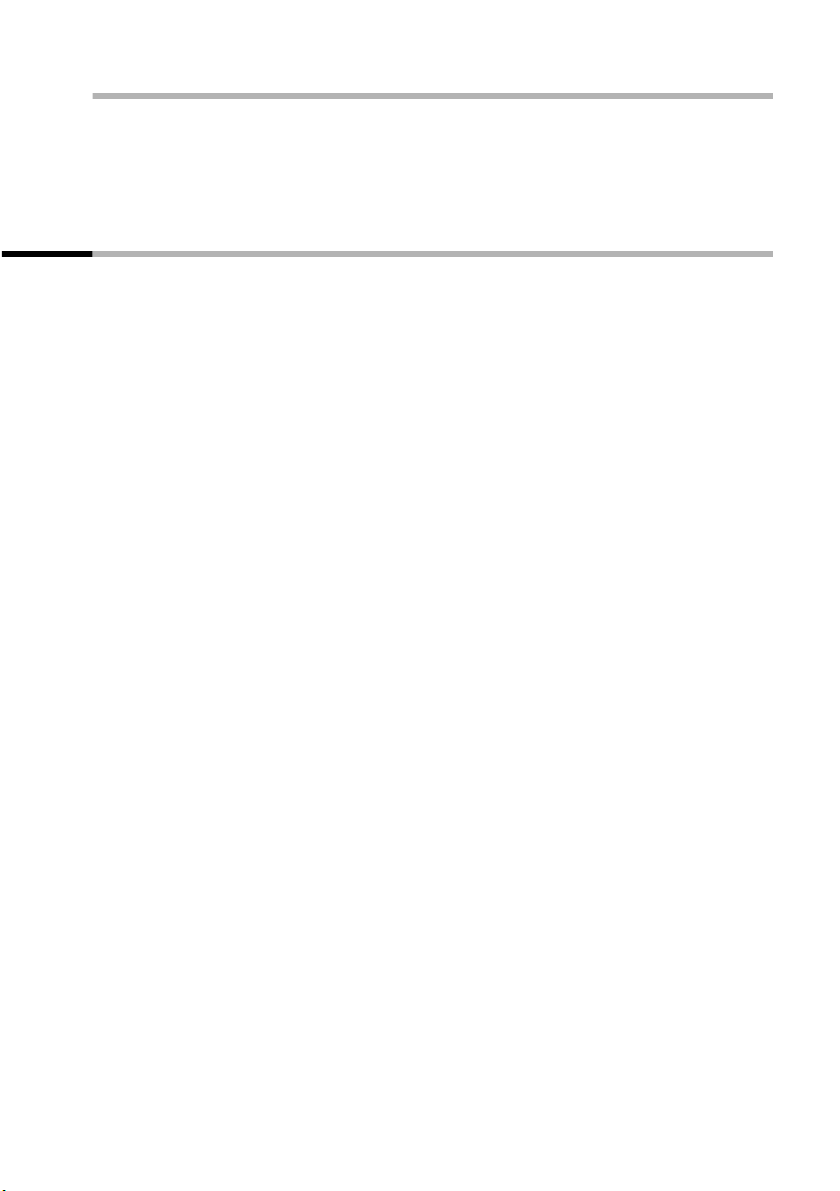
Obsluha telefonu a procházení menu
Návrat do klidového stavu z libovolného místa v menu
◆ Tiskněte tlačítko pro zavěšení a po dobu asi 1 sekundy nebo
◆ nemačkejte žádná tlačítka: Displej se po dvou minutách automaticky uvede do
klidového stavu.
Změny, které jste nepotvrdili stisknutím
OK, popř. jste je neuložili, nebudou provedeny.
Použití menu na příkladu „nastavení hlasitosti hlasitého telefonování“
1. MENU Stiskněte dialogové tlačítko. Otevře se menu.
2.
s
3. OK Potvrďte dialogovým tlačítkem.
4.
s
5. OK Potvrďte dialogovým tlačítkem.
uv Stisknutím levého nebo pravého dialogového tlačítka vyberte
6.
7. OK Stisknutím dialogového tlačítka uložte nastavení.
8.
a
Stiskněte dialogové tlačítko tolikrát, až se na displeji zobrazí Zvuky.
Stiskněte dialogové tlačítko tolikrát, až se na displeji zobrazí Hlasitost
prijmu.
požadovanou hlasitost (1–5).
Dlouhým stisknutím dialogového tlačítka vrátíte displej do klidového
stavu.
13
Page 17
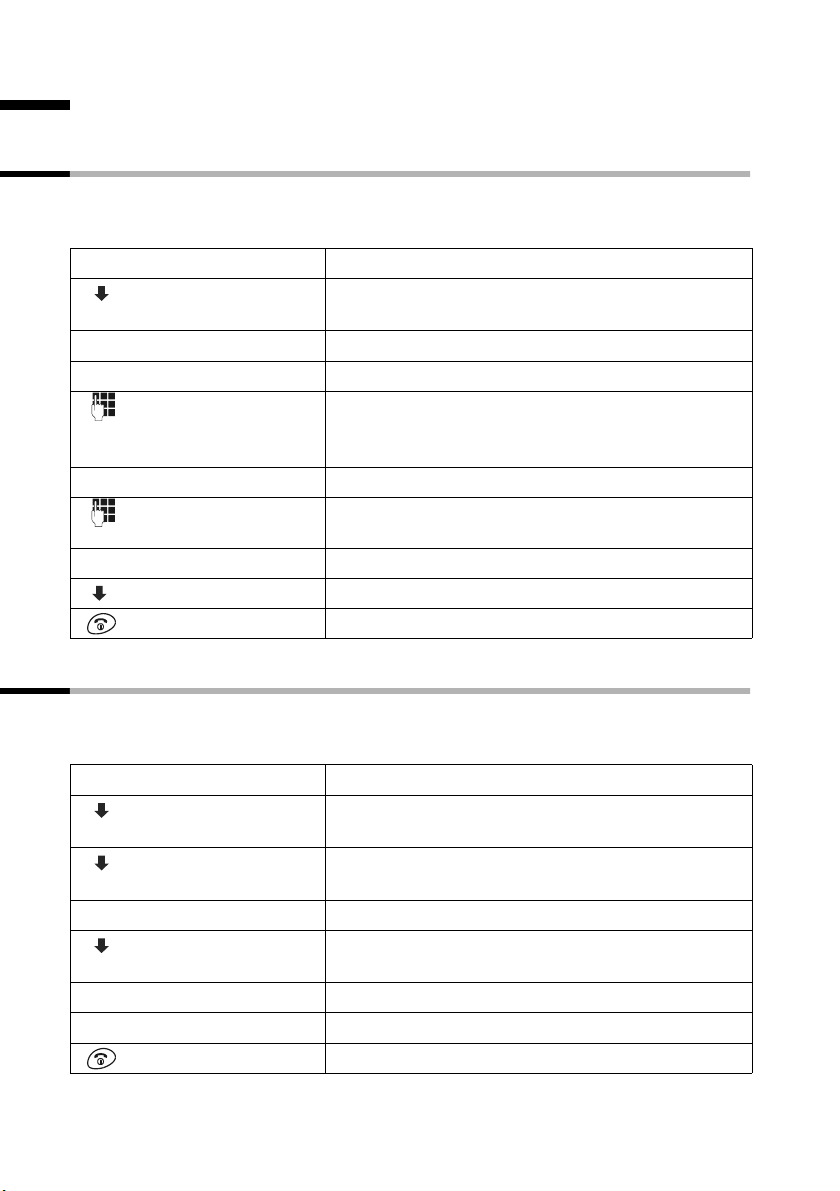
Časové funkce
Časové funkce
Nastavení data a času
Nastavení data a času je nezbytné pro správné zobrazení času příchozích volání/
zpráv (C 150).
[_______________]
MENU
[__________] [_____________________________________________________________]
Kalendar/Hodiny
[_________ ]
[_____________________________________________________________] [__________]
Datum/Cas OK
[________]
OK
[________]
OK
[_________] [_________ ]
OK
Otevřete menu.
Vyberte a potvrďte.
OK
Potvrďte.
Zadání data:
Zadejte den/měsíc/rok a potvrďte.
Příklad: Datum 20. 05. 2003 – zadejte
2QQ5QI.
Nastavení času:
Zadejte hodiny/minuty a potvrďte. Příklad: 9:35 hod
– zadejte
Pouze pokud je nastaven 12hodinový cyklus:
Vyberte a potvrďte dopolední či odpolední čas.
Dlouze stiskněte (návrat do klidového stavu).
QOI5.
Změna časového režimu
Můžete zvolit 12 nebo 24hodinový cyklus (tovární nastavení) pro zobrazení času
(am = dopolední čas; pm = odpolední čas).
[_______________]
MENU
[__________] [_____________________________________________________________]
Kalendar/Hodiny
[__________] [_____________________________________________________________]
Mod - cas
buď ...
[__________] [_____________________________________________________________]
24 h
anebo ...
[_____________________________________________________________] [__________]
12 h OK
14
[_________ ]
[_________ ]
[_________ ]
Otevřete menu.
Vyberte a potvrďte.
OK
Vyberte a potvrďte.
OK
Vyberte a potvrďte (‰ = zapnuto).
OK
Potvrďte (‰ = zapnuto).
Dlouze stiskněte (návrat do klidového stavu).
Page 18
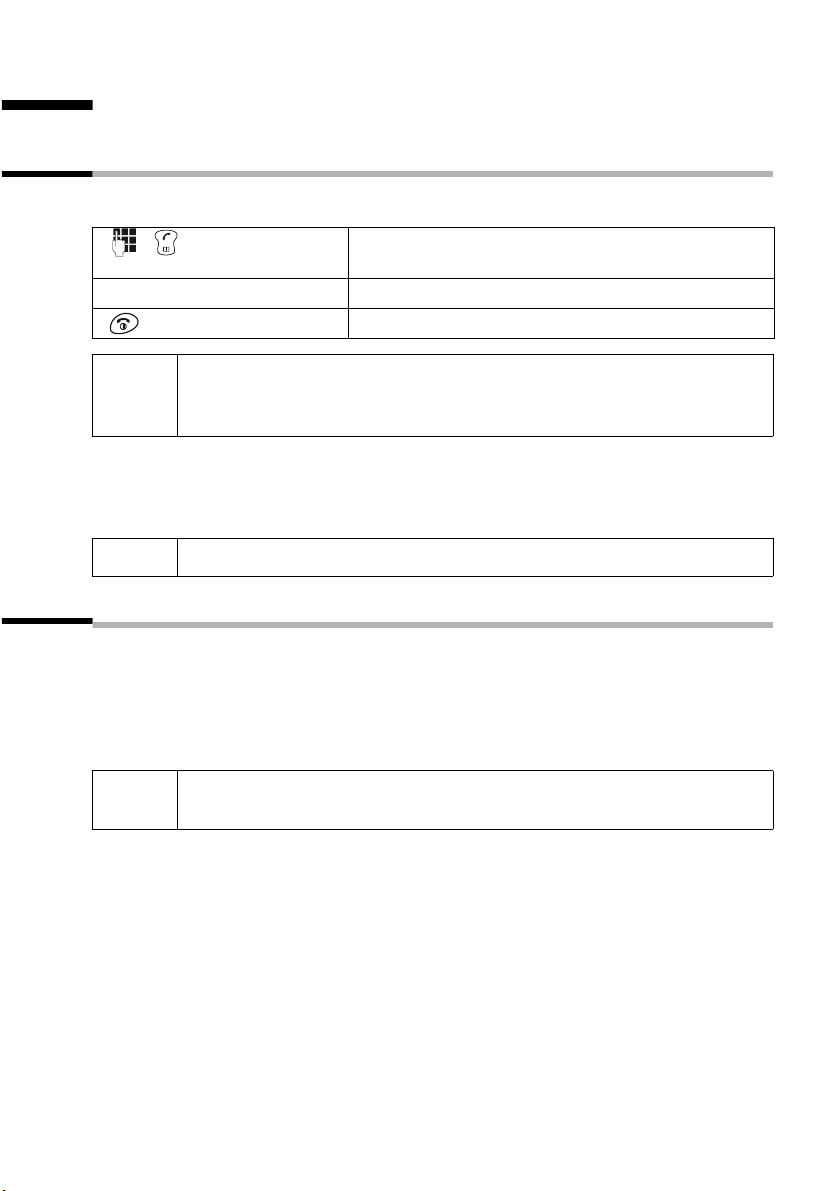
Telefo nová ní
Telefonování
Externí volání a ukončení hovoru
Externí odchozí volání jsou volání do veřejné telefonní sítě.
Zadejte telefonní číslo a stiskněte horní polovinu
tlačítka. Telefonní číslo se vytočí.
Ukončení hovoru:
Stiskněte tlačítko pro zavěšení.
◆ Můžete také nejprve stisknout horní polovinu tlačítka c (uslyšíte
i
Vložení pauzy po volbě
Mezi předvolbu a telefonní číslo můžete vložit pauzu. Po zadání předvolby stiskněte asi
na 2 sekundy tlačítko
oznamovací tón) a poté zadat telefonní číslo.
◆ Stisknutím tlačítka pro zavěšení a volbu čísla přerušíte.
S. Poté zadejte telefonní číslo.
i
Postup pro volání na jinou přenosnou část si prosím přečtěte na str. 57.
Příjem volání
Vaše přenosná část vyzvání, volání se zobrazí na displeji a bliká tlačítko hlasitého
telefonování
přenosná část vložena v základnové stanici/nabíječi a je zapnutá funkce Automaticky
prijem volani (str. 60), přijměte volání zvednutím přenosné části ze základnové
stanice/nabíječe.
i
d. Stiskněte horní polovinu tlačítka c, volání bude přijato. Pokud je
Pokud vás vyzvánění ruší, stiskněte na 1 sekundu tlačítko P. Volání
můžete přijmout ještě po celou dobu, po kterou je zobrazeno na displeji.
15
Page 19
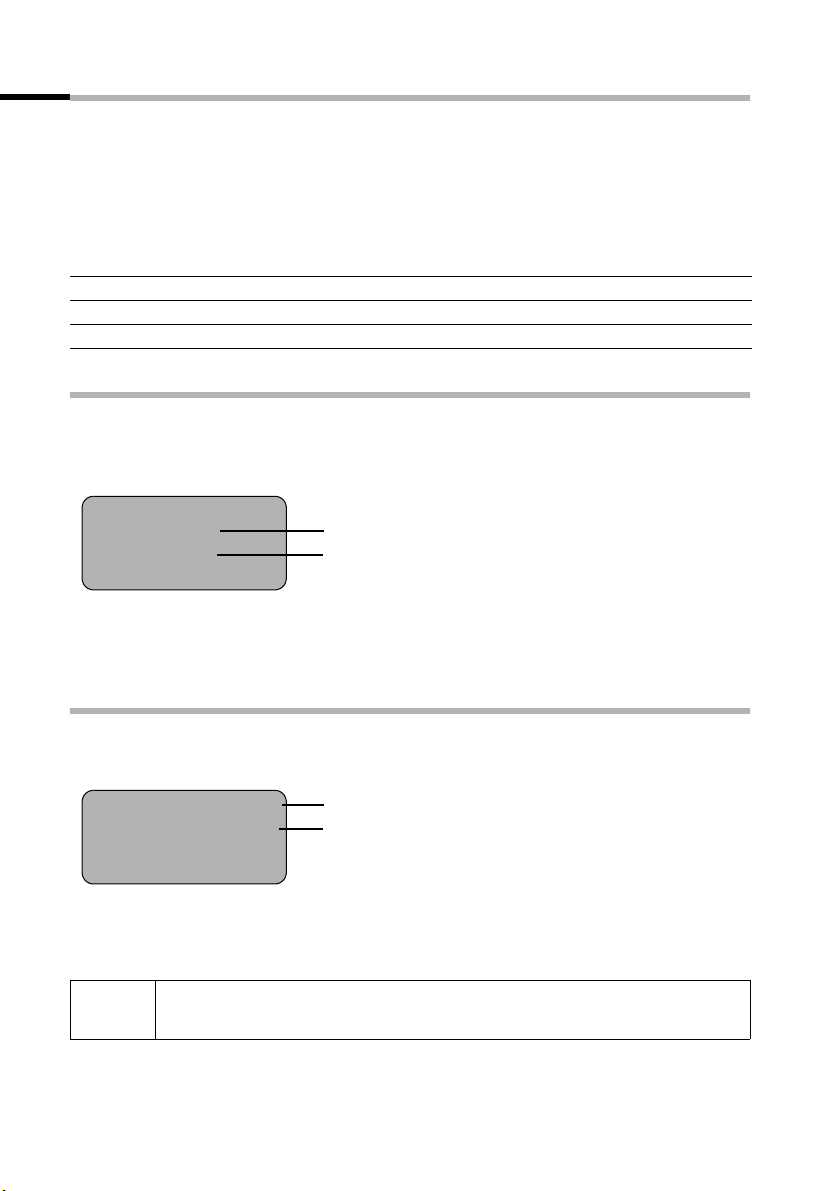
Telefonování
Přenášení telefonního čísla
Během volání je na displeji zobrazeno telefonní číslo, popř. jméno volajícího.
Předpoklady:
1. Vyžádali jste si u provozovatele sítě, aby se na vašem displeji zobrazovalo telefonní
číslo volajícího (CLIP), popř. jeho jméno (CNIP).
2. Volající zažádal u provozovatele sítě, aby bylo jeho číslo přenášeno (CLI).
3. Provozovatel sítě podporuje funkce CLIP, CLI a CNIP.
CLIP Calling Line Identification Presentation = Zobrazení telefonního čísla volajícího
CNIP Calling Name Identification Presentation = Zobrazení jména volajícího
CLI Calling Line Identification = Přenášení telefonního čísla volajícího
Zobrazení na displeji u funkcí CLIP/CLI
V případě přenášení telefonního čísla se na displeji zobrazí telefonní číslo volajícího.
Pokud jste v telefonním seznamu uložili k tomuto číslu záznam, zobrazí se namísto
telefonního čísla tento záznam, např. „Anna“.
Å
1234567890
Pokud není přenášeno žádné telefonní číslo, na displeji se zobrazí Externi volani.
Pokud má volající dočasně potlačenou funkci přenášení telefonního čísla (str. 19), na
displeji se zobrazí Anonymni, a pokud tuto funkci nevyužívá, zobrazí se Nezname.
Symbol vyzvánění
Telefonní číslo, popř. „Anna“
Zobrazení jména přeneseného funkcí CNIP
Pokud máte k dispozici funkci CNIP, zobrazí se dodatečně jméno (místo), které je
u vašeho provozovatele sítě u tohoto telefonního čísla registrováno.
Jan Parouz, Beroun
1234567890
MENU
Pokud není přenášeno žádné telefonní číslo, na displeji se zobrazí Externi volani.
Pokud má volající dočasně potlačenou funkci přenášení telefonního čísla (str. 19), na
displeji se zobrazí Anonymni, a pokud tuto funkci nevyužívá, zobrazí se Nezname.
i
Přenášení telefonního čísla může být zpoplatněno. Informujte se prosím
u provozovatele sítě.
Jméno a místo
telefonní číslo
16
Page 20
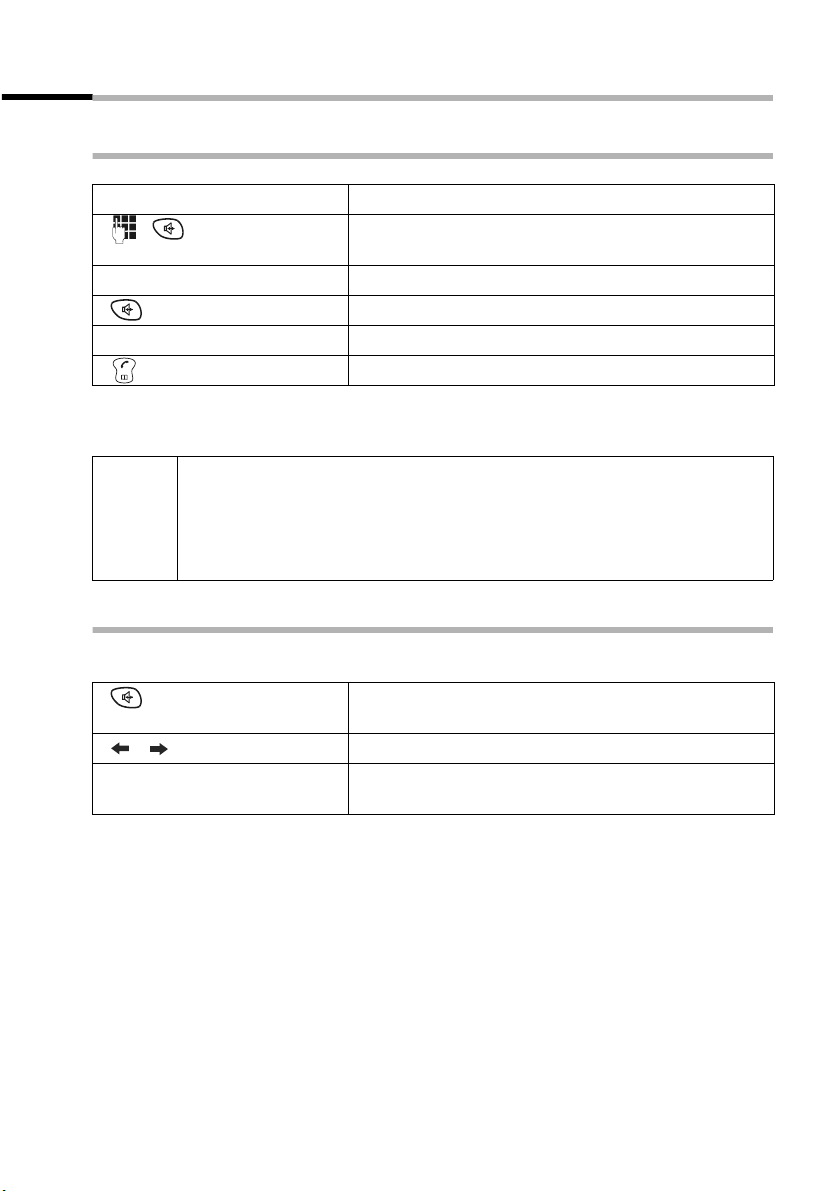
Telefo nová ní
Hlasité telefonování
Zapnutí/vypnutí hlasitého volání
Zapnutí během volby:
Zadejte telefonní číslo a stiskněte tlačítko hlasitého
volání.
Zapnutí během hovoru:
Stiskněte tlačítko hlasitého telefonování.
Vypnutí hlasitého telefonování:
Stiskněte horní polovinu tlačítka.
Jakmile ukončíte hlasité telefonování, přepnete na režim využívající sluchátko
apokračujete v rozhovoru na přenosné části.
◆ Pokud chcete přenosnou část během hovoru vložit do základnové
stanice, musíte během vkládání držet tlačítko hlasitého volání
i
Změna hlasitosti během hlasitého telefonování
stisknuté.
◆ Před použitím funkce hlasitého volání byste měli informovat vašeho
telefonního partnera.
d
Vedete hovor, hlasité volání je aktivní.
Stiskněte ještě jednou tlačítko hlasitého
telefonování.
[________] [________]
[________]
OK
Nastavení nižší nebo vyšší hlasitosti.
Pokud chcete nastavení uložit, stiskněte dialogové
tlačítko
a.
17
Page 21
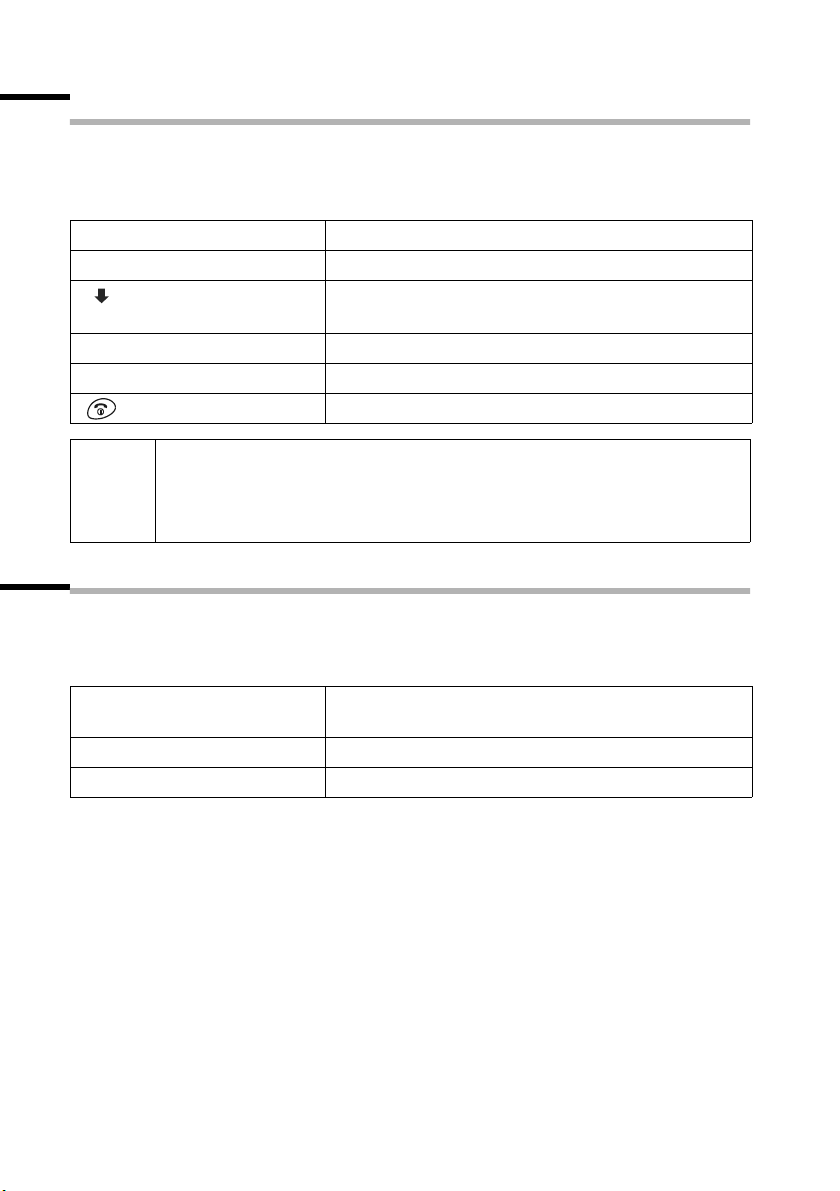
Telefonování
Zapnutí/vypnutí hlasitého telefonování (příposlech na základnové
stanici) (pouze C 150)
Chtějí-li jiné osoby v místnosti slyšet rozhovor s vaším telefonním partnerem, aktivujte
reproduktor v základnové stanici.
Předpoklad: Právě hovoříte.
[_______________ ]
MENU
buď ...
[__________] [_____________________________________________________________]
Hlasity poslech
[_________ ]
anebo ...
[_____________________________________________________________] [__________]
Hlasity poslechvypnout OK
◆ Před použitím této funkce byste měli informovat vašeho telefonního
i
partnera.
◆ Hlasitost můžete nastavit na základnové stanici pomocí tlačítek ð
ñ (str. 66).
a
Otevřete menu stisknutím dialogového tlačítka.
Zapnutí hlasitého telefonování:
Vyberte a potvrďte.
OK
Vypnutí hlasitého telefonování:
Potvrďte.
Dlouze stiskněte (návrat do klidového stavu).
Vypnutí zvuku přenosné části
Během hovoru můžete vypnout svoji přenosnou část, abyste se mohli např. diskrétně
na něco zeptat kolegy. Telefonní partner vás v této době neslyší (melodie při čekání). Vy
ho také neslyšíte.
[_______ ]
INT
Otevřete seznam přenosných částí. Hovor bude
„držen“ (hudba při čekání).
Zapnutí zvuku:
Stiskněte tlačítko pro zavěšení
a.
18
Page 22
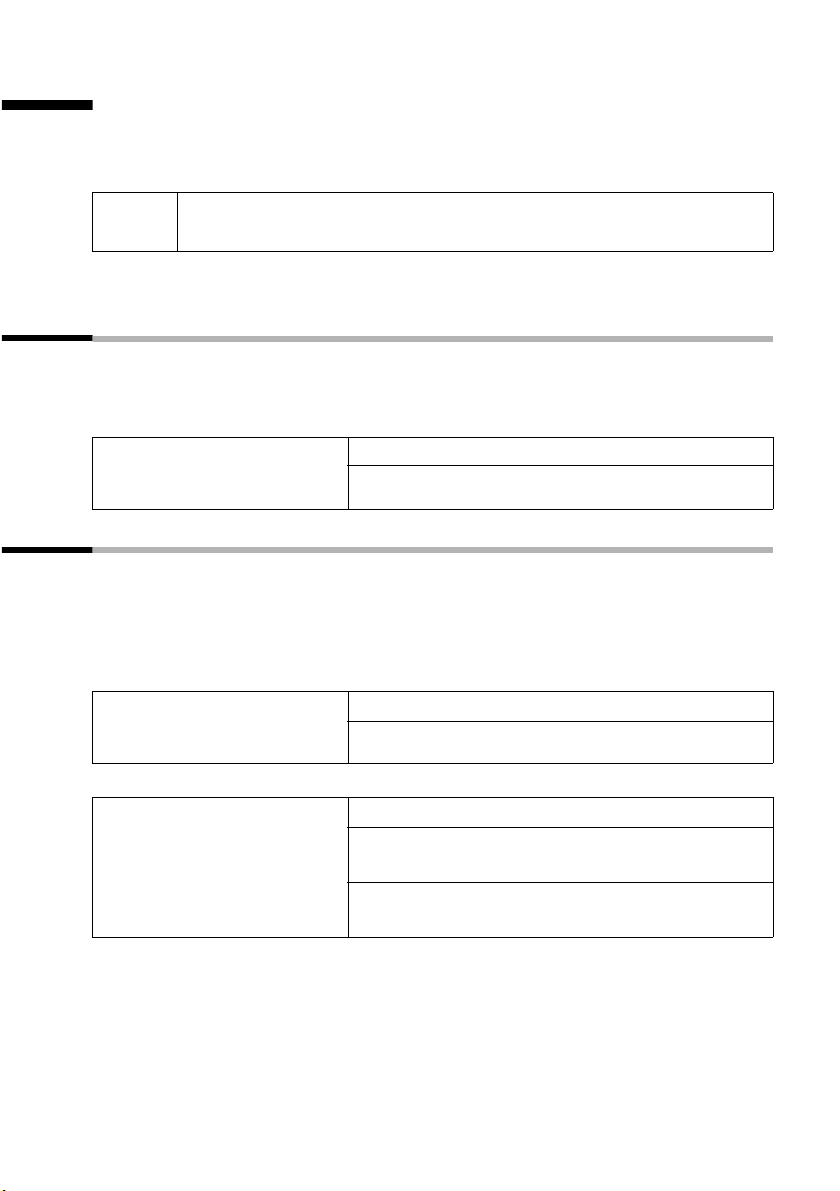
Volitelné telefonní služby
í
Volitelné telefonní služby
Telefonní služby jsou funkce, které nabízí provozovatel sítě. Všechny telefonní služby
můžete použít až po vyžádání u vašeho provozovatele sítě. Informujte se prosím, které
funkce jsou bezplatné a o které můžete požádat za poplatek.
i
Pokud se vyskytnou problémy s telefonními službami, obra˙te se na
provozovatele sítě.
Funkce, které platí pro příští volání
Před následujícím postupem stiskněte tlačítka: MENU (otevření menu);
s Sluzby site OK. Po ukončení postupu bude poslán kód, který se zobrazí na displeji
přenosné části.
Jednorázové potlačení
přenášení telefonního čísla
(CLIR)
Potlacit cislo OK
~
(zadejte telefonní číslo) OK
Funkce, které platí pro všechna další volání
Před každým z následujících postupů stiskněte tlačítka: MENU (otevření menu);
s Sluzby site OK; s Pro vsechna volani OK. Po ukončení postupu bude poslán kód,
který se zobrazí na displeji přenosné části.
Po potvrzení z telefonní sítě ukončete příslušný postup stisknutím tlačítka pro zavěšení
a.
Zapnutí/vypnutí druhého
volání (pouze během
externího hovoru):
s Druhe volani OK
Zapnout OK nebosVypnout OK
Zapnutí/vypnutí a nastavení
předání všech volání
(vstup do menu viz str. 19)
Predani volani
OK
s Kdyz se nehlasi OK nebo
s Kdyz obsazeno OK
Zapnout OK;
~
(zadejte telefonní číslo) OK nebo
s Vypnout OK
19
Page 23
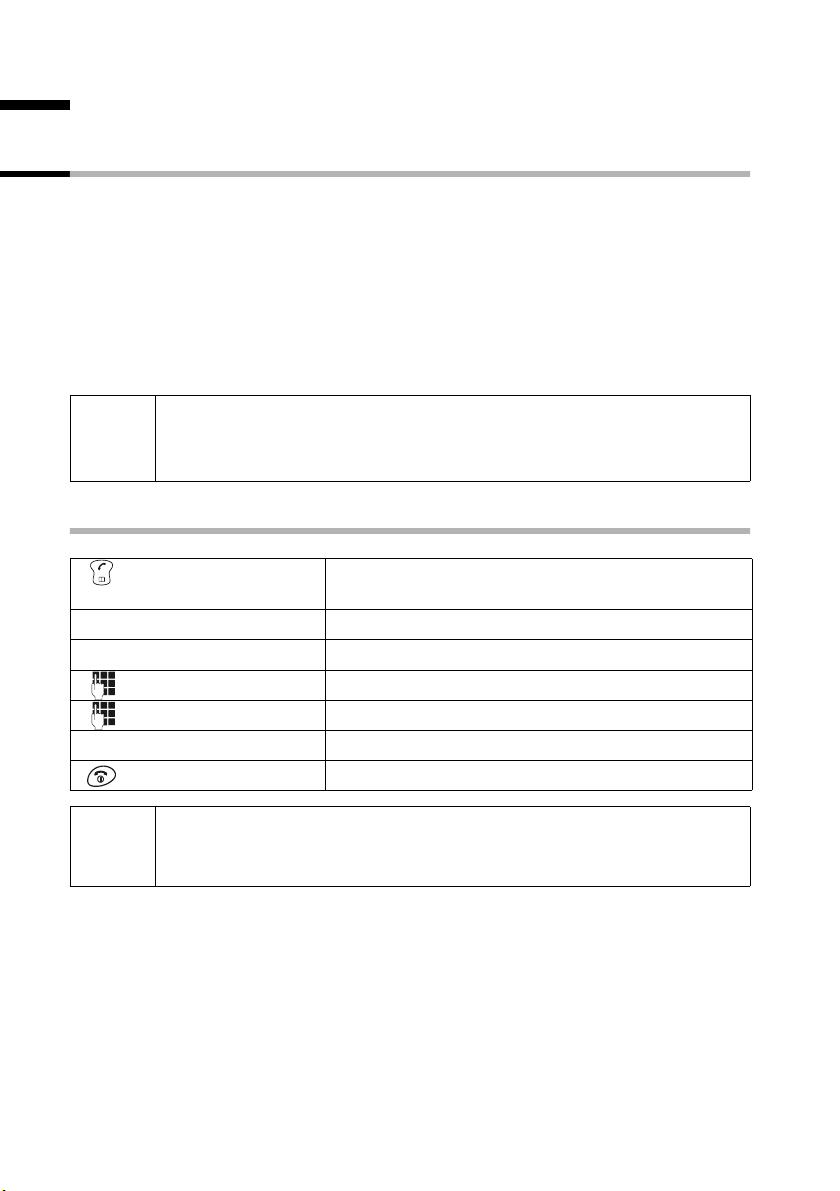
Použití telefonního a dalších seznamů
Použití telefonního a dalších seznamů
Telefonní seznam a seznam zkrácené volby
V telefonním seznamu a v seznamu zkrácené volby můžete uložit až 50 telefonních čísel
(v závislosti na velikosti jednotlivých záznamů).
Telefonní seznam vám usnadní volbu. Telefonní seznam vyvoláte stisknutím spodní
poloviny tlačítka
Seznam zkrácené volby je zvláštní telefonní seznam, do kterého si můžete uložit
důležitá telefonní čísla, např. soukromá telefonní čísla nebo předvolby provozovatelů
sítí. Seznam zkrácené volby vyvoláte tlačítkem
Obsluha seznamu zkrácené volby je stejná jako obsluha telefonního seznamu.
i
Uložení telefonního čísla v telefonním seznamu
h.
C.
◆ Přivkládání textů můžete použít tabulku znaků (str. 76).
◆ Můžete zadat až 32 číslic pro číslo a až 16 písmen pro jméno.
◆ Postup pro vložení pauzy si prosím přečtěte na str. 15.
[_______________ ]
MENU
[_____________________________________________________________] [__________]
Novy zaznam OK
[________ ]
OK
[_________________]
MENU
[_____________________________________________________________] [__________]
Ulozit zaznam OK
Pokud je váš telefon připojen k pobočkové ústředně, musíte jako první
i
číslici záznamu v telefonním seznamu zadat předvolbu (viz návod
k použití pobočkové ústředny).
20
Stisknutím dolní poloviny tlačítka otevřete telefonní
seznam.
Potvrďte.
Zadejte telefonní číslo a potvrďte je.
Zadejte jméno a stiskněte dialogové tlačítko.
Potvrďte. Zadání je uloženo.
Dlouze stiskněte (návrat do klidového stavu).
Page 24
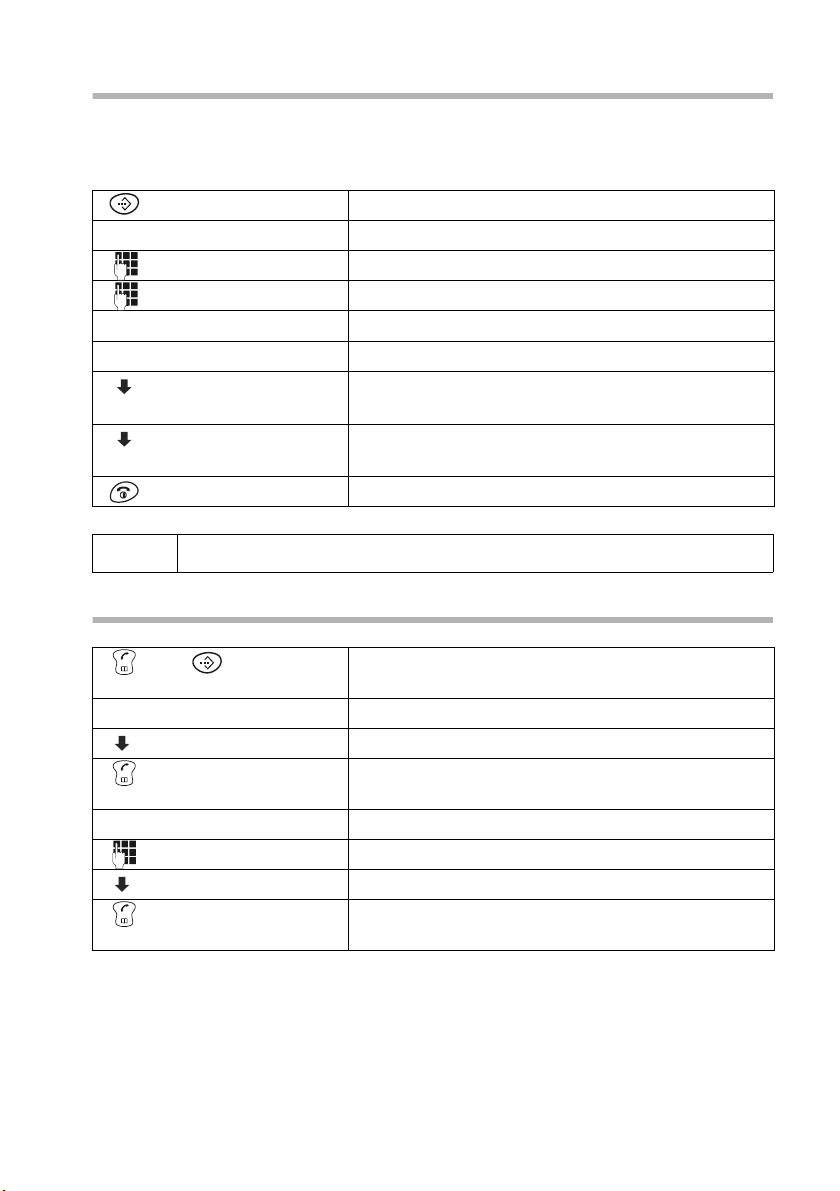
Použití telefonního a dalších seznamů
Uložení telefonního čísla v seznamu zkrácené volby
V seznamu zkrácené volby můžete až devíti záznamům přidělit jednu číslici (0, 2–9).
Pokud pak stisknete dlouze tuto číslici (např. „3“) a horní polovinu tlačítka
okamžitě vytočeno telefonní číslo, které je přiřazeno číslici 3.
Otevřete seznam zkrácené volby.
[_____________________________________________________________] [__________]
Novy zaznam OK
[_______]
OK
[______________]
MENU
[_____________________________________________________________] [__________]
Ulozit zaznam OK
[_______________]
MENU
[__________] [_____________________________________________________________]
Obsadit tlacitko - zkrac. volba
[_________]
[__________] [_____________________________________________________________]
Zkrac.volba: 2
[_________]
Potvrďte.
Zadejte telefonní číslo a potvrďte je.
Zadejte jméno a stiskněte dialogové tlačítko.
Potvrďte. Zadání bude uloženo.
Otevřete menu stisknutím dialogového tlačítka.
Vyberte a potvrďte.
OK
Vyberte číslici a potvrďte.
OK
Dlouze stiskněte (návrat do klidového stavu).
c, bude
i
Již použité číslice není možné zadat podruhé.
Volba pomocí telefonního seznamu/seznamu zkrácené volby
popř.
buď ...
anebo ...
Otevřete telefonní seznam nebo seznam zkrácené
volby.
Listujte až k záznamu:
Vyberte záznam.
Stiskněte horní polovinu tlačítka. Vytočí se telefonní
číslo.
Zadejte počáteční písmeno:
Zadejte první písmeno jména.
Vyberte požadovaný záznam.
Stiskněte tlačítko v horní polovině. Vytočí se
telefonní číslo.
21
Page 25
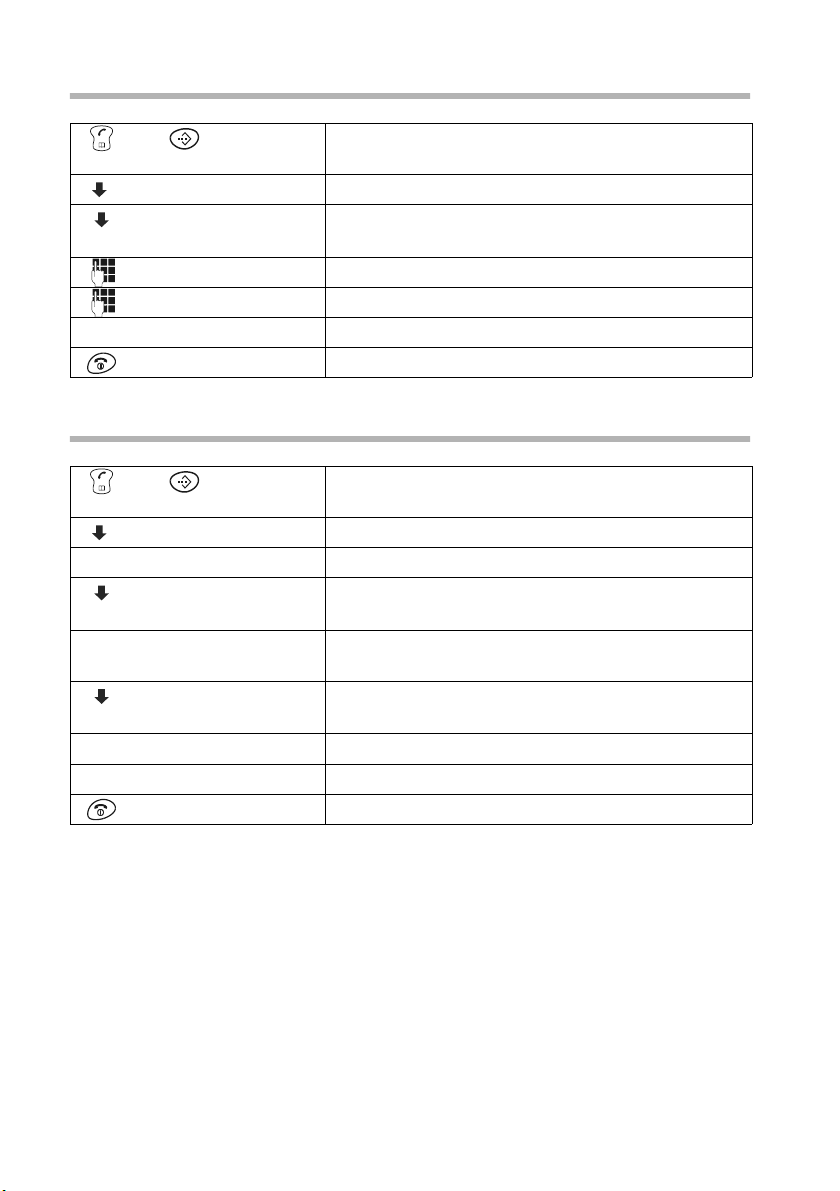
Použití telefonního a dalších seznamů
Změna záznamu v telefonním seznamu/seznamu zkrácené volby
popř.
Otevřete telefonní seznam nebo seznam zkrácené
volby.
[_________] [_________________]
MENU
[__________] [_____________________________________________________________]
Zmenit zaznam
[_________ ]
[_______ ]
OK
[_________________]
MENU
[_____________________________________________________________] [__________]
Ulozit zaznam OK
Vyberte záznam a stiskněte dialogové tlačítko.
Vyberte a potvrďte.
OK
Změňte telefonní číslo a potvrďte je.
Změňte jméno a stiskněte dialogové tlačítko.
Potvrďte. Zadání je uloženo.
Dlouze stiskněte (návrat do klidového stavu).
Smazání jednotlivého záznamu nebo celého telefonního seznamu/
seznamu zkrácené volby
popř.
[_________] [________________ ]
MENU
buď ...
[__________] [_____________________________________________________________]
Smazat zaznam
[_________ ]
anebo ...
[__________] [_____________________________________________________________]
Smazat seznam
[_________ ]
[_______]
OK
... dále
Otevřete telefonní seznam, popř. seznam zkrácené
volby.
Vyberte záznam a stiskněte dialogové tlačítko.
Smazání jednotlivého záznamu:
Vyberte a potvrďte.
OK
Smazání telefonního seznamu/seznamu zkrácené
volby:
Vyberte a potvrďte.
OK
Stisknutím dialogového tlačítka potvrdíte dotaz.
Dlouze stiskněte (návrat do klidového stavu).
22
Page 26
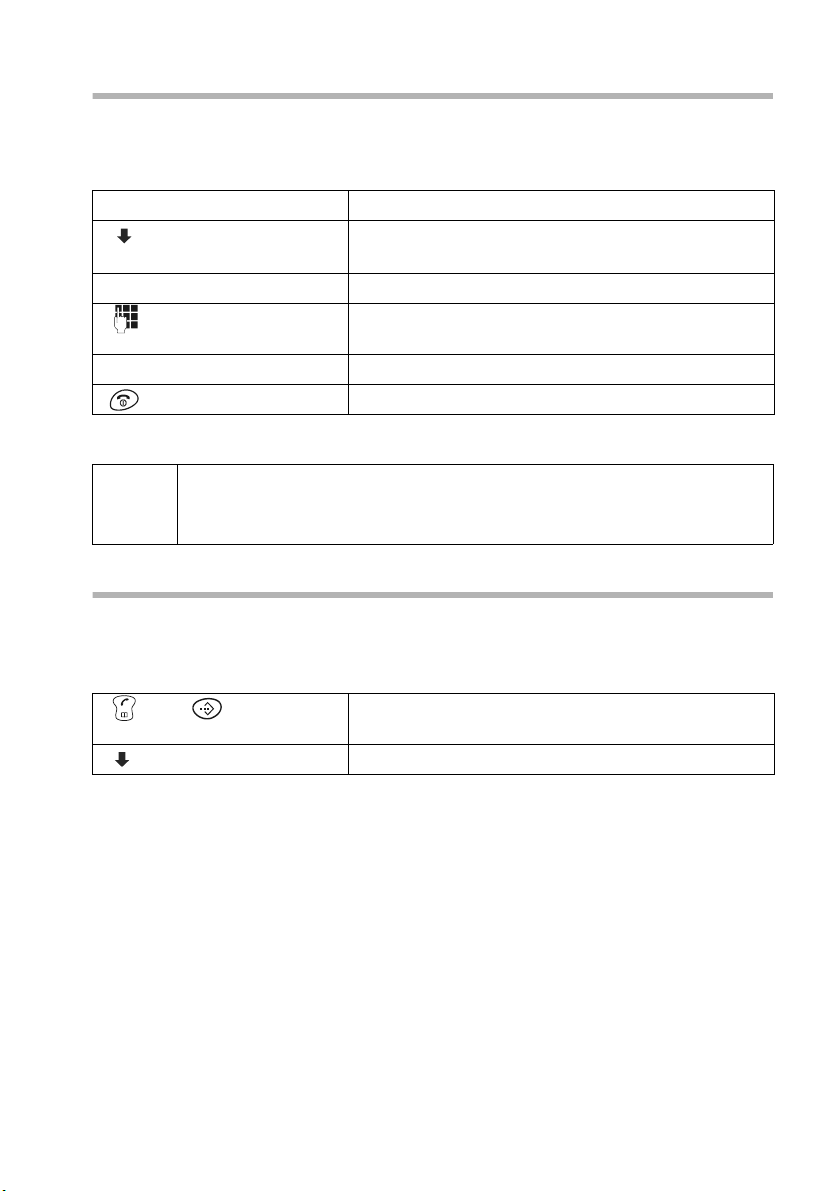
Použití telefonního a dalších seznamů
Převzetí zobrazeného telefonního čísla do telefonního seznamu
Telefonní číslo, které je zobrazeno na displeji (CLIP), můžete převzít do telefonního
seznamu. To můžete provést během volby ze seznamu opakování volby, seznamu
volajících/seznamu zpráv na záznamníku (pouze C 150) nebo během hovoru.
[_______________]
MENU
[__________] [_____________________________________________________________]
Ulozit cislo do tel.seznamu
[_________]
[________]
OK
[______________]
MENU
Otevřete menu stisknutím dialogového tlačítka.
Vyberte a potvrďte.
OK
Potvrďte telefonní číslo.
Popřípadě zadejte jméno a stiskněte dialogové
tlačítko.
[_____________________________________________________________] [__________]
Ulozit zaznam OK
Potvrďte. Zadání je uloženo.
Dlouze stiskněte (návrat do klidového stavu).
Pokud máte kromě funkce CLIP aktivovánu také funkci CNIP (str. 16),
i
bude předáno i jméno, které patří k telefonnímu číslu (maximálně
16místné).
Převzetí telefonního čísla z telefonního seznamu/seznamu zkrácené volby
Pokud budete při použití telefonu potřebovat zadat externí telefonní číslo, můžete
k tomu použít telefonní seznam.
Předpoklad: Je zobrazeno zadávací pole pro externí telefonní číslo.
popř.
Otevřete telefonní seznam, popř. seznam zkrácené
volby.
[__________] [_________]
OK
Vyberte a potvrďte záznam.
Telefonní číslo bude převzato do zadávacího pole.
23
Page 27
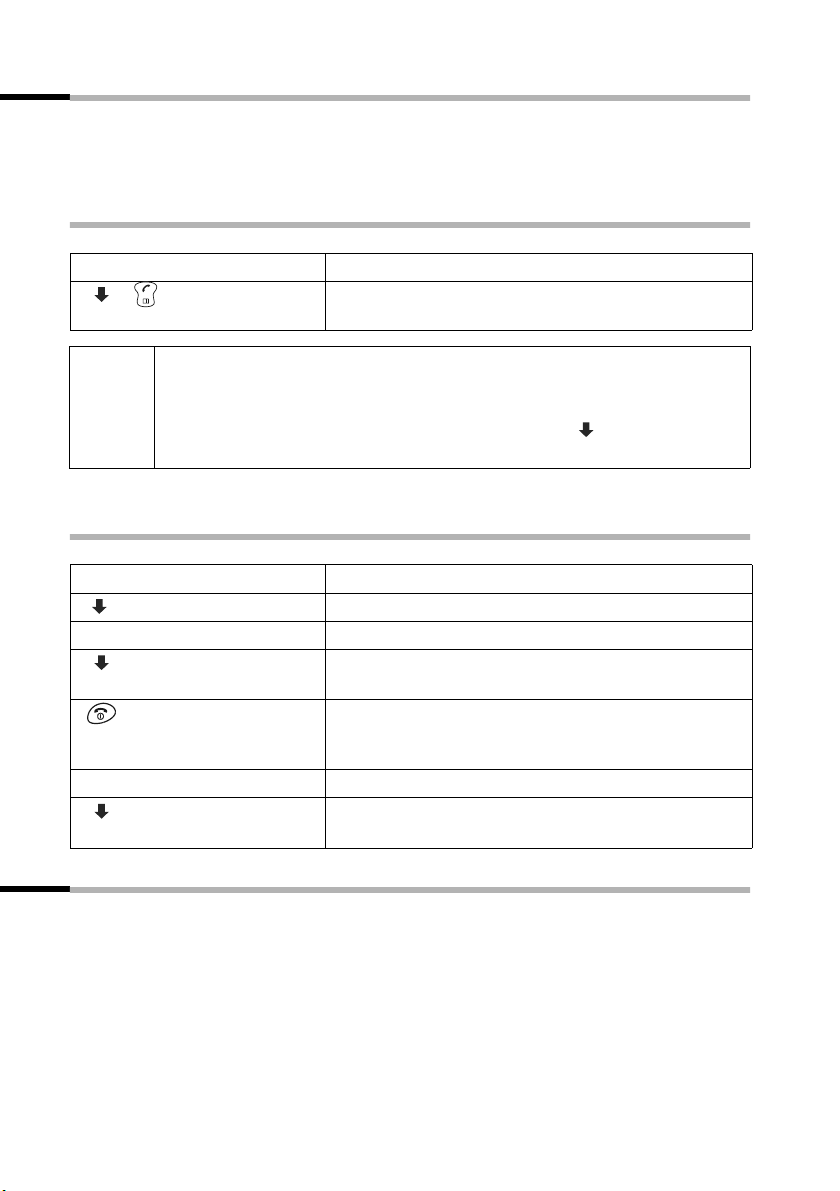
Použití telefonního a dalších seznamů
Seznam opakování volby
V seznamu opakování volby je uloženo deset naposledy volených telefonních čísel.
Pokud jsou v telefonním seznamu u čísel uvedena i jména, zobrazí se tato jména a čísla.
Prostřednictvím seznamu opakované volby můžete telefonní čísla znovu volit.
Výběr telefonních čísel ze seznamu opakování volby
[_________ ]
•
[_________ ]
◆ Pokud chcete telefonní číslo doplnit nebo změnit, stiskněte MENU,
vyberte Pouzit cislo astiskněte OK.
i
◆ Pokud chcete převzít telefonní číslo ze seznamu opakování volby do
telefonního seznamu (str. 23), stiskněte
tel.seznamu
Otevřete seznam opakování volby.
Vyberte záznam a stiskněte horní polovinu
tlačítka. Telefonní číslo bude vytočeno.
MENU, Ulozit cislo do
OK.
Smazání jednotlivého telefonního čísla nebo celého seznamu opakování
volby
[_________ ]
•
[_________] [_________________]
MENU
buď ... Smazání jednotlivého telefonního čísla:
[__________] [_____________________________________________________________]
Smazat zaznam
[_________ ]
anebo ... Smazání celého seznamu opakování volby:
[__________] [_____________________________________________________________]
Smazat seznam
[_________ ]
Otevřete seznam opakování volby.
Zvolte záznam a otevřete menu.
Vyberte a potvrďte.
OK
Pokud jsou v seznamu ještě nějaké záznamy,
stiskněte tlačítko dlouze (návrat do klidového
stavu).
Vyberte a potvrďte.
OK
Vyvolání seznamů pomocí tlačítka pro zprávy
Pomocí tlačítka pro zprávy f můžete vyvolat následující seznamy:
1. seznam zpráv SMS,
2. seznam zpráv na záznamníku (pouze C 150),
3. hlášení schránky memobox (pokud provozovatel sítě tuto službu podporuje
a schránka memobox je nastavena na zkrácenou volbu, str. 53),
4. seznam volajících.
Pokud do jednoho nebo více seznamů přišel nový záznam (SMS, zprávy na
integrovaném telefonním záznamníku (pouze C 150)), zazní upozorňovací tón.
Na displeji bliká symbol
24
Û.
Page 28
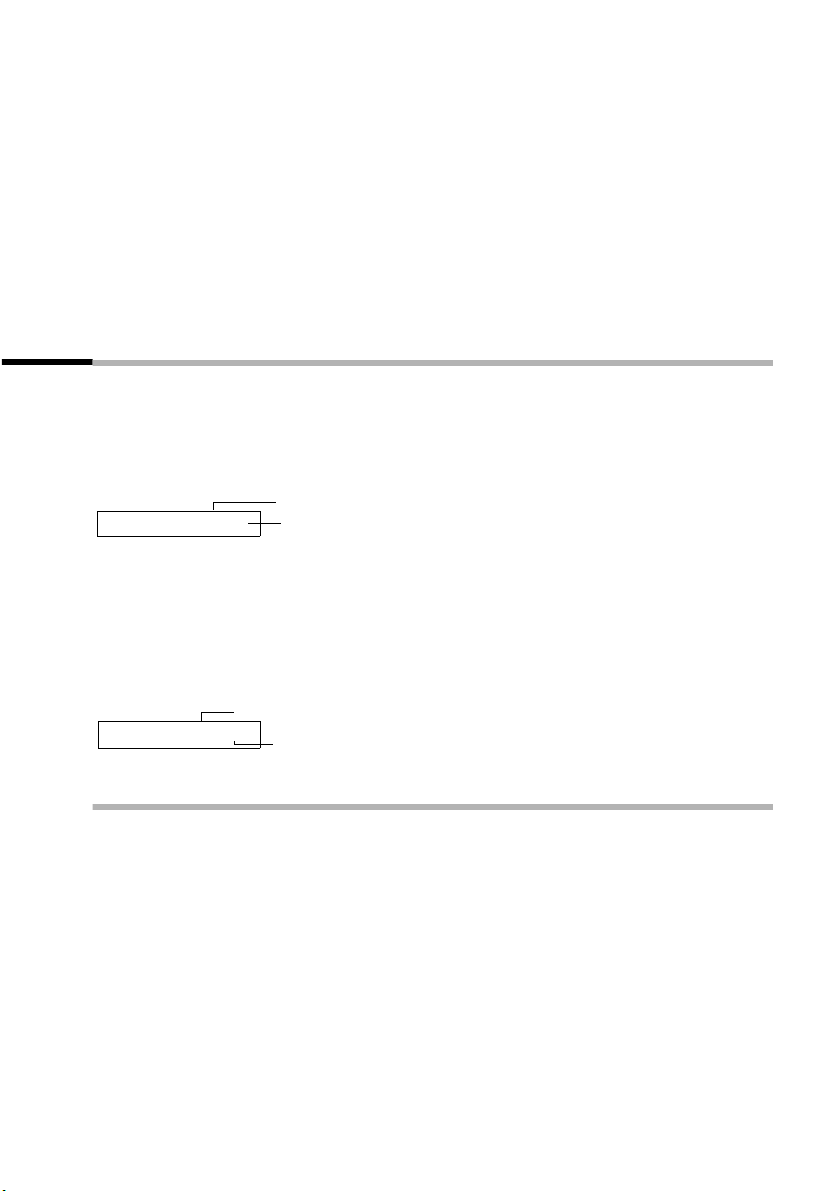
Použití telefonního a dalších seznamů
Pokud stisknete tlačítko f aotevřete jeden ze seznamů, symbol Û po opuštění
seznamu zmizí i v případě, že se v některém z dalších seznamů ještě nachází nové
záznamy.
Stisknutím tlačítka
◆ Pokud jsou nové záznamy jen v jednom ze seznamů, zobrazí se první nový záznam
f zobrazíte následující seznamy:
z tohoto seznamu.
◆ Pokud jsou nové záznamy v několika seznamech, budou tyto seznamy nabídnuty
kvýběru.
◆ Pokud žádný seznam neobsahuje nové zprávy, budou nabídnuty všechny seznamy.
◆ Pokud jsou ve schránce memobox uložena volání, obdržíte v případě odpovídajícího
nastavení hlášení (viz návod k použití schránky memobox).
Seznam volajících a seznam zpráv na záznamníku (pouze C 150)
V seznamu volajících se ukládají telefonní čísla posledních 10 volání. Je-li seznam
volajících plný a přicházejí nové záznamy, smaže se nejstarší záznam.
Předpoklad: Bylo přeneseno telefonní číslo volajícího (funkce CLIP) (str. 16).
Seznam volajících (
Seznam volani:
Pomocí seznamu zpráv na záznamníku můžete u přístroje Gigaset C 150 vyslechnout
zprávy ze záznamníku. Každá zpráva je opatřena datem a časem příchodu, jakož
i telefonním číslem volajícího, pokud bylo přeneseno.
Nové zprávy v seznamu zpráv na záznamníku budou po vyslechnutí zařazeny za staré
zprávy.
Seznam zpráv na záznamníku (Int.zaznamnik: ) se zobrazí na displeji např. takto:
Int.zaznamnik: 01+05
Seznam volani: ) se zobrazí na displeji např. takto:
Počet nových záznamů vseznamu
Počet starých, přečtených záznamů vseznamu
Počet nových záznamů/zpráv v seznamu
Počet starých, vyslechnutých záznamů/zpráv v seznamu
Otevření seznamu volajících/seznamu zpráv na záznamníku (pouze C 150)
Nová volání (seznam volajících), popř. nové zprávy (telefonní záznamník) jsou na
displeji signalizovány symbolem obálky
Û, zprávy navíc upozorňovacím tónem.
25
Page 29
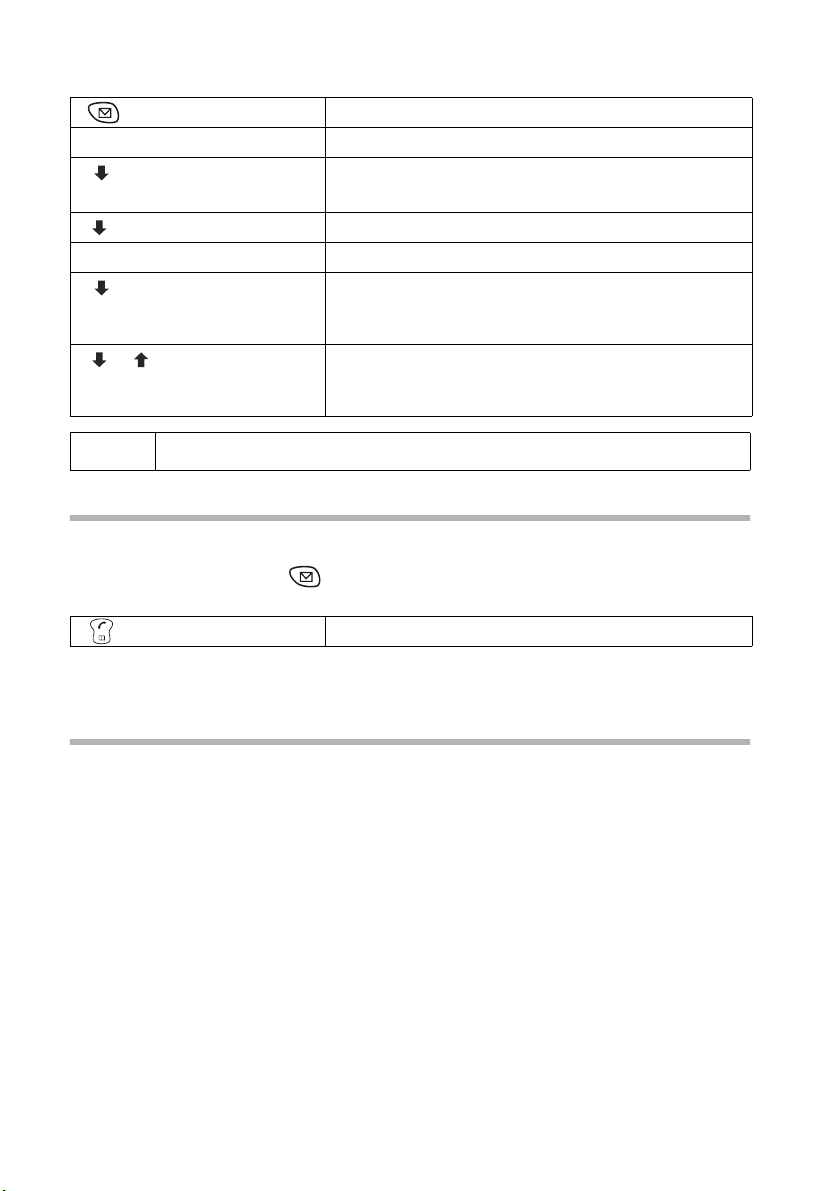
Použití telefonního a dalších seznamů
Otevřete seznam volajících.
buď ...
[__________] [_____________________________________________________________]
Seznam volani: 01+02
[_________ ]
anebo ...
[__________] [_____________________________________________________________]
Int.zaznamnik: 01+02
[_________ ]
Otevření seznamu volajících:
Vyberte a potvrďte.
OK
Zobrazte poslední přijatý záznam.
Vyberte záznam.
Otevření seznamu zpráv na záznamníku:
Vyberte a potvrďte. Zobrazí se záznam první nové
zprávy. Reproduktor se zapne. Spustí se přehrávání
OK
zprávy.
Listujte k příští nebo předchozí zprávě. Záznam
zprávy se zobrazí na displeji. Spustí se přehrávání
zprávy.
i
Záznam, popř. zprávu smažete stisknutím MENU, Smazat zaznam OK.
Zpětné volání volajícího
Předpoklad: Bylo přeneseno telefonní číslo volajícího (funkce CLIP) (str. 16).
Otevřete seznam volajících /seznam zpráv na záznamníku (pouze C 150), vyberte
Seznam volani: a vyberte záznam. Poté:
Stiskněte horní polovinu tlačítka.
Telefonní číslo bude zaneseno do seznamu opakované volby.
Zobrazení záznamu ze seznamu volajících/seznamu zpráv na záznamníku
(pouze C 150), převzetí telefonního čísla do telefonního seznamu
Můžete si nechat zobrazit dobu příchodu a telefonní číslo můžete převzít do telefonního
seznamu.
26
Page 30

Použití telefonního a dalších seznamů
Otevřete seznam volajících/seznam zpráv na záznamníku a vyberte záznam. Poté:
[_______________]
MENU
buď ...
[__________] [_____________________________________________________________]
Ulozit cislo do tel.seznamu
[_________]
[________]
OK
[________________]
MENU
[_____________________________________________________________] [__________]
Ulozit zaznam OK
anebo ...
[__________] [_____________________________________________________________]
Kdy - prichozi
[_________]
anebo ...
[__________] [_____________________________________________________________]
Stav
[_________]
Otevřete menu stisknutím dialogového tlačítka.
Uložte telefonní číslo do telefonního seznamu:
Vyberte a potvrďte.
OK
Potvrďte číslo.
Zadejte jméno a otevřete menu.
Potvrďte. Záznam se uloží.
Zobrazte datum a čas příchodu:
Vyberte a potvrďte.
OK
Zobrazte informaci, je-li zpráva nová nebo stará:
Vyberte a potvrďte (str. 27).
OK
... dále
Dlouze stiskněte (návrat do klidového stavu).
Stav záznamu se zobrazí následujícím způsobem:
V
1234567890
Nove
MENU
Mohou se zobrazit následující hlášení o stavu:
Nova volani:
Stara volani:
Prijata vol.:
Int.zaznamnik:
Volání v seznamu je nové.
Volání v seznamu je staré.
Volání bylo přijato.
Pouze C 150: Záznamník přijal volání, volající nezanechal
žádnou zprávu.
Nove zpr.
Stare zpr.
Pouze C 150: Zpráva v seznamu je nová.
Pouze C 150: Zpráva je v seznamu stará, byla již vyslechnuta.
Gigaset C 150: Během převzetí telefonního čísla ze seznamu zpráv na
i
záznamníku se reprodukce zpráv přeruší, jakmile stisknete tlačítko
MENU. Po uložení telefonního čísla v telefonním seznamu reprodukce
pokračuje.
27
Page 31

Použití telefonního a dalších seznamů
Smazání seznamu volajících
Otevřete seznam volajících (str. 25). Poté:
[______________]
MENU
[__________] [_____________________________________________________________]
Smazat seznam
[_________ ]
Otevřete menu stisknutím dialogového tlačítka.
Vyberte a potvrďte. Pozor: Všechny staré a nové
záznamy budou smazány.
OK
Dlouze stiskněte (návrat do klidového stavu).
Postup smazání starých zpráv ze záznamníku je uveden na str. 47.
Smazání jednotlivého záznamu v seznamu volajících
Otevřete seznam volajících a vyberte záznam (str. 25). Poté::
[______________]
MENU
[_____________________________________________________________] [__________]
Smazat zaznam OK
Otevřete menu stisknutím dialogového tlačítka.
Potvrďte.
Dlouze stiskněte (návrat do klidového stavu).
28
Page 32

Náklady při telefonování
Náklady přitelefonování
Můžete si zvolit provozovatele sítě, který nabízí pro vás nejvýhodnější tarify (Call-byCall). Pokud chcete pracovat s čísly předvoleb provozovatelů sítí, můžete použít seznam
zkrácené volby.
Se záznamy v seznamu zkrácené volby pracujete stejným způsobem jako
se záznamy v telefonním seznamu, ale místo telefonního seznamu
i
vyvoláte seznam zkrácené volby stisknutím tlačítka
str. 20, jak se uloží, změní nebo smaže záznam v seznamu zkrácené
volby.
Řetězení čísla provozovatele sítě a telefonního čísla
Pomocí této funkce lze předem nastavit předvolbu provozovatele sítě před telefonní
číslo („řetězení“).
Otevřete seznam zkrácené volby.
[__________] [_________________]
MENU
[__________] [_____________________________________________________________]
Pouzit cislo
[_________]
buď ...
anebo ...
[__________] [_________]
OK
... dále
Vyberte záznam a stiskněte dialogové tlačítko.
Vyberte a potvrďte.
OK
Zadání telefonního čísla:
Zadejte telefonní číslo.
Výběr telefonního čísla z telefonního seznamu:
Otevřete telefonní seznam stisknutím spodní
poloviny tlačítka.
Vyberte telefonní číslo a potvrďte je.
Stiskněte horní polovinu tlačítka. Vytočí se telefonní
číslo.
C. Přečtěte si na
29
Page 33

SMS (textové zprávy)
SMS (textové zprávy)
Textové zprávy zatím nejsou v českých pevných sítích podporovány, považujte proto
následující část za předběžnou informaci.
Pomocí přenosné části můžete posílat a přijímat textové zprávy SMS (Short Message
Service). Zprávy SMS můžete psát, upravovat, číst, mazat nebo poslat dále z každé
přihlášené přenosné části, která umožňuje posílání SMS. Používáte-li více přenosných
částí, můžete funkci SMS používat vždy jen z jedné přenosné části.
i
Nezapomeňte prosím, že v případě zapnuté funkce SMS je první
zazvonění potlačené (str. 62).
Všeobecné informace
Zprávy SMS se vyměňují přes centra SMS provozovatelů sítí. Telefonní čísla center SMS,
jejichž prostřednictvím chcete zprávy SMS posílat, popř. přijímat, musí být zadána ve
vašem telefonu. Celkem můžete zadat pět center SMS. Při dodání mohou být centra
SMS přednastavená. Telefonní číslo center SMS můžete změnit.
Zprávy SMS můžete přijímat z libovolného uloženého centra SMS. Předpokladem je
vaše registrace pro příjem zpráv SMS u příslušného centra SMS.
Vaše zprávy SMS jsou odesílány prostřednictvím centra SMS, které je zadáno jako
Centrum sluzeb1 (centrum pro odesílání). Pro odeslání aktuální zprávy však můžete
jako centrum pro odeslání aktivovat libovolné centrum SMS (str. 32). Další zpráva,
kterou napíšete, však bude opět automaticky poslána prostřednictvím centra SMS 1.
Posílání zpráv SMS na adresy elektronické pošty
Pokud chcete odesílat zprávy SMS na adresy elektronické pošty, musíte na vašem
telefonu provést dodatečná nastavení centra pro odesílání (str. 32). Informujte se u
provozovatele služeb, zda podporuje službu „SMS na e-mail“ a jaká nastavení musíte
případně provést.
Kapacita paměti
V závislosti na velikosti uložené zprávy SMS můžete v základnové stanici uložit různý
počet zpráv SMS. Pamě˙ se používá současně pro seznam příchozích i odchozích zpráv.
Pokud je pamě˙ zaplněná, budete vyzváni, abyste smazali zprávy SMS.
30
Page 34

SMS (textové zprávy)
Předpoklady pro posílání a přijímání zpráv SMS
◆ Pro vaši telefonní přípojku musí být aktivováno přenášení telefonního čísla (str. 16).
Ujistěte se u provozovatele telefonní sítě, že je tato služba na vaší telefonní přípojce
aktivována. Případně o ni zažádejte u provozovatele telefonní sítě.
◆ Chcete-li přijímat zprávy, musíte se zaregistrovat u provozovatele služeb.
Informujte se u provozovatele telefonní sítě
◆ jaké poplatky se účtují za odeslání, popř. přijímání zpráv SMS,
◆ ke kterým provozovatelům mobilní sítě můžete zprávu SMS odeslat a od kterých ji
můžete přijmout,
◆ které funkce centrum SMS nabízí,
◆ jakou formou se zaregistrujete u případně přednastaveného centra SMS; zda
automaticky po odeslání jedné zprávy nebo zvláštním přihlašovacím postupem.
Posílání a přijímání zpráv SMS
Pokud chcete odesílat a přijímat zprávy SMS, musíte zadat telefonní čísla centra SMS
(vašeho provozovatele služeb). Telefonní čísla mohou být při dodání přednastavená.
Zapnutí/vypnutí funkcí pro odesílání a přijímání SMS
Funkce pro odesílání SMS a přijímání SMS jsou při dodání zapnuté.
[_______________]
MENU
buď ...
[_______]
OK
anebo ...
[________]
OK
Otevřete menu.
Zadejte a potvrďte.
Vypnutí odesílání a příjmu SMS
Zadejte a potvrďte.
Zapnutí odesílání a příjmu SMS
Zadejte a potvrďte.
Nastavení, která jste provedli pro odesílání a přijímání SMS (např. telefonní čísla center
SMS), jakož i záznamy v seznamech příchozích a odchozích zpráv, zůstanou po vypnutí
uložená. Po opětovném zapnutí jsou tato nastavení znovu účinná.
Po vypnutí nemůžete přijímat žádné zprávy SMS a váš přístroj žádnou neodešle. První
zazvonění bude znovu signalizováno (str. 62).
31
Page 35

SMS (textové zprávy)
Zadání a změna telefonního čísla centra SMS
Můžete zadat, popř. změnit telefonní číslo centra SMS. Telefonní číslo centra SMS bude
změněno, zadáte-li nové.
Informujte se prosím o nabídce a zvláštnostech provozovatele služeb ještě před
provedením nového zadání, popř. smazáním přednastavených telefonních čísel.
Pokud provozovatel služeb podporuje posílání zpráv SMS na adresy elektronické pošty,
můžete zadat také telefonní číslo pro službu „SMS na e-mail“. Toto číslo vám pak bude
nabídnuto při odesílání zprávy SMS na adresu elektronické pošty.
[______________]
MENU
[_____________________________________________________________] [__________]
SMS OK
[__________] [_____________________________________________________________]
Nastaveni
[_________ ]
[_____________________________________________________________] [__________]
Centra sluzeb OK
[__________] [_____________________________________________________________]
Centrum sluzeb 3
[_________ ]
Otevřete menu stisknutím dialogového tlačítka.
Potvrďte.
Vyberte a potvrďte.
OK
Potvrďte.
Vyberte a potvrďte, např. Centrum sluzeb 3.
OK
U
Centrum sluzeb 3
ts OK
[_____________________________________________________________] [__________]
Centrum sluzeb OK
[__________] [_____________________________________________________________]
SMS
[_______ ]
OK
[__________] [_____________________________________________________________]
E-mail
[_______ ]
OK
32
[_________ ]
OK
[_________ ]
OK
Popřípadě potvrďte, aby bylo Centrum sluzeb 3
přechodně aktivováno (
‰ = zapnuto) jako centrum
pro odesílání. Dříve nastavené centrum pro odesílání
se automaticky deaktivuje. Pro následující zprávu
SMS bude použito jiné centrum pro odesílání než
SMS-Centrum 1.
Zadání čísla centra SMS:
Vyberte a potvrďte.
Zadejte a potvrďte číslo.
Zadání čísla služeb elektronické pošty:
Vyberte a potvrďte.
Zadejte a potvrďte číslo.
Dlouze stiskněte (návrat do klidového stavu).
Page 36

SMS (textové zprávy)
Posílání SMS a seznam odchozích zpráv
Pokud jste voláni během psaní, uloží se zpráva SMS automaticky do seznamu
odchozích zpráv. Můžete přijmout volání a SMS dopsat nebo odeslat později (str. 36).
Zprávy SMS, které nemohou být odeslány, budou opatřeny chybovým hlášením
(str. 41) a uloženy v seznamu přijatých zpráv.
SMS se ukládají automaticky pouze připřerušení odesílání. Pokud chcete uložit SMS,
musíte tak učinit před jejím odesláním.
Během přenosu zprávy do centra SMS je vaše telefonní linka obsazena. Na všech
přenosných částech se zobrazí upozornění Prenasim SMS!.
i
Nezapomeňte, že někteří provozovatelé služeb účtují poplatky za
přerušené spojení s centrem SMS.
Psaní zpráv SMS
Každá jednotlivá zpráva SMS smí obsahovat maximálně 160 znaků.
Je-li ruština nebo řečtina nastavená na přenosné části jako jazykm kterým se budou
zobrazovat texty na displeji, musíte změnit toto nastavení před psaním SMS (str. 60).
Vyberte jazyk na displeji, který používá latinku (např. Deutsch nebo English).
Provozovatel služeb nemůže doručit SMS s řeckými znaky nebo s azbukou. SMS
napíšete následujícím způsobem:
[_______________]
MENU
[_____________________________________________________________] [__________]
SMS OK
[_____________________________________________________________] [__________]
Napsat SMS OK
Otevřete menu stisknutím dialogového tlačítka.
Potvrďte.
Potvrďte. Otevře se zadávací pole.
Zadejte text.
U
rano s
Text SMS
ÛuvMENU
◆ Přivkládání textů můžete použít tabulku znaků (str. 76).
◆ Stisknutím 1 vložíte mezeru, stisknutím P můžete přepínat mezi
i
psaním velkých a malých písmen a číslic (str. 76).
◆ Pokyny pro úpravy textu jsou uvedeny na str. 12.
◆ Pokud obdržíte neúplnou SMS (např. protože pamě˙ vašeho telefonu
je plná), zobrazí se upozornění.
33
Page 37

SMS (textové zprávy)
Uložení zpráv SMS
Předpoklad: Napsali jste SMS (str. 33) a zadávací pole je otevřené.
[______________]
MENU
[__________] [_____________________________________________________________]
Ulozit
[_________ ]
Otevřete menu stisknutím dialogového tlačítka.
Potvrďte. Nyní můžete odeslat zprávu (str. 34).
OK
SMS se uloží do seznamu odchozích zpráv. Odtud může být později vyvolána
a odeslána (str. 36).
Odeslání SMS bez uložení
Předpoklad: Napsali jste SMS (str. 33) a zadávací pole je otevřené.
[______________]
MENU
[_____________________________________________________________] [__________]
Poslat text OK
[_____________________________________________________________] [__________]
SMS OK
buď ...
anebo ...
[_________] [_________ ]
OK
... dále
[________]
OK
Otevřete menu stisknutím dialogového tlačítka.
Potvrďte.
Potvrďte.
Zadejte telefonní číslo příjemce (s předvolbou).
Výběr telefonního čísla z telefonního seznamu:
Otevřete telefonní seznam.
Vyberte a potvrďte záznam. Telefonní číslo se objeví
na displeji.
Potvrďte. SMS se odešle.
Příklady pro zadání telefonního čísla:
241123456 národní telefonní číslo v pevné síti
602123456 telefonní číslo v mobilní síti
34
Page 38

SMS (textové zprávy)
Posílání SMS na adresu elektronické pošty
Pokud váš provozovatel služeb tuto službu podporuje, můžete posílat SMS na adresy
elektronické pošty. Informujte se u provozovatele služeb, jaká nastavení na telefonu
musíte provést a v jaké formě má být zadána adresa elektronické pošty, aby mohl SMS
doručit jako elektronickou poštu.
Pokud chcete poslat SMS na adresu elektronické pošty, postupujte např. následovně:
Na začátku textu SMS zadejte adresu elektronické pošty příjemce. Adresu elektronické
pošty a text zprávy oddělte mezerou nebo dvojtečkou (závisí na provozovateli).
SMS musíte odeslat na telefonní číslo služby elektronické pošty provozovatele
(str. 32).
Zadání adresy elektronické pošty
Zadejte úplnou adresu elektronické pošty
aukončete např. mezerou (viz výše).
Zadání textu SMS:
Zadejte text. Zobrazí se vždy jednořádkově.
U
[_______________]
MENU
[_____________________________________________________________] [__________]
Poslat text OK
[__________] [_____________________________________________________________]
E-mail
[_________]
OK
[_______]
OK
p.mai@post.cz Ahoj
ÛuvMENU
Otevřete menu stisknutím dialogového tlačítka.
Potvrďte.
Vyberte a potvrďte.
Zadejte a potvrďte telefonní číslo služeb
elektronické pošty. Pokud máte pro centrum pro
odesílání uložené telefonní číslo služby elektronické
pošty (str. 32), bude vám nabídnuto.
Adresa elektronické
pošty, mezera, text
SMS (příklad).
Symbol „@“ zadávejte tlačítkem s křížkem
(stiskněte 8 x) a mezeru tlačítkem
1 (stiskněte 1 x). Pomocí MENU s Ulozit OK
můžete průběžně ukládat.
R (stiskněte 2 x), dvojtečku tlačítkem Q
35
Page 39

SMS (textové zprávy)
Otevření seznamu odchozích zpráv
V seznamu odchozích zpráv se zobrazí:
◆ SMS, které jste před odesláním uložili (str. 34),
◆ SMS, které nemohly být odeslány, protože jste byli připsaní zprávpřerušeni, např.
příchozím voláním.
Tyto SMS zůstanou uložené, dokud je nesmažete.
[______________]
MENU
[_____________________________________________________________] [__________]
SMS OK
[__________] [_____________________________________________________________]
K odeslani
[_________ ]
Otevřete menu stisknutím dialogového tlačítka.
Potvrďte.
Vyberte a potvrďte.
OK
Čtení a mazání SMS ze seznamu odchozích zpráv
Předpoklad: Nacházíte se v seznamu odchozích zpráv (str. 36).
[_________] [_________]
[______________]
MENU
buď ...
[_____________________________________________________________] [__________]
Cist SMS OK
anebo ...
[__________] [_____________________________________________________________]
Smazat zaznam
[_________ ]
Případně listujte k jiné zprávě.
Otevřete menu stisknutím dialogového tlačítka.
Čtení SMS:
Potvrďte. Pomocí s můžete na displeji zobrazit
pokračování zprávy SMS.
Smazání SMS:
Vyberte a potvrďte. SMS bude smazána.
OK
Dlouze stiskněte (návrat do klidového stavu).
Smazání celého seznamu odchozích zpráv
Pomocí této funkce smažete všechny zprávy v seznamu odchozích zpráv.
Předpoklad: Nacházíte se v seznamu odchozích zpráv (str. 36).
[______________]
MENU
[__________] [_____________________________________________________________]
Smazat seznam
[_________ ]
[_______]
OK
Otevřete menu stisknutím dialogového tlačítka.
Vyberte a potvrďte.
OK
Stisknutím dialogového tlačítka potvrďte dotaz.
Dlouze stiskněte (návrat do klidového stavu).
36
Page 40

SMS (textové zprávy)
Odeslání nebo změna SMS ze seznamu odchozích zpráv
Předpoklad: Otevřeli jste zprávu SMS ze seznamu odchozích zpráv ke čtení (str. 36).
[_______________]
MENU
buď ...
[_____________________________________________________________] [__________]
Napsat SMS OK
anebo ...
[__________] [_____________________________________________________________]
Pouzit text
[_________]
Otevřete menu stisknutím dialogového tlačítka.
Vytvoření a poslání nové SMS:
Potvrďte. Otevře se zadávací pole (str. 33).
Změna a poslání uložené SMS:
Vyberte a potvrďte. Otevře se zadávací pole
s obsahem uložené SMS.
OK
Poté můžete SMS poslat, jak je popsáno na str. 34.
Příjem SMS a seznam přijatých zpráv
Nové SMS jsou signalizovány symbolem Ü aupozorňovacím tónem.
V seznamu přijatých zpráv jsou nové (dosud nepřečtené) SMS umístěny před starými (již
přečtenými) SMS zprávami. Jak nové, tak staré SMS jsou uspořádány podle doby
příchodu: nejstarší nová SMS, ... , nejnovější SMS, nejstarší stará SMS, ..., nejnovější
stará SMS.
U každé SMS si můžete zobrazit datum a čas (přenosu z centra SMS).
Otevření seznamu příchozích zpráv
V seznamu příchozích zpráv se zobrazí:
◆ všechny přijaté SMS,
◆ SMS, které přes opakované pokusy nemohly být odeslány. Tyto SMS jsou uloženy
schybovým hlášením (str.41).
Otevření pomocí tlačítka pro zprávy
Seznam SMS se zobrazí např. následovně:
SMS-spolecna: 01+05
Počet nových záznamů vseznamu
Počet starých, přečtených záznamů vseznamu
Předpoklad: V seznamu je alespoň jedna nová SMS.
Stiskněte tlačítko pro zprávy.
[_____________________________________________________________] [__________]
SMS-spolecna: 01+05 OK
Případně vyberte a potvrďte záznam. Seznam
příchozích zpráv se otevře a zobrazí se nová SMS.
Pokud je pamě˙ pro SMS plná, zobrazí se na displeji upozornění. Potvrďte stisknutím OK
a smažte jednotlivé nepotřebné SMS ze seznamů příchozích a odchozích zpráv.
37
Page 41

SMS (textové zprávy)
Otevření pomocí menu
[______________]
MENU
[_____________________________________________________________] [__________]
SMS OK
[__________] [_____________________________________________________________]
Dorucene 01+05
[_________ ]
Otevřete menu stisknutím dialogového tlačítka.
Potvrďte.
Vyberte a potvrďte.
OK
Zobrazení data a času přijaté SMS
Můžete si zobrazit datum a čas přijaté SMS.
Stiskněte tlačítko pro zprávy.
[_____________________________________________________________] [__________]
SMS-spolecna: 01+02 OK
[_________] [__________________]
MENU
[__________] [_____________________________________________________________]
Kdy - prichozi
[_________ ]
[_______]
OK
Potvrďte.
Vyberte SMS a stiskněte dialogové tlačítko.
Vyberte a potvrďte. Zobrazí se telefonní číslo, datum
a čas.
OK
Návrat do seznamu.
Čtení a mazání SMS ze seznamu přijatých zpráv
Předpoklad: Otevřeli jste seznam přijatých zpráv (str. 37).
[_________] [__________________]
MENU
buď ...
[_____________________________________________________________] [__________]
Cist SMS OK
anebo ...
[__________] [_____________________________________________________________]
Smazat zaznam
[_________ ]
Vyberte SMS a stiskněte dialogové tlačítko.
Čtení SMS:
Potvrďte. Pomocí s můžete na displeji zobrazit
pokračování zprávy SMS.
Smazání jednotlivých SMS:
Vyberte a potvrďte. Zobrazí se další SMS.
OK
Dlouze stiskněte (návrat do klidového stavu).
Po přečtení bude nová zpráva SMS označena jako Stare.
Smazání celého seznamu přijatých zpráv
Pomocí této funkce smažete všechny nové a staré SMS v seznamu přijatých zpráv.
Předpoklad: Otevřeli jste seznam přijatých zpráv (str. 37).
[______________]
MENU
[__________] [_____________________________________________________________]
Smazat seznam
[_________ ]
[_______]
OK
Otevřete menu stisknutím dialogového tlačítka.
Vyberte a potvrďte.
OK
Stisknutím dialogového tlačítka potvrdíte dotaz.
Dlouze stiskněte (návrat do klidového stavu).
38
Page 42

Odpověď na SMS nebo předání dále
V průběhu čtení SMS, můžete použít následující funkce:
SMS (textové zprávy)
[_______________]
MENU
buď ...
[_____________________________________________________________] [__________]
Odpovedet OK
anebo ...
[__________] [_____________________________________________________________]
Odpoved je: Ano
[_________]
OK
anebo ...
[__________] [_____________________________________________________________]
Odpoved je: Ne
[_________]
OK
anebo ...
[__________] [_____________________________________________________________]
Pouzit text
[_________]
OK
... dále
[_______________]
MENU
[_____________________________________________________________] [__________]
Poslat OK
anebo ...
[__________] [_____________________________________________________________]
Ulozit
[_________]
OK
Otevřete menu stisknutím dialogového tlačítka.
Odpověď na přijatou SMS:
Potvrďte. V zadávacím poli můžete ihned odpovědět
na zprávu SMS.
Odpověď je „Ano“:
Vyberte a potvrďte.
Odpověď je „Ne“:
Vyberte a potvrďte.
Změna a vrácení přijaté SMS:
Vyberte a potvrďte. Zadávací pole s obsahem přijaté
SMS se otevře (str. 33).
Případně změňte text.
Otevřete menu stisknutím dialogového tlačítka.
Potvrďte a poté odešlete SMS, jak je popsáno na
str. 34.
Vyberte a potvrďte.
Pokud chcete SMS poslat dále, otevřete menu stisknutím MENU a vyberte záznam
Poslat. Poté pošlete SMS, jak je popsáno na str. 34.
39
Page 43

SMS (textové zprávy)
Převzetí telefonního čísla SMS do telefonního seznamu
Telefonní číslo můžete převzít do telefonního seznamu.
Předpoklad: Otevřeli jste seznam přijatých zpráv a vybrali zprávu SMS.
[______________]
MENU
[__________] [_____________________________________________________________]
Ulozit cislo do tel.seznamu
[_________ ]
[_______]
OK
[______________]
MENU
[_____________________________________________________________] [__________]
Ulozit zaznam OK
Otevřete menu stisknutím dialogového tlačítka.
Vyberte a potvrďte.
OK
Potvrďte telefonní číslo.
Zadejte jméno (maximálně 16místné, zadání textu
viz str. 76).
Otevřete menu stisknutím dialogového tlačítka.
Potvrďte.
Dlouze stiskněte (návrat do klidového stavu).
i
Pokud chcete používat telefonní číslo také pro posílání SMS, musíte je
uložit včetně meziměstské předvolby.
SMS na pobočkových ústřednách
Zprávu SMS můžete přijmout pouze tehdy, je-li možné přenášení telefonního čísla
na přípojku vedlejší stanice pobočkové ústředny (CLIP).
Vyhodnocení funkce CLIP telefonního čísla centra SMS se děje v přístroji Gigaset
(telefon).
Pokud je váš telefon připojen na pobočkovou ústřednu, musíte případně před telefonní
číslo centra SMS přednastavit předvolbu (závisí na pobočkové ústředně). V případě
pochybností vyzkoušejte vaši pobočkovou ústřednu tak, že pošlete SMS na vaše vlastní
telefonní číslo a před číslo centra SMS vložíte předvolbu. Pokud tuto SMS neobdržíte,
pošlete další zprávu bez předvolby.
Při posílání SMS může být telefonní číslo odesilatele posláno bez telefonního čísla
pobočkové stanice. V takovém případě není možná přímá odpověď příjemce.
Posílání a přijímání zpráv SMS na pobočkových ústřednách ISDN je možné pouze
pomocí čísla MSN přiděleného vaší základnové stanici.
40
Page 44

SMS (textové zprávy)
Chyby připoslání apřijetí zprávy SMS
Chyby připoslání zprávy SMS
Zobrazí se následující chybové kódy:
Chybový kód Popis
E0 Zapnuté trvalé potlačení telefonního čísla (CLIR).
Přenášení telefonního čísla není povoleno.
FE Chyba během přenosu SMS.
FD Chyba během vytváření spojení s centrem SMS.
Pokud chybí číslo centra SMS nebo bylo chybně uloženo, nejsou
odeslání a příjem zpráv SMS možné. Zkontrolujte, jestli bylo telefonní
číslo pevné sítě centra SMS správně uloženo.
Chyby připřijetí zprávy SMS
Za následujících okolností nemůžete přijímat žádné SMS:
◆ pro vaši telefonní přípojku nebyla aktivována služba přenášení telefonního čísla
(CLIP),
◆ přesměrování nastaveno na Ihned (str. 19),
◆ pro schránku memobox je aktivováno přesměrování Ihned,
◆ pamě˙ (seznamy přijatých a odchozích zpráv) je plná. Nemůže-li telefon z tohoto
důvodu přijmout žádnou další SMS, objeví se na displeji upozornění.
i
SMS se zvláštním obsahem, např. obrázky/melodie, nejsou podporovány.
Pomoc při chybových hlášeních
Chybové hlášení Možná příčina Řešení
Poslání není možné. Funkce „Přenášení telefonního čísla“
Obdržíte SMS, jejíž
text je neúplný.
SMS je přijata jako
hlasová zpráva.
Příjem pouze ve dne. Pokud v databázi provozovatele
(CLIP) není aktivována.
Přenášení SMS bylo přerušeno
(např. voláním).
Číslo centra pro odesílání uvedené-
ho centra SMS není správně zadáno.
Pamě˙ telefonu je plná. Smažte staré SMS (str. 38).
Funkce „Zobrazení telefonního čísla“
není aktivována.
Koncový přístroj není v databázi
poskytovatele služeb SMS uložen
jako funkční pro zprávy z pevné sítě.
služeb SMS ještě není zaneseno, že
koncový přístroj podporuje funkč-
nost SMS v pevné síti, probíhají
pokusy o doručení pouze ve dne.
Požádejte o aktivaci této služby
provozovatele sítě.
Pošlete SMS znovu.
Zadejte číslo správně.
Požádejte o tuto službu
provozovatele sítě (zpoplatněno).
Zaregistrujte přístroj u provozovatele služeb (znovu) pro příjem SMS;
záznam v databázi bude změněn.
Zaregistrujte přístroj u provozovatele služeb (znovu) pro příjem SMS;
záznam v databázi bude změněn.
41
Page 45

Použití záznamníku základny C 150
Použití záznamníku základny C 150
V přístroji Gigaset C 150 je integrovaný telefonní záznamník, který nahrává volání, je-li
zapnutý (stav při dodání). Můžete jej obsluhovat:
◆ prostřednictvím základnové stanice,
◆ prostřednictvím přenosné části,
◆ prostřednictvím dálkového ovládání.
U každé zprávy se zaznamená datum a čas jejího příchodu, pokud jste předem nastavili
tuto funkci (str. 14).
Můžete si zvolit integrovaný záznamník nebo záznamník provozovatele sítě (např.
memobox společnosti Český Telecom).
Symboly
Zpráva Text, který volající namluví do záznamníku.
Režim ohlášení pro volajícího Nahrávání nebo ohlášení se vzkazem.
Režim nahrávání Volající slyší standardní nebo vlastní ohlášení pro volajícího
Režim ohlášení se vzkazem Volající slyší vaše ohlášení, nemá však možnost zanechat
Standardní ohlášení pro volajícího Přednastavené (standardní text).
Vlastní ohlášení pro volajícího Ohlášení namluvené uživatelem.
Obsluha záznamníku prostřednictvím základnové stanice
a poté má možnost zanechat zprávu.
vzkaz.
Záznamník můžete obsluhovat v klidovém stavu pomocí tlačítek základnové stanice.
Význam tlačítek
Změna hlasitosti během reprodukce zpráv: ð = nižší
hlasitost;
Přesun na začátek zprávy (stiskněte 1×), popř.
kpředcházející zprávě (stiskněte 2×).
Tlačítko reprodukce/ukončení: Reprodukce zprávy ze
záznamníku, popř. ukončení reprodukce.
Přesun k další (stiskněte 1×), popř. k přespříští (stiskněte 2×)
zprávě.
Tlačítko zapnutí a vypnutí: Zapíná, popř. vypíná záznamník.
Bliká, dokud je zaznamenána alespoň jedna zpráva.
Smaže aktuální zprávu.
Tlačítko pro přihlášení/hledání: Tlačítko pro přihlášení
přenosných částí a pro funkci „paging“ (str. 56).
Pokud je záznamník obsluhován z přenosné části nebo pokud se nahrává zpráva, není
možné jej současně obsluhovat prostřednictvím základnové stanice.
i
Pokud jste vypnuli záznamník a tlačítko zapnutí/vypnutí přesto bliká, je na
záznamníku ještě alespoň jedna nová nevyslechnutá zpráva.
= vyšší hlasitost.
ñ
42
Page 46

Použití záznamníku základny C 150
Obsluha záznamníku prostřednictvím přenosné části
Pokud při obsluze prostřednictvím přenosné části obdržíte výzvu nebo upozornění,
reproduktor přenosné části se automaticky zapne. Stiskněte horní polovinu tlačítka
hlasité telefonování se vypne.
Zapnutí/vypnutí záznamníku
c
,
[_______________]
MENU
[__________] [_____________________________________________________________]
Zaznamnik
[_________]
[__________] [_____________________________________________________________]
Aktivace
[_________]
Otevřete menu stisknutím dialogového tlačítka.
Vyberte a potvrďte.
OK
Vyberte a potvrďte (‰ = zapnuto).
OK
Jakmile jste zapnuli záznamník, následuje ohlášení velikosti paměti zbývající pro
nahrávání a na displeji se objeví symbol
×. Tlačítko ö na základnové stanici svítí.
Pokud je pamě˙ plná a na záznamníku je ohlášení se vzkazem (str. 43), přepne
záznamník automaticky na toto ohlášení. Pokud na záznamníku není žádné ohlášení se
vzkazem, záznamník se vypne. V takovém případě smažte staré zprávy. Záznamník se
po smazání zpráv opět automaticky přepne do původně nastaveného režimu ohlášení.
Nahrání vlastního ohlášení pro volajícího/ohlášení se vzkazem
[_______________]
MENU
[__________] [_____________________________________________________________]
Zaznamnik
[_________]
[__________] [_____________________________________________________________]
Ohlaseni info
[_________]
buď ...
[_____________________________________________________________] [__________]
Nahrat ohlaseni OK
anebo ...
[__________] [_____________________________________________________________]
Nahrat info
[_________]
... dále
[________]
OK
[________]
OK
Otevřete menu stisknutím dialogového tlačítka.
Vyberte a potvrďte.
OK
Vyberte a potvrďte.
OK
Nahrání vlastního ohlášení:
Potvrďte.
Nahrání ohlášení se vzkazem:
Vyberte a potvrďte.
OK
Na displeji budete vyzváni k zahájení nahrávání:
Potvrďte. Ozve se signál (krátký tón). Namluvte
vlastní ohlášení.
Potvrďte. Nahrané ohlášení se pro kontrolu
zopakuje.
43
Page 47

Použití záznamníku základny C 150
◆ Nahrávání se automaticky ukončí připřekročení maximální povolené
délky ohlášení (170 sekund) nebo při odmlce delší než 2 sekundy.
◆ V průběhu nahrávání můžete přerušit ohlášení stisknutím tlačítka a
i
Vyslechnutí ohlášení
[______________ ]
MENU
[__________] [_____________________________________________________________]
Zaznamnik
[__________] [_____________________________________________________________]
Ohlaseni info
buď ...
[__________] [_____________________________________________________________]
Poslech ohlaseni
anebo ...
[__________] [_____________________________________________________________]
Poslech info
a znovu pokračovat stisknutím dialogového tlačítka
◆ Po přerušení nahrávání se:
–přinastavení nahrání opět použije standardní ohlášení,
–přinastavení info pro volajícího vypne záznamník.
Otevřete menu stisknutím dialogového tlačítka.
Vyberte a potvrďte.
[_________ ]
OK
Vyberte a potvrďte.
[_________ ]
OK
Vyslechnutí vlastního ohlášení:
Vyberte a potvrďte.
[_________ ]
OK
Vyslechnutí ohlášení se vzkazem:
Vyberte a potvrďte.
[_________ ]
OK
OK.
Smazání ohlášení pro volajícího
[______________ ]
MENU
[__________] [_____________________________________________________________]
Zaznamnik
[_________ ]
OK
[__________] [_____________________________________________________________]
Ohlaseni info
[_________ ]
OK
[__________] [_____________________________________________________________]
Smazat ohlaseni
[_________ ]
OK
[_______]
OK
anebo ...
[__________] [_____________________________________________________________]
Smazat info
[_________ ]
OK
[_______]
OK
44
Otevřete menu stisknutím dialogového tlačítka.
Vyberte a potvrďte.
Vyberte a potvrďte.
Vyberte a potvrďte.
Stisknutím dialogového tlačítka potvrdíte dotaz.
Vyberte a potvrďte.
Stisknutím dialogového tlačítka potvrdíte dotaz.
Page 48

Použití záznamníku základny C 150
Výběr režimu ohlášení
Můžete zvolit režim Nahravani nebo Info volajicimu (pokud jste informaci nahráli,
str. 43). Vysvětlení označení viz str. 42.
Ve vašem telefonu je pro režim nahrávání uloženo jedno standardní ohlášení. To bude
používáno, dokud nenahrajete vlastní ohlášení, popř. když je smažete.
[_______________]
MENU
[__________] [_____________________________________________________________]
Zaznamnik
[_________]
[__________] [_____________________________________________________________]
Ohlaseni info
[_________]
[__________] [_____________________________________________________________]
Mod
[_________]
buď ...
[_____________________________________________________________] [__________]
Nahravani OK
anebo ...
[__________] [_____________________________________________________________]
Info volajicimu
[_________]
Otevřete menu stisknutím dialogového tlačítka.
Vyberte a potvrďte.
OK
Vyberte a potvrďte.
OK
Vyberte a potvrďte.
OK
S nahráním zprávy:
Potvrďte (‰ = zapnuto).
Bez nahrání zprávy:
Vyberte a potvrďte (‰ = zapnuto). Zvolené ohlášení
zůstane uloženo i po vypnutí záznamníku.
OK
Dlouze stiskněte (návrat do klidového stavu).
Fungování záznamníku během mazání ohlášení
◆ Režim ohlášení Nahravani: Záznamník zůstane po smazání vlastního ohlášení
zapnutý. Bude používáno standardní ohlášení.
◆ Režim ohlášení Info volajicimu: Záznamník se po smazání ohlášení se vzkazem
vypne.
Vyslechnutí zpráv
U každé zprávy se zaznamená datum a čas příchodu (pokud je tato funkce nastavená,
str. 14). Pokud je aktivní funkce přenášení telefonního čísla, zobrazí se číslo popř. jméno
volajícího.
Nové nevyslechnuté zprávy jsou signalizované upozorněním na displeji a blikáním
tlačítka
ö na základnové stanici.
Stisknutím tlačítka f začne reprodukce od první nové zprávy. Pokud na záznamníku
nejsou nové zprávy, budou reprodukovány staré zprávy. Za poslední novou zprávou
budou přehrány staré zprávy. Poté uslyšíte tón ukončení.
Nové zprávy budou po vyslechnutí zařazeny za staré zprávy.
45
Page 49

Použití záznamníku základny C 150
Pokud si chcete znovu poslechnout již vyslechnuté zprávy, musíte vybrat seznam
zpráv na záznamníku.
Otevření seznamu volajících/seznamu zpráv na
záznamníku.
[__________] [_____________________________________________________________]
Int.zaznamnik: 01+02
[_________ ]
Pozastavení reprodukce, přesun dopředu a dozadu
[______________ ]
MENU
[_____________________________________________________________] [__________]
Pokracovat OK
[_________ ]
[________]
2×
[_________ ]
[________]
2×
Vyberte a potvrďte. Zahájení reprodukce.
OK
Reproduktor se zapne.
Pozastavení reprodukce:
Pozastavení reprodukce:
Pokud chcete pokračovat, potvrďte výběr.
Přesun dopředu a dozadu:
Na začátek aktuální zprávy.
K předchozí zprávě.
K následující zprávě.
K přespříští zprávě.
i
Je-li reprodukce přerušena na více než jednu minutu, záznamník přejde
zpět do klidového stavu.
Převzetí telefonního čísla zprávy do telefonního seznamu
Telefonní číslo můžete převzít do telefonního seznamu. V průběhu reprodukce:
[______________ ]
MENU
[__________] [_____________________________________________________________]
Ulozit cislo do tel.seznamu
[_________ ]
[______________ ]
MENU
[_____________________________________________________________] [__________]
Ulozit OK
Otevřete menu stisknutím dialogového tlačítka.
Vyberte a potvrďte.
OK
Zadejte jméno (zadání textu viz str. 76).
Otevřete menu stisknutím dialogového tlačítka.
Potvrďte. Zadání je uloženo.
46
Page 50

Použití záznamníku základny C 150
Mazání zpráv
Můžete smazat všechny staré nebo jednotlivé vyslechnuté zprávy.
Smazání všech vyslechnutých zpráv
V průběhu reprodukce nebo pauzy:
[_______________]
MENU
[__________] [_____________________________________________________________]
Smazat stare zpravy
[_________]
[________]
OK
Otevřete menu stisknutím dialogového tlačítka.
Vyberte a potvrďte.
OK
Stisknutím dialogového tlačítka potvrdíte dotaz.
i
Nová zpráva obdrží status „stará“ a může být smazána až po
třísekundovém vyslechnutí.
Smazání určité vyslechnuté zprávy
Během reprodukce zprávy, kterou chcete smazat:
[_________]
Û
Stiskněte dialogové tlačítko.
Převzetí telefonního čísla ze seznamu zpráv na záznamníku do telefonního
seznamu
Otevření seznamu volajících/seznamu zpráv na
záznamníku.
[__________] [_____________________________________________________________]
Int.zaznamnik: 01+02
[_________]
[_________]
[_______________]
MENU
[__________] [_____________________________________________________________]
Ulozit cislo do tel.seznamu
[_________]
[_______________]
MENU
[_____________________________________________________________] [__________]
Ulozit OK
Vyberte a potvrďte.
OK
Vyberte záznam.
Otevřete menu stisknutím dialogového tlačítka.
Vyberte a potvrďte.
OK
Zadejte jméno (zadání textu viz str. 76).
Otevřete menu stisknutím dialogového tlačítka.
Potvrďte. Zadání je uloženo.
Dlouze stiskněte (návrat do klidového stavu).
47
Page 51

Použití záznamníku základny C 150
Převzetí hovoru od záznamníku
V průběhu nahrávání zprávy na záznamník můžete hovor převzít.
Stiskněte horní polovinu tlačítka.
Nahrávání zprávy se ukončí a můžete hovořit s volajícím. Pokud se před převzetím
hovoru nahrály alespoň 2 sekundy, zobrazí se záznam jako nová zpráva. Po ukončení
hovoru bliká tlačítko
ö.
Zapnutí/vypnutí nahrávání
Externí hovor můžete nahrávat na záznamník. Celková doba záznamu závisí na délce
dosud nesmazaných zpráv.
Předpoklad: Vedete externí hovor.
[______________ ]
MENU
buď ...
[__________] [_____________________________________________________________]
Nahrat hovor
[_________ ]
anebo ...
[_____________________________________________________________] [__________]
Nahravani - vyp. OK
Nahrávka bude signalizován textovým upozorněním a zařazena do seznamu zpráv jako
nová zpráva..
Otevřete menu stisknutím dialogového tlačítka.
Zapnutí nahrávání:
Vyberte a potvrďte (‰ = zapnuto).
OK
Vypnutí nahrávání:
Potvrďte.
i
Informujte svého telefonického partnera o nahrávání hovoru.
Obsluha záznamníku na dálku
Zapnout záznamník nebo zjistit jeho stav můžete z libovolného jiného telefonu (např.
z hotelu nebo telefonního automatu).
Předpoklad:
1. Předem jste doma změnili přednastavený systémový kód PIN (0000) (str. 65).
2. Telefon, ze kterého chcete záznamník ovládat, disponuje tónovou volbou (DTMF),
tzn. při stisku tlačítek slyšíte různé tóny. Můžete také použít externí klávesnici
s tónovou volbou (k dostání v obchodě).
i
48
Na str. 76 najdete stručný návod pro dálkové ovládání.
Page 52

Použití záznamníku základny C 150
Volání záznamníku a vyslechnutí zpráv
Volte své vlastní telefonní číslo.
Během poslechu postupujte takto:
Stiskněte tlačítko s číslicí 9 a zadejte systémový kód
PIN.
Bude Vám sděleno, zda byly nahrány nové zprávy. Následuje reprodukce zpráv.
Záznamník můžete dálkově ovládat zadáním následujících číslic:
Číslice Význam
Přesun na začátek aktuální zprávy.
Přechod k předcházejícím zprávám (stiskněte několikrát).
Pozastavení reprodukce. Chcete-li pokračovat, stiskněte tlačítko znovu.
Přechod k následující zprávě.
Přechod k dalším zprávám (stiskněte několikrát).
Smazání aktuální zprávy.
Dálkové zapnutí záznamníku
Pokud jste zapomněli záznamník zapnout, můžete tak učinit dodatečně. Zavolejte
ksobě domů z mobilního telefonu, popř. z jiného telefonu s tónovou volbou a nechte
telefon asi jednu minutu vyzvánět. Uslyšíte text: „Zadejte prosím kód PIN“.
Předpoklad: Systémový kód PIN nesmí být 0000 (str. 65).
Zadání systémového kódu PIN
Váš záznamník je zapnut. Uslyšíte ohlášení velikosti paměti zbývající pro nahrávání.
Následuje reprodukce zpráv.
i
Záznamník nelze dálkově vypnout.
49
Page 53

Nastavení záznamníku základny C 150
Nastavení záznamníku základny C 150
Při dodání přístroje je již záznamník předběžně nastaven. Individuální nastavení můžete
provést prostřednictvím přenosné části.
Přijetí volání a funkce úspory hovorného pro dálkové ovládání
Můžete nastavit, kdy se má záznamník zapnout. Máte na výběr: ihned, za 10 sekund, 20
sekund (stav při dodání) nebo 30 sekund. Namísto pevného přijetí volání můžete
nastavit také funkci úspory hovorného – Automaticky.
Záznamník se pak automaticky zapíná:
◆ Za 10 sekund, pokud máte nové zprávy;
◆ za 20 sekund, pokud nemáte žádné nové zprávy.
Přibližně po 15 sekundách vyzvánění je zřejmé, že nemáte žádné nové zprávy
(v opačném případě by byl záznamník již zapnutý). Pokud zavěsíte, nevzniknou vám
žádné náklady za hovor.
Nezapomeňte prosím:
i
◆ Pouze vyzváněcí melodie 1-3 odpovídají vyzvánění během volání.
◆ Všechna vyzvánění mají první zazvonění potlačené. Toto potlačení
prvního zazvonění můžete vypnout (str. 62).
[______________ ]
MENU
[__________] [_____________________________________________________________]
Zaznamnik
[_________ ]
[__________] [_____________________________________________________________]
Prijem volani
[_________ ]
[_________] [_________ ]
OK
Otevřete menu stisknutím dialogového tlačítka.
Vyberte a potvrďte.
OK
Vyberte a potvrďte.
OK
Vyberte a potvrďte Automaticky, po 10 sek., po 20
sek., po 30 sek. nebo Ihned .
Nastavení jiného jazyka
Zde mužete zmenit jazyk jazykového vedení a standardní ohlášení.
[______________]
MENU
NO2
1
2
I
50
Stisknete tlacítko displeje a otevrete tak menu.
Zadejte následující kombinaci tlacítek.
Vyberte jazyk:
anglicky
chorvatsky
cesky
Page 54

Nastavení záznamníku základny C 150
Zadání délky záznamu
Můžete nastavit maximální délku záznamu. Celková doba záznamů je 15 minut.
[_______________]
MENU
[__________] [_____________________________________________________________]
Zaznamnik
[_________]
[__________] [_____________________________________________________________]
Nastaveni nahravani
[_________]
[__________] [_____________________________________________________________]
Delka nahravky
[_________]
[__________] [_________]
OK
Otevřete menu stisknutím dialogového tlačítka.
Vyberte a potvrďte.
OK
Vyberte a potvrďte.
OK
Potvrďte.
OK
Vyberte a potvrďte délku nahrávky (30 sek., 60 sek.,
120 sek. nebo Neomezeno) .
Vypnutí/zapnutí příposlechu
V průběhu nahrávání můžete zprávy poslouchat přes reproduktor všech přenosných
částí, popř. přes reproduktor základnové stanice (tovární nastavení).
[_______________]
MENU
[__________] [_____________________________________________________________]
Zaznamnik
[_________]
[__________] [_____________________________________________________________]
Priposlech
[_________]
buď ...
[_____________________________________________________________] [__________]
Prenosna cast OK
anebo ...
[__________] [_____________________________________________________________]
Zakladna
[_________]
Otevřete menu stisknutím dialogového tlačítka.
Vyberte a potvrďte.
OK
Vyberte a potvrďte.
OK
Zapnutí reproduktoru přenosné části:
a
Zapnutí reproduktoru základnové stanice:
Vyberte a potvrďte (‰ = zapnuto).
OK
i
Pomocí tlačítka pro zavěšení a můžete během hovoru vypnout funkci
Priposlech na přenosné části.
51
Page 55

Nastavení záznamníku základny C 150
Zrušení zkrácené volby na záznamníku
Při dodání přístroje je již telefonní záznamník (integrovaný) nastaven pro zkrácenou
volbu. Pokud jste pro zkrácenou volbu nastavili službu memobox (viz str. 53), můžete
toto nastavení zrušit.
[______________ ]
MENU
[__________] [_____________________________________________________________]
Zaznamnik
[_________ ]
[_____________________________________________________________] [__________]
Tlacitko 1 OK
[__________] [_____________________________________________________________]
Int.zaznamnik
[_________ ]
Otevřete menu stisknutím dialogového tlačítka.
Vyberte a potvrďte.
OK
Potvrďte.
Vyberte a potvrďte.
OK
Dlouze stiskněte (návrat do klidového stavu).
Dlouhým stisknutím tlačítka
i
Nastavení zkrácené volby platí pro všechny přihlášené přenosné části.
1 budete spojeni přímo se záznamníkem.
52
Page 56

Použití schránky memobox
Použití schránky memobox
Schránka memobox je telefonní záznamník v síti vašeho provozovatele. Schránku
memobox můžete použít až po aktivaci u vašeho provozovatele sítě.
Nastavení zkrácené volby pro schránku memobox
Pomocí zkrácené volby můžete dlouhým stisknutím tlačítka 1 přímo volit buď
schránku memobox nebo integrovaný telefonní záznamník (Gigaset C 150).
U přístroje Gigaset C 100 je pro zkrácenou volbu přednastavená schránka memobox.
Musíte však zadat telefonní číslo schránky memobox.
U přístroje Gigaset C 100 je pro zkrácenou volbu přednastavená schránka memobox.
Musíte však zadat telefonní číslo schránky memobox.
U přístroje Gigaset C 150 je pro zkrácenou volbu přednastavený (integrovaný) telefonní
záznamník. Namísto záznamníku můžete nastavit schránku memobox. V tomto ohledu
se informujte u provozovatele sítě.
Zaznamenání telefonního čísla schránky memobox a nastavení zkrácené volby pro
schránky memobox
[_______________]
MENU
[__________] [_____________________________________________________________]
Zaznamnik
[_________]
[_____________________________________________________________] [__________]
Tlacitko 1 OK
[_____________________________________________________________] [__________]
Memobox OK
[_______]
OK
[_____________________________________________________________] [__________]
Ulozit OK
Otevřete menu stisknutím dialogového tlačítka.
Vyberte a potvrďte.
OK
Potvrďte.
Potvrďte.
Zadejte číslo telefonní schránky (memobox) a zadání
potvrďte (
Potvrďte. Zadání je uloženo.
Dlouze stiskněte (návrat do klidového stavu).
‰ = zapnuto).
Nastavení platí pro všechny přihlášené přenosné části. Opětovné přepnutí zkrácené
volby na přístroji Gigaset C 150 na telefonní záznamník je popsáno na str. 52.
Volání do schránky memobox
Stiskněte dlouze tlačítko 1. Budete spojeni přímo se schránkou memobox.
Stisknete-li poté tlačítko
apohodlně obsluhovat schránku.
d, můžete nahlas vyslechnout ohlášení schránky memobox
Zobrazení zprávy ve schránce memobox
Volání ze schránky memobox obdržíte pouze pokud obdržíte novou zprávu. Pokud jste
zažádali o funkci přenášení telefonního čísla, zobrazí se číslo na displeji. Přijmete-li
volání, budou vám přehrány nové zprávy. Pokud volání nepřijmete, uloží se číslo
schránky memobox v seznamu odchozích volání a tlačítko pro zprávy bliká (str. 24).
53
Page 57

Přihlášení a odhlášení přenosné části
Přihlášení a odhlášení přenosné části
Na základnové stanici můžete přihlásit až šest přenosných částí.
Přihlášení přenosné části C1, která ještě nebyla přihlášena na základnové stanici probíhá
automaticky. Přenosné části řady Gigaset 1000, 2000, 3000, 4000, jakož i přenosné
části jiných výrobců musíte přihlásit ručně.
Přenosnou část C 1 lze přihlásit na jedné základnové stanici.
Automatické přihlášení: Gigaset C 1 na Gigaset C 100C 100, popř. C
150
Automatické přihlášení je možné u každé přenosné části, která není přihlášena na žádné
základnové stanici.
Chcete-li přenosnou část přihlásit poprvé, vložte ji displejem nahoru do základnové
stanice. Přihlašování trvá asi minutu. Během této doby je na displeji zobrazen text
Prihlasovani: Zakladna 1 a bliká Zakladna 1. Přenosná část obdrží automaticky
nejnižší volné interní číslo (1–6). Toto číslo se po úspěšném přihlášení zobrazí v levé
horní části displeje, např. „1“. To znamená, že přenosné části bylo přiděleno první interní
číslo. Jsou-li již interní čísla 1–6 obsazená (na základnové stanici je přihlášeno šest
přenosných částí), bude číslo šest nově přiděleno, pokud se tato přenosná část nachází
v klidovém stavu.
◆ Automatické přihlášení je možné pouze, pokud se netelefonuje ze
i
základnové stanice, na kterou chcete přenosnou část přihlásit.
◆ Přihlášené přenosné části můžete přidělit jiné interní číslo (str. 58),
popř. jiné jméno (str. 57).
Ruční přihlášení: Gigaset C 1 na Gigaset C 100C 100, popř. C 150
Přihlášení přenosné části musíte zahájit/provést na přenosné části a na základnové
stanici.
1. Na přenosné části
[______________ ]
MENU
[__________] [_____________________________________________________________]
Nastaveni prenosne casti
[_________ ]
[__________] [_____________________________________________________________]
Prihlasit prenosnou cast
[_________ ]
[_______ ]
OK
Po zadání systémového kódu PIN bude na displeji blikat Zakladna 1.
54
Otevřete menu stisknutím dialogového tlačítka.
Vyberte a potvrďte.
OK
Vyberte a potvrďte.
OK
Zadejte systémový kód PIN základnové stanice
(při dodání: 0000) a potvrďte jej.
Page 58

Přihlášení a odhlášení přenosné části
2. Na základnové stanici
Tiskněte tlačítko přihlášení/hledání na základnové
stanici (str. 42) cca. 3 sekundy tak dlouho, až zazní
signál (pouze C 150) (cca 3 sekundy). Přihlášení
bude zahájeno.
Hledání základnové stanice se ukončí po 60 sekundách. Pokud přihlášení během této
doby neproběhlo, opakujte postup.
Po úspěšném přihlášení je přenosné části automaticky přiděleno nejnižší volné číslo, jak
je popsáno v kapitole „Automatické přihlášení“ (str. 54).
Ruční přihlášení:
Gigaset 1000 až 4000 a další přenosné části GAP
Připojení přenosných částí řady Gigaset, přenosných částí A 2 , C 2, S 1 n ebo přenosných
částí jiných přístrojů GAP na základnové stanici C 100/C 150, je popsáno níže.
1. Na přenosné části
Zahajte přihlášení přenosné části podle příslušného návodu k obsluze.
2. Na základnové stanici
Tiskněte tlačítko přihlášení/hledání na základnové
stanici (str. 42) cca. 3 sekundy tak dlouho, až zazní
signál (pouze C 150) (cca 3 sekundy). Přihlášení
bude zahájeno.
Přenosné části bude připřihlášení automaticky přiděleno nejnižší volné interní číslo (1–
6). Jsou-li všechna čísla obsazena, bude číslo 6 nově přiděleno, pokud se tato přenosná
část nachází v klidovém stavu.
Odhlášení přenosných částí
Každou přihlášenou přenosnou část můžete odhlásit ze kterékoliv přihlášené přenosné
části C 1.
[________]
INT
[__________] [________________]
MENU
[__________] [_____________________________________________________________]
Odhlasit prenosnou cast
[_________]
[_______]
OK
[________]
OK
Otevřete seznam přenosných částí.
Vyberte přenosnou část, kterou chcete odhlásit
(vlastní je označena
Vyberte a potvrďte.
OK
Zadejte a potvrďte aktuální systémový kód PIN
(při dodání 0000).
Stisknutím dialogového tlačítka potvrdíte dotaz.
‰) a stiskněte dialogové tlačítko.
55
Page 59

Přihlášení a odhlášení přenosné části
Hledání přenosných částí („paging“)
Pokud jste někam založili přenosnou část, můžete ji vyhledat pomocí základnové
stanice. Tlačítko přihlášení/hledání se nachází na základnové stanici vpravo vedle
prostoru pro vložení přenosné části (str. 42).
Tiskněte tlačítko přihlášení/hledání na základnové
stanici 1 sekundu. Všechny přenosné části vyzvání
současně („paging“).
Ukončení hledání:
Tiskněte tlačítko přihlášení/hledání na základnové
stanici ještě jednou 1 sekundu nebo stiskněte horní
polovinu tlačítka
c.
i
◆ Hledání se automaticky ukončí za 30 sekund.
◆ Vyhledávací tón je slyšet i přivypnutém vyzvánění.
56
Page 60

Provoz s více přenosnými částmi
Provoz s více přenosnými částmi
Interní volání a ukončení hovoru
Interní volání jsou hovory s jinými přenosnými částmi, které jsou přihlášené na téže
základnové stanici. Nejsou zpoplatněny.
Volání určité přenosné části nebo všech přenosných částí současně.
[________]
INT
buď ...
[__________]
anebo ...
... dále
i
◆ Chcete-li zavolat určitou přenosnou část, můžete po otevření
seznamu zadat číslo přenosné části, např.
◆ Pokud jste voláni během interního hovoru nebo hromadného
vyzvánění, hromadné vyzvánění se nepřeruší.
Otevřete seznam přenosných částí.
Volání určité přenosné části:
Vyberte přenosnou část (vlastní je označena <)
astiskněte horní polovinu tlačítka.
Volání všech přenosných částí („hromadné
vyzvánění“)
Stiskněte tlačítko s hvězdičkou. Budou volány
všechny přenosné části.
Ukončení hovoru:
Stiskněte tlačítko pro zavěšení.
INT 2.
Změna jména přenosné části
Jména „INT 1“, „INT 2“ atd. jsou přidělována automaticky. Tato jména však můžete
změnit, např. na „Anna“ atd. (maximálně 10místné). Změněné jméno se zobrazí
vseznamu každé přenosné části.
[________]
INT
[__________] [________________]
MENU
[__________] [_____________________________________________________________]
Zmenit jmeno
[_________]
[_______]
OK
Otevřete seznam přenosných částí.
Vyberte přenosnou část a stiskněte dialogové
tlačítko.
Vyberte a potvrďte.
OK
Pomocí Û smažte staré jméno.
Zadejte a potvrďte jméno.
Stiskněte tlačítko pro zavěšení.
57
Page 61

Provoz s více přenosnými částmi
Změna interního čísla přenosné části
Přenosná část obdrží připřihlášení automaticky nejnižší volné číslo (str. 54). Interní
číslo všech přihlášených přenosných částí (1–6) můžete změnit.
[_______ ]
INT
[______________ ]
MENU
[_____________________________________________________________] [__________]
Zadat cislo prenosne casti OK
[__________]
[_______ ]
OK
Otevřete seznam přenosných částí.
Otevřete menu stisknutím dialogového tlačítka.
Potvrďte.
Vyberte přenosnou část.
Aktuální číslo bliká. Zadejte a potvrďte nové interní
číslo (1–6). Dosavadní číslo přenosné části bude
nově přiděleno.
Stiskněte tlačítko pro zavěšení.
i
Pokud bude interní číslo přiděleno dvakrát, uslyšíte chybový tón
(sestupná řada tónů). Zopakujte postup s číslem, které je dosud volné.
Předání hovoru na jinou přenosnou část
Externí hovor můžete předat (spojit) na jinou přenosnou část.
[_______ ]
INT
[__________]
Namísto oznámení hovoru můžete také ihned stisknou tlačítko pro
i
zavěšení
se volání automaticky zpět k vám (na displeji se zobrazí Vracene volani).
a. Pokud se interní účastník nehlásí nebo má obsazeno, vrací
Otevřete seznam přenosných částí.
Externí účastník slyší melodii při čekání.
Vyberte určitou přenosnou část, popř. Volat vsem
astiskněte horní polovinu tlačítka. Jakmile se ohlásí
interní účastník, oznamte mu externí hovor.
Stiskněte tlačítko pro zavěšení. Externí hovor je
předán na jinou přenosnou část.
58
Page 62

Provoz s více přenosnými částmi
Interní zpětný dotaz
Pokud telefonujete s externím účastníkem, můžete současně volat interního
účastníka; externí hovor bude držen. Po ukončení interního hovoru se opět vrátíte
k externímu účastníkovi.
[________]
INT
[__________]
[_______________]
MENU
[_____________________________________________________________] [__________]
Zpet OK
Otevřete seznam přenosných částí.
Externí účastník slyší melodii při čekání.
Vyberte přenosnou část a stiskněte horní polovinu
tlačítka.
Ukončení zpětného dotazu:
Otevřete menu stisknutím dialogového tlačítka.
Potvrďte. Znovu se spojíte s externím účastníkem.
Přijetí/odmítnutí druhého volání během interního hovoru
Pokud vám v průběhu interního hovoru volá externí účastník, zazní upozornění (krátký
tón). Pokud je aktivní funkce přenášení telefonního čísla, zobrazí se na displeji číslo
popř. jméno volajícího.
buď ...
[_______________]
MENU
[_____________________________________________________________] [__________]
Prijmout druhe volani OK
anebo ...
[__________] [_____________________________________________________________]
Odmitnout druhe volani
[_________]
Přerušení interního volání, přijetí externího:
Otevřete menu stisknutím dialogového tlačítka.
Vyberte a potvrďte. Interní hovor je ukončen. Došlo
ke spojení s externím volajícím.
Odmítnutí externího volání:
Vyberte a potvrďte. Upozornění na druhé volání se
vypne. Zůstanete spojeni s interním účastníkem.
OK
Pokud na vaší přenosné části odmítnete upozornění na druhé volání, je
i
tento upozorňovací tón ještě slyšet na dalších přihlášených přenosných
částech.
59
Page 63

Nastavení přenosné části
Nastavení přenosné části
Přenosná část je z výroby již připravena k použití. Nastavení však můžete podle potřeby
měnit.
Změna jazyka na displeji
Přenosná část může texty na displeji zobrazovat v různých jazycích.
[______________ ]
MENU
[__________] [_____________________________________________________________]
Nastaveni prenosne casti
[_________ ]
[__________] [_____________________________________________________________]
Jazyk prenosne casti
[_________ ]
[_________] [_________ ]
OK
◆ Pokud jste nedopatřením nastavili špatný (pro vás neznámý) jazyk,
stiskněte MENU
i
apotvrďte OK.
◆ Pokud nastavujete jiný jazyk na displeji, mohou se změnit symboly,
např. u ruštiny.
Otevřete menu stisknutím dialogového tlačítka.
Vyberte a potvrďte.
OK
Vyberte a potvrďte. Aktuální jazyk je označen
zaškrtnutím
OK
Vyberte jazyk a potvrďte.
Dlouze stiskněte (návrat do klidového stavu).
‰ (při dodání: anglicky).
M 2. Poté vyberte pomocí s správný jazyk
Zapnutí/vypnutí automatického přijetí volání
Pokud jste zapnuli tuto funkci a jste voláni, přijměte volání jednoduše zdvižením
přenosné části ze základnové stanice nebo z nabíječe, bez stisknutí tlačítka vyzvednutí/
telefonního seznamu
[______________ ]
MENU
[__________] [_____________________________________________________________]
Nastaveni prenosne casti
[_____________________________________________________________] [__________]
Automaticky prijem volani OK
60
c (při dodání: zapnuto).
Otevřete menu stisknutím dialogového tlačítka.
Vyberte a potvrďte.
[_________ ]
OK
Potvrďte, funkce se zapne, popř. vypne
‰ = zapnuto).
(
Dlouze stiskněte (návrat do klidového stavu).
Page 64

Nastavení přenosné části
Změna hlasitosti volání
K dispozici máte třiúrovně hlasitosti reproduktoru a pět úrovní hlasitosti pro hlasité
volání – můžete je nastavit také během externího hovoru.
[_______________]
MENU
[__________] [_____________________________________________________________]
Zvuky
[_________]
[_____________________________________________________________] [__________]
Hlasitost ve sluchatku OK
[__________] [_________]
OK
[__________] [_____________________________________________________________]
Hlasitost prijmu
[_________]
[__________] [_________]
OK
Otevřete menu stisknutím dialogového tlačítka.
Vyberte a potvrďte.
OK
Potvrďte. Zazní aktuálně nastavená hlasitost.
Vyberte a potvrďte hlasitost ve sluchátku.
Vyberte a potvrďte.
OK
Vyberte a potvrďte hlasitost hlasitého telefonování.
Dlouze stiskněte (návrat do klidového stavu).
Změna vyzváněcího tónu
Vyzvánění můžete nastavit zvláš˙ pro interní a externí volání.
Můžete si vybrat z několika možností:
◆ Šest nastavení hlasitosti:
–Pět hlasitostí (1–5; např. hlasitost 2 = ˆ),
– „Crescendo“ (6; hlasitost se zvyšuje s každým zazvoněním =
◆ Deset melodií (1–10; melodie 1–3 odpovídají „klasickým vyzváněním“).
‰).
Změna melodie vyzvánění
[_______________]
MENU
[__________] [_____________________________________________________________]
Zvuky
[_________]
OK
[__________] [_____________________________________________________________]
Melodie vyzvaneni
[_________]
OK
buď ...
[_____________________________________________________________] [__________]
Pro externi volani OK
anebo ...
[__________] [_____________________________________________________________]
Pro interni volani
[_________]
OK
... dále
[_____________________________________________________________] [__________]
Melodie 1 OK
Otevřete menu stisknutím dialogového tlačítka.
Vyberte a potvrďte.
Vyberte a potvrďte.
Externí volání:
Potvrďte.
Interní volání:
Vyberte a potvrďte.
Potvrďte melodii, např. Melodie 1 (‰ = zapnuto).
Dlouze stiskněte (návrat do klidového stavu).
61
Page 65

Nastavení přenosné části
Změna hlasitosti vyzvánění
[______________ ]
MENU
[__________] [_____________________________________________________________]
Zvuky
[_________ ]
[__________] [_____________________________________________________________]
Hlasitost vyzvaneni
[_________ ]
[_________] [_________ ]
OK
Otevřete menu stisknutím dialogového tlačítka.
Vyberte a potvrďte.
OK
Vyberte a potvrďte.
OK
Zazní aktuální hlasitost. Vyberte a potvrďte hlasitost.
Dlouze stiskněte (návrat do klidového stavu).
Vypnutí/zapnutí vyzvánění
Připříchozích externích volání začnou vyzvánět všechny mobilní části. Před přijetím
volání nebo v klidovém stavu můžete natrvalo nebo pro aktuální volání vypnout
vyzvánění na vaší přenosné části.
Trvalé vypnutí vyzvánění:
Tiskněte tlačítko s hvězdičkou, dokud vyzvánění neutichne. Vyzvánění je
nyní natrvalo vypnuté. Na displeji se objeví symbol
Opětovné zapnutí vyzvánění:
Stiskněte dlouze tlačítko s hvězdičkou.
Pokud chcete v klidovém stavu vypnout vyzvánění, tiskněte tlačítko, až se objeví
symbol
Ú. Opětovné zapnutí během externího volání není možné.
i
Pokud chcete vypnout vyzvánění pro aktuální volání, stiskněte
dialogové tlačítko
MENU apoté Nerusit.
Ú.
Zapnutí/vypnutí potlačení prvního zazvonění
První zazvonění můžete vypnout, abyste nebyli rušeni příchozí zprávou SMS. Toto
nastavení můžete změnit, takže uslyšíte i první zazvonění.
[______________ ]
MENU
buď ... První zazvonění má být slyšet:
anebo ... První zazvonění má být potlačeno:
[_______]
OK
i
Pokud přijmete volání přímo během prvního zazvonění a toto zazvonění
signalizuje zprávu SMS, zpráva se ztratí (str. 62).
Otevřete menu stisknutím dialogového tlačítka.
Stiskněte tlačítka.
Stiskněte tlačítko.
Stiskněte tlačítko.
Potvrďte.
62
Page 66

Nastavení přenosné části
Zapnutí/vypnutí upozorňovacích tónů
Přenosná část vás akusticky upozorňuje na různé činnosti a stavy. Následující tóny
můžete zapnout nebo vypnout nezávisle na sobě (při dodání: zapnuto).
◆ Potvrzovací tón stisku tlačítka: Zazní při každém stisknutí tlačítka.
◆ Vyhodnocovací tóny:
– Potvrzovací tón (vzestupná řada tónů): na konci zadání/nastavení, při vložení
přenosné části do základnové stanice a připříchodu zprávy SMS, popř. nového
záznamu do seznamu volajících, popř. také do seznamu zpráv na záznamníku
(pouze C 150).
– Chybový tón (sestupná řada tónů): při chybných zadáních.
– Tón na konci menu: na konci menu při listování.
◆ Tón vybití akumulátoru: Akumulátory je nutno nabít.
[_______________]
MENU
[__________] [_____________________________________________________________]
Zvuky
[_________]
[__________] [_____________________________________________________________]
Upozornovaci tony
[_________]
buď ...
[_____________________________________________________________] [__________]
Ton tlacitek OK
anebo ...
[__________] [_____________________________________________________________]
Varovani - vybity akumul.
[_________]
[__________] [_____________________________________________________________]
Zap.
[_________]
anebo ...
[__________] [_____________________________________________________________]
Potvrzovaci ton
[_________]
... dále
Otevřete menu stisknutím dialogového tlačítka.
Vyberte a potvrďte.
OK
Vyberte a potvrďte.
OK
Zapnutí/vypnutí potvrzovacího tónu stisku
tlačítek:
Potvrďte (‰ = zapnuto).
Zapnutí/vypnutí varovného tónu stavu
akumulátorů:
Vyberte a potvrďte.
OK
Vyberte a potvrďte podmínku (Vyp., Zap., Jen
behem spojeni), např. Zap. (označí se
OK
Pokud se chcete přesunout na předchozí úroveň,
stiskněte krátce tlačítko zavěšení.
Zapnutí/vypnutí vyhodnocovacích tónů:
Vyberte a potvrďte (‰ = zapnuto).
OK
Dlouze stiskněte (návrat do klidového stavu).
‰).
63
Page 67

Nastavení přenosné části
Obnovení továrního nastavení přenosné části
Individuální nastavení a změny můžete zrušit. Záznamy v telefonním seznamu,
seznamu volajících a seznamu zkrácené volby, jakož i přihlášení přenosné části na
základnové stanici zůstane zachováno. Stisknutím
továrního nastavení.
[______________ ]
MENU
[__________] [_____________________________________________________________]
Nastaveni prenosne casti
[_________ ]
[__________] [_____________________________________________________________]
Tovarni nastav. prenosne casti
[_________ ]
[_______]
OK
Otevřete menu stisknutím dialogového tlačítka.
Vyberte a potvrďte.
OK
Vyberte a potvrďte.
OK
Stisknutím dialogového tlačítka potvrdíte dotaz.
Dlouze stiskněte (návrat do klidového stavu).
Tovární nastavení přenosné části
Hlasitost reproduktoru 1 str. 61
Hlasitost pro hlasité volání 3 str. 61
Hlasitost vyzváněcího tónu 5 str. 61
Melodie vyzvánění 1 str. 61
Automatický příjem volání zapnuto str. 60
Tón vybití akumulátoru/potvrzovací tón stisku
tlačítka/vyhodnocovací tón
Jazyk na displeji specifický pro danou zemi str. 60
Seznam opakování volby prázdný str. 24
a zrušíte proces obnovení
zapnuto str. 63
64
Page 68

Nastavení základnové stanice
Nastavení základnové stanice
Veškerá nastavení základnové stanice provedete pomocí přihlášené přenosné části C 1.
Ochrana telefonu před neoprávněným přístupem
Telefon můžete ochránit před nepovoleným přístupem zabezpečením systémových
nastavení základnové stanice systémovým kódem PIN, který znáte pouze vy. Systémový
kód PIN musíte mimo jiné zadat připřihlášení a odhlášení přenosné části na základnové
stanici, při obnovení továrního nastavení, při interním připojení nebo blokování
telefonních čísel.
Změna systémového kódu PIN
Nastavený čtyřmístný kód PIN základnové stanice (tovární nastavení 0000) můžete
změnit na kód PIN (4místný), který znáte pouze vy. Budete tak moci u přístroje Gigaset
C 150 současně dálkově ovládat telefonní záznamník (str. 48).
[_______________]
MENU
[__________] [_____________________________________________________________]
Nastaveni zakladny
[_________]
[__________] [_____________________________________________________________]
System-PIN
[_________]
[_______]
OK
[_______]
OK
[_______]
OK
Otevřete menu stisknutím dialogového tlačítka.
Vyberte a potvrďte.
OK
Vyberte a potvrďte.
OK
Zadejte a potvrďte aktuální systémový kód PIN.
Zbezpečnostních důvodů se během zadávání
zobrazují pouze hvězdičky (
Zadejte a potvrďte nový systémový kód PIN.
Zopakujte a potvrďte nový systémový kód PIN.
Dlouze stiskněte (návrat do klidového stavu).
****
).
Změna hlasitosti volání základnová stanice (pouze C 150)
Hlasitost volání je hlasitost reproduktoru základnové stanice připřehrávání zpráv a
při hlasitém volání. Můžete zvolit jednu z pěti úrovní hlasitosti (1–5). Hlasitost můžete
nastavit na základnové stanici nebo pomocí přenosné části.
Nastavení na základnové stanici:
Během reprodukce zpráv stiskněte na základnové stanici tlačítko
ð (nižší hlasitost).
popř.
ñ (vyšší hlasitost),
65
Page 69

Nastavení základnové stanice
Nastavení prostřednictvím přenosné části:
[______________]
MENU
[__________] [_____________________________________________________________]
Nastaveni zakladny
[_________ ]
[_____________________________________________________________] [__________]
Zvuky OK
[__________] [_____________________________________________________________]
Hlasitost reproduktoru
[_________ ]
[_________] [_________ ]
OK
Otevřete menu stisknutím dialogového tlačítka.
Vyberte a potvrďte.
OK
Potvrďte.
Vyberte a potvrďte. Zazní aktuálně nastavená
hlasitost reproduktoru.
OK
Vyberte a potvrďte úroveň hlasitosti (1-5).
Dlouze stiskněte (návrat do klidového stavu).
Změna hlasitosti vyzvánění a vyzváněcí melodie (pouze C 150)
Na přenosné části si můžete vybrat z několika úrovní hlasitosti vyzvánění a vyzváněcích
melodií (viz str. 61). Také můžete vypnout vyzvánění na základnové stanici.
Nastavení hlasitosti vyzvánění na základnové stanici
Během signalizace příchozího volání stiskněte na základnové stanici tlačítko
hlasitost), popř.
ð (nižší hlasitost).
Nastavení hlasitosti vyzvánění a vyzváněcí melodie pomocí přenosné části:
[______________]
MENU
[__________] [_____________________________________________________________]
Nastaveni zakladny
[_________ ]
[_____________________________________________________________] [__________]
Zvuky OK
buď ...
[__________] [_____________________________________________________________]
Hlasitost vyzvaneni
[_________ ]
[_________] [_________ ]
OK
Otevřete menu stisknutím dialogového tlačítka.
Vyberte a potvrďte.
OK
Potvrďte.
Změna hlasitosti vyzvánění:
Vyberte a potvrďte. Zazní aktuální hlasitost.
OK
Vyberte a potvrďte úroveň hlasitosti (0-6).
Volba „0“ vypne vyzvánění.
anebo ...
[__________] [_____________________________________________________________]
Melodie vyzvaneni
[_________ ]
[_________] [_________ ]
OK
Změna melodie vyzvánění:
Vyberte a potvrďte. Zazní aktuální melodie.
OK
Vyberte a potvrďte melodii (1-10).
... dále
Dlouze stiskněte (návrat do klidového stavu).
ñ (vyšší
66
Page 70

Nastavení základnové stanice
Zapnutí/vypnutí potvrzovacího tónu stisku tlačítek y: (pouze C 150)
[_______________]
MENU
[__________] [_____________________________________________________________]
Nastaveni zakladny
[_________]
[_____________________________________________________________] [__________]
Zvuky OK
[__________] [_____________________________________________________________]
Tony tlacitek
[_________]
Otevřete menu stisknutím dialogového tlačítka.
Vyberte a potvrďte.
OK
Potvrďte.
Vyberte a potvrďte (‰ = zapnuto).
OK
Dlouze stiskněte (návrat do klidového stavu).
Podpora opakovače
Pomocí opakovače můžete zvětšit dosah a sílu signálu základnové stanice; opakovač
musí být přihlášený. Pokud chcete opakovač použít, musíte nejprve aktivovat jeho
funkci. Probíhající hovory tím budou ukončeny.
[_______________]
MENU
[__________] [_____________________________________________________________]
Nastaveni zakladny
[_________]
[__________] [_____________________________________________________________]
Zvlastni funkce
[_________]
[__________] [_____________________________________________________________]
Repeater
[_________]
[________]
OK
Otevřete menu stisknutím dialogového tlačítka.
Vyberte a potvrďte.
OK
Vyberte a potvrďte.
OK
Vyberte a potvrďte (‰ = zapnuto).
OK
Stisknutím dialogového tlačítka potvrdíte dotaz.
Dlouze stiskněte (návrat do klidového stavu).
Obnovení továrního nastavení základnové stanice
Při obnovení továrního nastavení nedojde ke změně systémového kódu PIN, přenosné
části zůstanou přihlášené.
[_______________]
MENU
[__________] [_____________________________________________________________]
Nastaveni zakladny
[_________]
[__________] [_____________________________________________________________]
Tovarni nastav. zakladny
[_________]
[_______]
OK
[________]
OK
Otevřete menu stisknutím dialogového tlačítka.
Vyberte a potvrďte.
OK
Vyberte a potvrďte.
OK
Zadejte systémový kód PIN (při dodání: 0000)
apotvrďte jej.
Stisknutím dialogového tlačítka potvrdíte dotaz.
67
Page 71

Nastavení základnové stanice
Tovární nastavení základnové stanice
Telefonní čísla center SMS /služeb elektronické
pošty
Centrum pro odesílání nastaveno v závislosti na zemi str. 32
Seznam příchozích a odchozích zpráv SMS prázdný str. 37
Pauza ve volbě 3 s str. 70
Prodleva po stisku tlačítka zpětného dotazu R 800 ms str. 70
Prodleva po obsazení linky 3 s str. 70
Délka signálu flash 250 ms str. 69
Druh volby Tónová volba str. 69
Zkrácená volba
Funkce na telefonním záznamníku
(pouze C 150):
Telefonní záznamník zapnutý str. 43
Zprávy na záznamníku smazané str. 45
Hlasitost vyzváněcího tónu 5 str. 66
Melodie vyzvánění 1 str. 66
Hlasitost reproduktoru 2 str. 65
Potvrzovací tón stisku tlačítek základnové stanice zapnutý str. 67
Ohlášení pro volajícího standardní str. 45
Vlastní ohlášení/ohlášení se vzkazem smazané str. 43
Délka záznamu 120 s str. 51
Příjem volání za 20 s str. 50
Příposlech zapnutý str. 51
Schránka memobox bez
1
nastavena v závislosti na zemi str. 30
astr.33
telefonního čísla, popř.
integrovaný telefonní záznamník
(pouze C 150)
str. 53
str. 53/
str. 52
68
Page 72

Připojení základny k pobočkové ústředně
Připojení základny k pobočkové ústředně
Následující nastavení jsou nutná pouze pokud je vaše pobočková ústředna vyžaduje, viz
návod k použití pobočkové ústředny.
i
Na pobočkových ústřednách, které nepodporují přenos telefonního čísla,
nelze odesílat a přijímat zprávy SMS.
Druh volby a délka signálu flash
Odpovídající nastavení je označeno ‰.
1. krok: Změna druhu volby
Pro nastavení druhu volby máte následující možnosti:
◆ tónová volba (DTMF),
◆ impulsní volba,.
[_______________]
MENU
[__________] [_____________________________________________________________]
Nastaveni zakladny
[_________]
[__________] [_____________________________________________________________]
Zvlastni funkce
[_________]
[_____________________________________________________________] [__________]
Druh volby OK
[__________] [_________]
OK
2. krok: Nastavení délky signálu flash
Otevřete menu stisknutím dialogového tlačítka.
Vyberte a potvrďte.
OK
Vyberte a potvrďte.
OK
Potvrďte.
Vyberte a potvrďte druh volby.
Dlouze stiskněte (návrat do klidového stavu).
[_______________]
MENU
[__________] [_____________________________________________________________]
Nastaveni zakladny
[_________]
OK
[__________] [_____________________________________________________________]
Zvlastni funkce
[_________]
OK
[__________] [_____________________________________________________________]
Doby flash
[_________]
OK
[__________] [_________]
OK
Otevřete menu stisknutím dialogového tlačítka.
Vyberte a potvrďte.
Vyberte a potvrďte.
Vyberte a potvrďte.
Zvolte délku signálu flash a potvrďte ji.
Dlouze stiskněte (návrat do klidového stavu).
69
Page 73

Připojení základny k pobočkové ústředně
Nastavení délky prodlev
Změna prodlevy po obsazení linky
Můžete nastavit délku prodlevy, která se vloží mezi stisknutí horní poloviny tlačítka c
a poslání telefonního čísla (stav přidodání: 3 sekundy).
[______________ ]
MENU
[_______ ]
OK
Změna prodlevy po stisku tlačítka zpětného dotazu R
Pokud to vaše pobočková ústředna vyžaduje, můžete změnit délku prodlevy, (viz návod
k požití pobočkové ústředny; stav při dodání: 800 ms).
[______________ ]
MENU
[_______ ]
OK
Otevřete menu stisknutím dialogového tlačítka.
Stiskněte tlačítka.
Zadejte číslici pro délku prodlevy (1 = 1 sekunda;
2 =3sekundy; 3 = 7 sekund; 4 = 2,5 sekund)
apotvrďte.
Otevřete menu stisknutím dialogového tlačítka.
Stiskněte tlačítka.
Zadejte číslici pro délku prodlevy (1 = 800 ms;
2 = 1600 ms; 3 = 3200 ms) a potvrďte.
Změna pauzy ve volbě
[______________ ]
MENU
[_______ ]
OK
Otevřete menu stisknutím dialogového tlačítka.
Stiskněte tlačítka.
Zadejte a potvrďte číslici pro délku pauzy (1 = 1
sekunda; 2 = 2 sekundy; 3 =3 sekundy; 4 = 6
sekund).
Přepnutí na tónovou volbu
Pokud provozujete základnovou stanici na pobočkové ústředně s impulsní volbou,
můžete ji podle potřeby během hovoru dočasně změnit na tónovou volbu, např. pro
poslech zpráv ze záznamníku.
Předpoklad: Je navázáno spojení.
[______________ ]
MENU
[__________] [_____________________________________________________________]
Tonova volba
70
[_________ ]
Otevřete menu stisknutím dialogového tlačítka.
Vyberte a potvrďte. Tónová volba pro toto spojení
je zapnutá.
OK
Page 74

Dodatek
Dodatek
Údržba
Nečistotu stírejte ze základny a z přenosné části vlhkým hadříkem nebo antistatickou
utěrkou. Nikdy nepoužívejte suchý hadřík! Hrozí nebezpečí elektrostatického výboje!
Kontakt s tekutinou
!
Pokud přijde přístroj do kontaktu s tekutinou, v žádném případě jej nezapínejte.
Okamžitě vyjměte akumulátory!
Nechte přístroj okapat a všechny části opatrně osušte.
Dále přístroj ponechte bez akumulátorů minimálně po dobu 3 dnů na teplém suchém
místě.
V mnohých případech je poté přístroj i nadále funkční.
Kontakt s tekutinami je však nežádoucí a v případě vniknutí tekutiny do přístroje záruka
zaniká.
Otázky a odpovědi
Pokud se při používání telefonu vyskytnou otázky, jsme vám po celý den k dispozici na
adrese www.my-siemens.cz/
aodpovědi.
Co se stane, když … Možná příčina Možné řešení
… se na displeji nic
nezobrazuje?
… přenosná část nereaguje
na stisknutí tlačítka?
… na displeji bliká
„Základnová stanice x“?
… na displeji se zobrazí
webová adresa?
… (připoužití více
přenosných čás tí) přenosná
část, která je vložena
v základnové stanici, se
nenabíjí?
… přenosná část, popř.
základnová stanice C 150
nevyzvání?
. Kromě toho jsme zde otiskli nejčastěji kladené otázky
Přenosná část není zapnutá.
Akumulátor je vybitý.
Blokování tlačítek je zapnuté. Stiskněte tlačítko s křížkem
Přenosná část se nachází
mimo dosah základnové
stanice.
Základnová stanice není
zapnutá.
Automatické přihlášení
přenosné části na základnové
stanici bylo zrušeno.
Nabíjení v základnové stanici
probíhá pouze, pokud se
současně netelefonuje.
Vyzvánění je vypnuté.
Předání volání je nastaveno na
Ihned.
Tiskněte tlačítko pro zavěšení a
cca 2 sekundy.
Nabijte, popř. vyměňte
akumulátory (str. 9).
cca 2 sekundy, blokování tlačítek se
vypne (str. 10).
Snižte vzdálenost mezi přenosnou
částí a základnovou stanicí.
Zkontrolujte napájecí konektor
v základnové stanici (str. 7).
Přihlaste přenosnou část ručně
(str. 54).
Použijte dodatečný nabíječ.
Zapněte vyzvánění přenosné části
(str. 61), popř. základnové stanice
C 150.
Vypněte předání volání (str. 19).
R na
71
Page 75

Dodatek
Co se stane, když … Možná příčina Možné řešení
… není slyšet tón
vyzvánění/volby?
… můj telefonní partner mě
neslyší?
… telefonní číslo volajícího
se nezobrazí, i když je
aktivována funkce CLIP?
… během zadávání slyším
chybový tón (sestupná řada
tónů)?
… nemohu si poslechnout
memobox.
… v seznamu volajících
není u zprávy udaný čas?
… telefonní záznamník při
dálkového ovládání hlásí
„PIN je neplatný“?
… telefonní záznamník
nenahrál zprávu nebo
automaticky přepnul na
upozornění se vzkazem?
Zaměnili jste telefonní kabel
upřístroje Gigaset.
Stiskli jste tlačítko INT.
Přenosná část je proto
vypnutá.
Přenášení telefonního čísla
není povoleno.
Akce se nezdařila, popř.
zadání bylo chybné.
Vaše pobočková ústředna je
nastavena na impulsní volbu.
Datum a čas nejsou
nastaveny.
Zadaný systémový kód PIN je
neplatný, nebo je roven 0000.
Pamě˙ záznamníku je
zaplněna.
Při nákupu ve specializovaném
obchodě se ujistěte o správném
zapojení zástrček (str. 7).
Zapněte znovu mikrofon (str. 18).
Volající by si měl u provozovatele
sítě zažádat o povolení funkce
přenášení telefonního čísla (CLI).
Opakujte postup, přitom sledujte
displej a případně nahlédněte do
návodu k použití.
Nastavte pobočkovou ústřednu na
tónovou volbu (str. 70).
Nastavte datum a čas (str. 14).
Opakujte zadání systémového
kódu-PIN nebo nastavte jiný než
0000 (str. 65).
Smažte všechny zprávy.
Vyslechněte nové vzkazy a smažte
je.
72
Page 76

Dodatek
Servis pro ČR a schválení přístroje
Naše podpora na internetu:
www.my-siemens.cz
Záruční podmínky jsou uvedeny na Záručním listu, který je součástí dodávky přístroje.
Záruka se nevztahuje na poškození vzniklá neodborným zacházením, opotřebováním
nebo zásahem třetí osoby. Záruka nezahrnuje spotřební materiály a nepokrývá
nedostatky, které jen nepatrně ovlivňují hodnotu nebo použitelnost přístroje.
Servis pro ČR
Zákaznické středisko Praha - osobní příjem oprav:
Siemens s.r.o., Evropská 33a, 160 00 Praha 6
tel.: 23303 2727, fax: 23303 2728
Zákaznické středisko Brno - osobní příjem oprav:
Siemens s.r.o., areál SFINX, Hrnčířská 6, 602 00 Brno
Adresa pro zasílání oprav:
Siemens Phone Services s.r.o.,
areál Business Centra Praha - budova F, Lužná 591, 160 00 Praha 6
V zemích, v nichž není prodej zajištěn autorizovanými prodejci, nejsou poskytovány
žádné servisní služby.
Váš přístroj Gigaset lze provozovat jako rádiové zařízení ve smyslu GL č. 23/R/2001.
Přístroj Gigaset je schválen podle základních směrnic R&TTE pro provoz v zemích
Evropského společenství a ve Švýcarsku.
Přístroj Gigaset A 200 je určen pro připojení na analogovou linku v České republice, jak
je uvedeno na štítku na spodní straně přístroje, a jsou tedy zohledněny parametry
specifické pro ČR.
Máte-li dotazy týkající se rozdílů mezi veřejnými sítěmi, pak se obra˙te na odborného
prodejce firmy, u níž jste přístroj zakoupili, popř. na svého provozovatele sítě.
Výtah z původního prohlášení:
„We, Siemens AG, declare, that the above mentioned product is manufactured according to our Full
Quality Assurance System certified by CETECOM ICT Services GmbH with the registration number
„Q810820M“ in compliance with ANNEX V of the R&TTE-Directive 99/5/EC. The presumption of
conformity with the essential requirements regarding Council Directive 99/5/EC is ensured“
Senior Approvals Manager
Prohlášení o shodě bylo podepsáno. V případě potřeby je k dispozici kopie prohlášení o shodě,
kterou můžete získat prostřednictvím horké linky společnosti.
73
Page 77

Dodatek
Technické údaje
Doporučené akumulátory
Nikl-metal-hydridové (NiMH):
◆ Sanyo Twicell 700
◆ Sanyo Twicell 650
◆ Panasonic 700 mAh
◆ GP 700 mAh
◆ YDT AAA SUPER 700
◆ VARTA PhonePower AAA 700 mAh
Doba provozu/doby dobíjení přenosné části
Kapacita
(mAh)
700 cca 170 (7 dní) cca 13 cca 5
Uvedené doby provozu a nabíjení platí pouze v případě použití doporučených
akumulátorů.
Pohotovostní doba
(hod)
Délka hovoru
(hod)
Doba nabíjení
(hod)
Spotřeba energie
◆ V pohotovostním stavu (bez nabíjení): C 100 cca. 1,6 WC 100 cca 1,6 W, C 150 cca
2,2 W.
◆ V pohotovostním stavu (přístroj se nabíjí): C 100 cca. 4,1 WC 100 cca 4,1 W, C 150
cca 4,6 W.
◆ Během hovoru (bez nabíjení): C 100 cca. 2,0 WC 100 cca 2,0 W, C 150 cca 2,5 W.
74
Page 78

Dodatek
Obecné technické údaje
Charakteristika Hodnota
Standard DECT je podporován
GAP (standard) je podporován
Počet kanálů 60 duplexních kanálů
Rozsah rádiové frekvence 1880 –1900 MHz
Duplexní metoda Časový multiplex, délka rámců 10 ms
Kanálový rastr 1728 kHz
Přenosová rychlost 1152 kb/s
Modulace GFSK
Kódování hlasu 32 kb/s
Vysílací výkon 10 mW, střední výkon na jeden kanál
Dosah až 300 m na volném prostranství, až 50 m v budovách
Napájecí napětí/základnová stanice 230 V ~/ 50 Hz
Provozní podmínky prostředí teplota +5 až +45 °C;
Druh volby MFV (tónová volba)/IWV (impulsní volba)
Délka signálu flash 250 ms
Rozměry základnové stanice Gigaset C 100: 129 x 114 x 63 mm (D x Š x V)Gigaset
Rozměry přenosné části 151 × 55 × 27 mm (D × Š × V)
Hmotnost Základna C 100: 148 g; Základna C 100: 148 g,
relativní vlhkost vzduchu 20 až 75 %
C 100: 129 × 114 × 63 mm (D × Š × V), popř. Gigaset
C 150: 132 × 140 × 65 mm (D × Š × V)
Základna C 150: 224 g; Přenosná část s akumulátory:
127 g
75
Page 79

Dodatek
Dálkové ovládání telefonního záznamníku (pouze C 150)
Funkce tlačítek pro dálkové ovládání telefonního záznamníku jsou stejné pro všechny
telefony, přenosné části a zařízení pro vysílání tónů. V části „Stručný přehled“ je shrnut
postup zahájení vyslechnutí zpráv (např. z telefonního automatu, z hotelu atd.)
apopsán význam tlačítek.
Použití dálkového ovládání:
Volte své vlastní
telefonní číslo.
Vyslechněte text
ohlášení pro volajícího
z vašeho záznamníku.
Stiskněte tlačítko a
+
zadejte systémový
kód PIN. Záznamník
ovládejte pomocí
tlačítek s číslicemi
Zapnutí záznamníku: Nechte
telefon vyzvánět asi 1 minutu.
Zadejte systémový
kód PIN. Záznamník
se zapne.
předchozí
stop/
pokrač.
smazání
další
Tabulka znaků
Standardní písmo
Stiskněte dlouze nebo opakovaně odpovídající tlačítka
1 x 2 x3 x4 x5 x6 x7 x8 x9 x10 x11 x12 x13 x14 x
mezera-
1 â £$¥¤
a bc2дбавгз
d ef 3лйик
ghi4пнмо
jkl5
mno6цсутфх
pqrs7Я
t uv8ьъщы
wxyz9яэжше
. , ? ! 0+- : ¿ ¡ “ ‘ ; _
Abc-->
abc -->
abc
#@\&§
76
/ ( ) <=>%
123
*
Page 80

Dodatek
Zadávání textu
Při vkládání textu máte různé možnosti:
◆ Kurzor ovládáte pomocí tlačítekuvts.
◆ Znak (vlevo od kurzoru) smažete tlačítkem Û.
◆ Znaky se vkládají vlevo od kurzoru (str. 12).
◆ Pokud chcete přepnout z psaní malých písmen na psaní velkých písmen, stiskněte
před zadáním písmena tlačítko
velkých písmen na psaní číslic. Dalším stisknutím přepnete z psaní číslic opět na
psaní malých písmen.
◆ V případě záznamů v telefonním seznamu je pro první písmeno jména použito
automaticky velké písmo, následují malá písmena.
Řazení záznamů v telefonním seznamu
1. mezera (zde zobrazena symbolem
2. číslice (0–9)
3. písmena (podle abecedy)
4. ostatní symboly
Vložením mezery před jméno dosáhnete změny v abecedním řazení záznamů. Tento
záznam se pak posune na první místo (příklad: „
očíslovat (např. „1Ute“, „2Karla“, „3Albert“).
P. Opětovným stisknutím P přepnete z psaní
s)
sKarla“). Záznamy můžete také
77
Page 81

Dodatek
Záruční podmínky - viz zadní strana.
......................................................(vyplní prodejce)
Razítko a podpis prodejce:
(vyplní prodejce)
Datum prodeje:
..........................................................(vyplní prodejce)
(základna a přenosná část)
.................................................................
Sériové výrobní číslo (IPUI):
Typ přístroje:
Záruční list
78
Nové výrobní číslo přístroje ...........................................
Nový kód baterie .....................................................
Razítko a podpis opravny:
Razítko a podpis opravny:
Oprava č. 3
Datum příjmu do opravy ..............................................
Datum provedení opravy ..............................................
Oprava č. 2
Datum příjmu do opravy ..............................................
Datum provedení opravy ..............................................
Nové výrobní číslo přístroje ...........................................
Nový kód baterie .....................................................
Nové výrobní číslo přístroje ...........................................
Nový kód baterie ......................................................
Razítko a podpis opravny:
Oprava č. 1
Datum příjmu do opravy ..............................................
Datum provedení opravy ..............................................
Page 82

Dodatek
7) Hotline a informace o průběhu reklamace: tel. 23303 2727
Jejich seznam lze najít na adrese www.my-siemens.cz, např. Siemens Phone Services s.r.o. na adrese Lužná 591, 160 00 Praha 6.
6) Reklamaci je možné uplatnit
Při zaslání vadného výrobku
osobně v Zákaznických centrech Siemens s.r.o. na adresách Evropská 33a, Praha 6 a Hrnčířská 6, Brno.
poštou pak v autorizovaných střediscích společnosti Siemens s.r.o.
prodejce, datum prodeje a podpis oprávněného pracovníka.
5) Řádně vyplněný záruční list musí obsahovat tyto náležitosti: typ výrobku, sériové výrobní číslo (IMEI), kód akumulátoru, razítko
továrním nastavením.
pokud se jedná o chybnou instalaci výrobku,
pokud došlo k neoprávněnému nebo neodbornému zásahu do výrobku, vniknutí cizích látek do výrobku, působení vyšší moci (např.
Pokud výrobek nebyl provozován v souladu s návodem k použití,
2) Odpovědnost za vady nelze uplatnit:
prodávajícího. Po této době se toto posuzuje jako snížení funkčnosti akumulátoru způsobené obvyklým opotřebením.
1) Záruční doba na výrobek činí 24 měsíců a počíná plynout dnem převzetí výrobku kupujícím. Životnost akumulátoru je 6 měsíců od
data převzetí výrobku kupujícím. Ztráta kapacity akumulátoru, která se projeví do šesti měsíců od převzetí výrobku, jde k tíži
3) Prodávající ro vněž neodpovídá za vady, pro které byla poskytnuta sleva z ceny výrobku.
4) Prodávající neručí za zachování individuálních nastavení či údajů uložených kupujícím v reklamovaném výrobku. Prodávající si
živelné pohromy),
neodpovídá.
vyhrazuje právo vrátit reklamovaný výrobek ve stavu, který odpovídá stavu při jeho převzetí kupujícím, tj. bez jakýchkoliv dat a s
Ztráta nebo zapomenutí bezpečnostního kódu výrobku nejsou vadami, a proto za ně prodávající v rámci poskytované záruky
Odblokování bezpečnostního kódu výrobku není servisním úkonem a nevztahuje se na něj záruka.
pokud dojde k mechanickému poškození,
pokud byl výrobek připojen na jiné než předepsané napájecí napětí,
pokud bylo k výrobku připojeno jiné než výrobcem schválené příslušenství.
výrobce v návodu k použití jinak,
pokud byl výrobek skladován mimo rozmezí teplot - přístroj: -25°C až +55°C, akumulátor: 0°C až +49°C - nestanoví-li výrobce v
návodu k použití jinak,
pokud byl výrobek skladován nebo provozován ve vlhkém, prašném, chemicky agresivním či jinak nevhodném prostředí - nestanoví-li
Záruční podmínky
79
Page 83

Dodatek
O H L A Š O V A C Í L I S T
O PŘIPOJENÍ KONCOVÉHO TELEKOMUNIKAČNÍHO
ZAŘÍZENÍ K JEDNOTNÉ TELEKOMUNIKAČNÍ SÍTI
A.
Účastník (jméno/název) .............................................................................................................................................
úplné číslo telefonní stanice (číslo UTO / přípojné číslo)
umístěné (adresa včetně PSČ)
...................................................................................................................................................................................
ohlašuje podle generálního povolení č. GP - 07/1996 ze dne 20.3.1996 nebo dalších navazujících GP připojení:
druh zařízení ..............................................................................................................................................................
typ zařízení ................................................................................... výrobce ..........................................................
číslo schvalovací značky
dne ............................................................................................. podpis (razítko) ...................................................
B.
Připojení k jednotné telekomunikační síti provedl:
– účastník *)
– subjekt oprávněný k montážní činnosti v oboru telekomunikací *) Č.j. povolení: ......................................
dne ..................................................................................................... podpis (razítko) ......................................
C.
Vyplní pouze telefonní účastník ohlašující faksimilní zařízení, jež bylo schváleno pro použití ve službě TELEFAX
(viz poučení na zadní straně), který se chce stát účastníkem služby TELEFAX.
Zveřejnit v Seznamu účastníků služby TELEFAX: ano*) ne*)
název ........................................................................................................................................................................
místo ........................................................................................................................................................................
ulice a číslo ..............................................................................................................................................................
Účastník se zavazuje, že bude dodržovat "Podmínky pro poskytování služby TELEFAX organizacemi spojů"
a platné cenové předpisy.
Dne ................................................................................................ podpis (razítko) ................................................
...........................................................................................................................................
80
*) Nehodící se škrtněte, poučení na zadní straně.
D.
Provozovatel JTS bere na vědomí připojení
koncového telekomunikačního zařízení k JTS
úplné číslo telefonní stanice
(číslo UTO / přípojné číslo)
Dne...............................................................
.....................................................................
podpis a razítko provozovatele JTS
Zde odstřihne provozovatel JTS
E.
.
Adresa telefonního účastníka
................ ................................................
................................................
................................................
................................................
Page 84

POUČENÍ PRO TELEFONNÍHO ÚČASTNÍKA
Ohlašovací list slouží k oznámení o připojení schváleného koncového telekomunikačního zařízení k jednotné
telekomunikační síti (JTS) podle generálního povolení č. GP - 07/1996 ze dne 20. března 1996 nebo dalších navazujících
GP, vydaných Ministerstvem hospodářství - Českým telekomunikačním úřadem.
Generální povolení jsou uveřejňována v Telekomunikačním věstníku.
Telefonní účastník může sám do telefonní účastnické zásuvky připojit jen schválené telefonní přístroje šňůrové
i bezšňůrové a schválená telefonní záznamová zařízení (včetně kombinací uvedených druhů zařízení). Všechna ostatní
koncová telekomunikační zařízení může připojit jen osoba, která je k této činnosti oprávněna podle zákona
o telekomunikacích.
Koncová telekomunikační zařízení, uvedená v bodu 1 písm. a) generálního povolení č. GP-07/1996 nelze připojovat
k telefonním stanicím se skupinovým připojením.
Schválená jsou taková telekomunikační zařízení, na která Ministerstvo hospodářství - Český telekomunikační úřad
vydal rozhodnutí o schválení koncového telekomunikačního zařízení.
Nesplnění ohlašovací povinnosti je porušením podmínek telefonního účastnictví podle ustanovení § 17 odst. 3 vyhlášky
č. 108/1982 Sb., kterou se vydává Telefonní řád, za které podle ustanovení § 38 uvedené vyhlášky může provozovatel
JTS zastavit provoz účastnické stanice za podmínek uvedených v tomto ustanovení. Za znovuzapojení účastnické stanice
vybírá provozovatel JTS cenu podle Ceníku vnitrostátních telekomunikačních služeb. Při opakovaném porušení podmínek
účastnictví může provozovatel JTS podle ustanovení § 38 odst. 3 Telefonního řádu navrhnout Ministerstvu hospodářství
- Českému telekomunikačnímu úřadu výpověď účastnické stanice.
Kdo se neoprávněně napojí na telekomunikační síť nebo na jiné zařízení provozovatele JTS anebo do nich neoprávněně
zasáhne, se dopustí přestupku podle ustanovení § 36 odst. 1 písm. b) zákona č. 200/1990 Sb., o přestupcích (úplné znění
zákon č. 124/1993 Sb., o přestupcích). Podle odst. 2 téhož ustanovení lze za uvedený přestupek uložit pokutu do 3000 Kč.
Ohlašovací list vyplňuje
- telefonní účastník (části A a E),
- osoba, která připojila zařízení (část B),
- provozovatel JTS (část D),
- telefonní účastník část C jen v případě, že ohlašuje faksimilní zařízení, u kterého je v rozhodnutí o schválení faksimilního
zařízení uvedeno, že může být použito ve službě TELEFAX, jejímž účastníkem se chce stát.
Každý účastník služby TELEFAX má nárok na jedno bezplatné uveřejnění v Seznamu účastníků služby a na jeden
výtisk při každém vydání seznamu.
Neuveřejnění stanice v Seznamu účastníků služby TELEFAX a dále uveřejnění údajů nad rámec bezplatného uvedení
(uveřejnění jiné osoby než účastníka, uveřejnění profese podnikání a pod., číslo telefonní stanice účastníka) se zpoplatňuje
podle Ceníku vnitrostátních telekomunikačních služeb.
Vyplněný ohlašovací list prokazatelně doručí telefonní účastník osobně nebo poštou místně příslušné organizaci
provozovatele JTS.
Dodatek
Potvrzený díl D-E si uschová telefonní účastník pro případ kontroly.
81
Page 85

Příslušenství
Příslušenství
Přenosné části Gigaset
Rozšiřte sadu Gigaset na bezdrátovou pobočkovou ústřednu:
Přenosná část Gigaset C 1
◆ grafický displej se zobrazením data a času,
◆ telefonní seznam pro cca 50 záznamů,
◆ hlasité telefonování,
◆ SMS (předpoklad: aktivovaná funkce CLIP,
provozovatel sítě podporuje SMS).
Přenosná část Gigaset S 1
◆ velký osvětlený grafický displej se zobrazením data
a času,
◆ telefonní seznam pro cca 200 záznamů,
◆ hlasité telefonování s plně obousměrným přenosem,
◆ SMS (Předpoklad: aktivovaná funkce CLIP,
provozovatel sítě podporuje SMS),
◆ funkce pomoci při vkládání textu EATONI,
◆ vyzváněcí melodie, kterou lze nastavit v závislosti na
volajícím (pro volání VIP),
◆ funkce babyphone,
◆ funkce walkie-talkie,
◆ volba hlasem pro 29 jmen,
◆ ohlášení jména připříchozím volání.
82
Page 86

Příslušenství
Přenosná část Gigaset C 2
◆ grafický displej se zobrazením data a času,
◆ telefonní seznam pro cca 100 záznamů,
◆ SMS (Předpoklad: aktivovaná funkce CLIP,
provozovatel sítě podporuje SMS)
◆ funkce pomoci při vkládání textu EATONI,
◆ vyzváněcí melodie, kterou lze nastavit v závislosti na
volajícím (pro volání VIP),
◆ funkce babyphone,
◆ funkce walkie-talkie.
Veškeré příslušenství a akumulátory jsou k dostání ve specializovaných prodejnách.
Můžete je také objednat přímo prostřednictvím sítě Internet na adrese internetového
obchodu společnosti Siemens: www.my-siemens.com/shop
Zde také získáte aktuální informace o výrobcích.
.
83
Page 87

Přehled menu
Přehled menu
Pokud chcete funkci menu zvolit rychleji než listováním, otevřete menu a zadejte
kombinaci čísel (tzv. „zkratka“).
Příklad: Stisknutím tlačítek MENU
vyzvánění pro externí volání.
Hlavní menu
V klidovém stavu telefonu stiskněte dialogové tlačítko MENU (otevření menu):
1SMS 1-1Napsat SMS
2Sluzby site
4Kalendar/
Hodiny
5Zvuky 5-1Hlasitost ve
1-2 Dorucene
00+00
1-3 K odeslani
1-6 Nastaveni 1-6-1 Centra sluzeb 1-6-1-1 Centrum sluzeb 1
2-3 Potlacit cislo
2-4 Pro vsechna
volani
4-3 Datum/Cas
4-4 Mod - cas 4-4-1 24 h
sluchatku
5-2 Hlasitost prijmu
5-3 Hlasitost --
vyzvaneni
5-4 Melodie --
vyzvaneni
5-5 Upozornovaci
tony
54 1 vyvoláte funkci nastavení melodie
1-6-1-… [až]
1-6-1-5 Centrum sluzeb 5
2-4-1 Predani volani
2-4-3 Druhe volani
4-4-2 12 h
5-4-1 Pro externi
volani
5-4-2 Pro interni
volani
5-5-1 Ton tlacitek
5-5-2 Varovani vybity
akumul.
5-5-3 Potvrzovaci ton
5-4-1-1 Melodie 1
5-4-1-... [až]
5-4-1-0 Melodie 10
5-4-2-1 Melodie 1
5-4-2-... [až]
5-4-2-0 Melodie 10
5-5-2-1 Vyp.
5-5-2-2 Zap.
5-5-2-3 Jen behem
spojeni
84
Page 88

Přehled menu
7Nastaveni
prenosne
casti
8Nastaveni
zakladny
8Nastaveni
zakladny
9 Zaznamnik 9-1 Tlacitko 1 9-1-1 Memobox
Pouze C 150:
7-1 Automaticky
prijem volani
7-2 Jazyk prenosne
casti
7-3 Prihlasit
prenosnou cast
7-5 Tovarni nastav.
prenosne casti
8-1 Zvuky
(pouze C 150)
8-2 System-PIN
8-3 Tovarni nastav.
zakladny
8-4 Zvlastni funkce 8-4-1 Druh volby 8-4-1-1 Tonova volba
9-2 Aktivace
9-3 Priposlech 9-3-1 Prenosna cast
9-5 Ohlaseni info 9-5-1 Nahrat ohlaseni
9-6 Nastaveni
nahravani
9-7 Prijem volani 9-7-1 Ihned
8-1-1 Hlasitost
reproduktoru
8-1-2 Hlasitost --
vyzvaneni
8-1-3 Melodie --
vyzvaneni
8-1-4 Tony tlacitek
8-4-2 Doby flash 8-4-2-1 80 ms
8-4-3 Repeater
9-1-2 Int.zaznamnik
9-3-2 Zakladna
9-5-2 Poslech ohlaseni
9-5-3 Smazat ohlaseni
9-5-4 Nahrat info
9-5-5 Poslech info
9-5-6 Smazat info
9-5-7 Mod 9-5-7-1 Nahravani
9-6-1 Delka nahravky
9-7-2 po 10 sek.
9-7-3 po 20 sek.
9-7-4 po 30 sek.
9-7-5 Automaticky
8-1-3-1 Melodie 1
8-1-3-... [až]
8-1-3-0 Melodie 10
8-4-1-2 Impulsni volba
8-4-2-... [až]
8-4-2-8 800 ms
9-5-7-2 Info volajicimu
85
Page 89

Přehled menu
Tlačítko telefonního seznamu a seznamu zkrácené volby
Stiskněte spodní polovinu tlačítka h, popř. tlačítko seznamu zkrácené volby C,
pomocí
s vyberte záznam a stiskněte MENU, otevře se odpovídající seznam . Máte
k dispozici následující funkce menu:
Novy zaznam
Pouzit cislo
Zmenit zaznam
Smazat zaznam
Smazat seznam
Seznam volajících/seznam zpráv v záznamníku (pouze C 150)
Stiskněte tlačítko f. Poté máte k dispozici následující seznamy:
SMS-spolecna: 00+00
Int.zaznamnik: 00+00 (pouze C 150)
Memobox: 00+**
Seznam volani: 00+00
86
Page 90

Rejstřík
Rejstřík
A
adresa elektronické pošty (SMS). . . . . 35
aktivace viz záznamník
akumulátory
doporučené
nabíjení
vložení
zobrazení
automatický příjem volání
. . . . . . . . . . . . . . . . . . 74
. . . . . . . . . . . . . . . . . . . . . . 9
. . . . . . . . . . . . . . . . . . . . . . 8
. . . . . . . . . . . . . . . . . . . . 9
. . . . . . 15, 60
B
bezpečnostní pokyny . . . . . . . . . . . . . 5
C
Call-by-Call, předvolby. . . . . . . . . . . . 20
chyba (SMS)
chybné zadání (oprava)
chybový tón
CLI/CLIP
. . . . . . . . . . . . . . . . . . . . . . . . . 19
CLIR
. . . . . . . . . . . . . . . . . . . . . . 16, 23
CNIP
. . . . . . . . . . . . . . . . . . . 41
. . . . . . . . . . . 12
. . . . . . . . . . . . . . . . 12, 63
. . . . . . . . . . . . . . . . . . . . . . 16
D
dálkové ovládání (jen C 150) . . . . . . . 76
záznamník
dálkové ovládání (jen C 150)
zapnutí
datum, nastavení
délka signálu flash
délka záznamu
délka zprávy viz délka záznamu
displej
dialogová tlačítka
jazyk, změna
v klidovém stavu
doba nabíjení přenosné části
doba provozu přenosné části
dosah
druh volby
druhé volání
interní hovor
druhé volání (externí hovor)
zapnutí/vypnutí
DTMF, tónová volba
. . . . . . . . . . . . . . . . . . . 48
. . . . . . . . . . . . . . . . . . . . . 49
. . . . . . . . . . . . . . . 14
. . . . . . . . . . . . . . 69
. . . . . . . . . . . . . . . . . 51
. . . . . . . . . . . . . . 11
. . . . . . . . . . . . . . 10, 60
. . . . . . . . . . . . . . 12
. . . . . . . 74
. . . . . . . 74
. . . . . . . . . . . . . . . . . . . . . . . . . 6
. . . . . . . . . . . . . . . . . . . . 69
. . . . . . . . . . . . . . . . . 59
. . . . . . . . . . . . . . . 19
. . . . . . . . . . . . . . 70
E
čas, nastavení . . . . . . . . . . . . . . . . . . 14
časový režim
časové funkce
číslo viz telefonní číslo
elektronická pošta
čtení (SMS)
. . . . . . . . . . . . . . . . . . . 14
. . . . . . . . . . . . . . . . . . 14
. . . . . . . . . . . . . . . 35
. . . . . . . . . . . . . . . . . 36, 38
F
funkce úspory hovorného . . . . . . . . . 50
H
hlasité telefonování . . . . . . . . . . . . . . 17
hlasité telefonování (základna, jen C 150)
18
hlasitost
hlasité telefonování
reproduktor (přenosná část)
sluchátko
vyzvánění (přenosná část)
základnová stanice (jen C 150)
hlasitost reproduktoru
hlasitost volání
přenosná část
základnová stanice (jen C 150)
hovor
nahrávání
předání (spojení)
převzetí od záznamníku
ukončení
hromadné vyzvánění
hudba při čekání
. . . . . . . . . . . . . . . . . . . . 61
. . . . . . . . . . . . . . . . . . . . 48
. . . . . . . . . . . . . . . . . . . . 15
. . . . . . . . . . . . 61
. . . . . . 61
. . . . . . . . 61
. . . . 42
. . . . . . . . . . . . 61
. . . . . . . . . . . . . . . . . 61
. . . . . . . . . . . . . . . . . 61
. . . . 65
. . . . . . . . . . . . . . 58
. . . . . . . . . 48
. . . . . . . . . . . . . 57
. . . . . . . . . . . . . . . . 18
I
impulsní volba . . . . . . . . . . . . . . . . . . 69
internetový obchod
interní
telefonování
zpětný dotaz
. . . . . . . . . . . . . . 83
. . . . . . . . . . . . . . . . . . 57
. . . . . . . . . . . . . . . . . 59
J
jazyk viz nastavení, jazyk na displeji
Jazykové vedení
nastavit jazyk
. . . . . . . . . . . . . . . . . 50
87
Page 91

Rejstřík
jméno
přenosné části
volajícího, zobrazení (CNIP)
. . . . . . . . . . . . . . . . 57
. . . . . . 16
K
klidový stav (displej) . . . . . . . . . . . . . 12
kontakt s tekutinou
. . . . . . . . . . . . . . 71
M
melodie . . . . . . . . . . . . . . . . . . . . . . 61
memobox
nastavení zkrácené volby
zobrazení zprávy
menu
. . . . . . . . . . . . . . . . . . 11, 84
přehled
. . . . . . . . . . . . . . . . . . . . . 11
tlačítko
tón ukončení
mikrofon
. . . . . . . . . . . . . . . . . . . . . . . 1
. . . . . . . . . . . . . . 53
. . . . . . . . . . . . . . . . . 63
. . . . . . . . 53
N
nahrání. . . . . . . . . . . . . . . . . . . . . . . 48
nahrání (jen C 150)
ohlášení pro volajícího (záznamník)
nahrávání (jen C 150)
nahrávání hovoru
napájecí adaptér
napájecí kabel
naslouchadla
nastavení
datum
délka signálu flash
čas
hlasitost reproduktoru
hlasitost ve sluchátku
hlasitost vyzvánění
jazyk na displeji
přijetí volání
záznamník (jen C 150)
nastavení viz přenosná část
nastavení viz také základnová stanice
. . . . . . . . . . . . . . . . . . . . 5
. . . . . . . . . . . . . . . . . . . . . . 14
. . . . . . . . . . . . . . . . . . . . . . . . 14
. . . . . . . . . . . . 42
. . . . . . . . . . . . . . 48
. . . . . . . . . . . . . . . 5, 7
. . . . . . . . . . . . . . . . . . . 7
. . . . . . . . . . . . . 69
. . . . . . . . . . 61
. . . . . . . . . . . 61
. . . . . . . . . . . . . 61
. . . . . . . . . . . . 10, 60
. . . . . . . . . . . . . . . . . . 50
. . . . . . . . . . 50
. . . . . . . . 60
43
. 65
O
řazení záznamů. . . . . . . . . . . . . . . . . 77
obsah balení
ochrana před přístupem
ochranná fólie, odstranění
. . . . . . . . . . . . . . . . . . . . 6
. . . . . . . . . . 65
. . . . . . . . . . 8
odchozí volání
externí
interní
odhlášení přenosné části
odpověď na SMS
ohlášení pro volajícího (jen C 150)
nahrání
pro záznamník
vlastní ohlášení pro volajícího
ohlášení se vzkazem (záznamník)
nahrání
vyslechnutí
opakovač
opakování volby
ruční
seznam opakování volby
tlačítko
oprava chybného zadání
otázky a odpovědi
. . . . . . . . . . . . . . . . . . . . . .15
. . . . . . . . . . . . . . . . . . . . . .57
. . . . . . . . . .55
. . . . . . . . . . . . . . . .39
. . . . . . . . . . . . . . . . . . . . .43
. . . . . . . . . . . . . . . .44
. . . . .42
. . . .42
. . . . . . . . . . . . . . . . . . . . .43
. . . . . . . . . . . . . . . . . . .44
. . . . . . . . . . . . . . . . . . . . . .67
. . . . . . . . . . . . . . . . . . . . . . .24
. . . . . . . . .24
. . . . . . . . . . . . . . . . . . . . . .11
. . . . . . . . . . .12
. . . . . . . . . . . . . . .71
P
paging. . . . . . . . . . . . . . . . . . . . .42, 56
pauza
po předvolbě
po stisku tlačítka R
změna po obsazení linky
pauza ve volbě
PIN
systémový kód PIN
pobočková ústředna
nastavení délky signálu flash
nastavení druhu volby
pauza po předvolbě
přepnutí na tónovou volbu
předání všech volání
předání volání
všechna
předání/poslání dále (SMS)
předvolba
pauza
přenášení telefonního čísla (CLI/CLIP)
přenos čísla
potlačení (CLIR)
přenosná část
doby provozu a nabíjení
jméno
nastavení
obnovení továrního nastavení
odhlášení
. . . . . . . . . . . . . . . . .70
. . . . . . . . . . . . .70
. . . . . . . . .70
. . . . . . . . . . . . . . .15, 70
. . . . . . . . . . . . .65
. . . . . . . . . . . . . .69
. . . . . .69
. . . . . . . . . . .69
. . . . . . . . . . . . .70
. . . . . . .70
. . . . . . . . . . . . . .19
. . . . . . . . . . . . . . . . . . . . .19
. . . . . . . . .39
. . . . . . . . . . . . . . . . . . . . . . .70
.16
. . . . . . . . . . . . . . .19
. . . . . . . . .74
. . . . . . . . . . . . . . . . . . . . . .57
. . . . . . . . . . . . . . . . . . . .60
. . . . .64
. . . . . . . . . . . . . . . . . . . .55
88
Page 92

Rejstřík
přihlášení . . . . . . . . . . . . . . . . . . . 54
příprava
reset viz tovární nastavení
vypnutí zvuku
zapnutí/vypnutí
přesun dopředu (záznamník)
přesun dozadu (záznamník)
přihlášení přenosné části
příjem volání
příjem volání (automatický)
přijetí volání (jen C 150)
připojení k pobočkové ústředně
příposlech (prostřednictvím základny
příslušenství
posílání (SMS)
potlačení (prvního zazvonění)
potlačení přenosu čísla (CLIR)
potvrzovací tón
potvrzovací tón stisku tlačítek
přenosná část
základnová stanice (jen C 150)
problém
provoz
příprava přenosné části
příprava telefonu
provozovatel služeb
první zazvonění viz vyzvánění
psaní (SMS)
. . . . . . . . . . . . . . . . . . . . . . 8
. . . . . . . . . . . . . . . . 18
. . . . . . . . . . . . . . . 10
. . . . 42, 49
. . . . . 42, 49
. . . . . . . . . . 54
. . . . . . . . . . . . . . . . . . . 15
. . . . . 15, 60
. . . . . . . . . . 50
. . . . . 69
nebo přenosné části)
. . . 51
. . . . . . . . . . . . . . . . . . . 82
. . . . . . . . . . . . . . . 34, 37
. . . 30, 62
. . . . . . 19
. . . . . . . . . . . 10, 12, 63
. . . . . . . . . . . . . . . . 63
. . . . 67
. . . . . . . . . . . . . . . . . . . . . . 63
. . . . . . . . . . 8
. . . . . . . . . . . . . . . 6
. . . . . . . . . . . 30, 32
. . . . . . . . . . . . . . . . . . . 33
R
režim ohlášení pro volajícího (záznamník)
, 45
42
režim sluchátka
režim viz záznamník
reset viz tovární nastavení
ruční opakování volby
. . . . . . . . . . . . . . . 1, 17
. . . . . . . . . . . . 24
S
seznam
memobox
odchozích zpráv
odchozích zpráv (SMS)
opakování volby
přijatých zpráv (SMS)
provozovatelů sítí
smazání, SMS
volajících
zpráv na záznamníku (jen C 150)
. . . . . . . . . . . . . . . . . . . 24
. . . . . . . . . . . . . . . 33
. . . . . . . 34, 36
. . . . . . . . . . . . . . . 24
. . . . . 33, 37, 38
. . . . . . . . . . . . . . 20
. . . . . . . . . . . . . 36, 38
. . . . . . . . . . . . . . . . . . . . 25
. . 25
seznam zkrácené volby
smazání záznamu
uložení čísla
seznam zpráv na záznamníku (jen C 150),
Short Message Service viz SMS
signál (přihlášení, jen C 150)
signál viz tóny
síla signálu
služba elektronické pošty
telefonní číslo
smazání
ohlášení pro volajícího (záznamník)
seznam odchozích zpráv (SMS)
seznam přijatých zpráv (SMS)
. . . . . . . . . . . . . . . . . . . . . 36, 38
SMS
záznam v telefonním seznamu
zpráva
SMS
centrum pro odesílání
chyba při příjmu/přenosu
datum a čas
. . . . . . . . . . . . . . . . . . . . 37, 38
čtení
čtení uložené SMS
čtení/smazání přijaté SMS
čtení/smazání uložené SMS
kapacita paměti
na adresu elektronické pošty
na pobočkových ústřednách
odeslání uložené SMS
odpověď
předání/poslání dále
předpoklady
přijaté
posílání
. . . . . . . . . . . . . . . . . . . . . . . 33
psaní
seznam odchozích zpráv
seznam přijatých zpráv
smazání
smazání seznamu odchozích zpráv
smazání seznamu přijatých zpráv
smazání uložených SMS
SMS, centra
uložení
uložení telefonního čísla
všeobecné informace
zadání adresy elektronické pošty
zapnutí a vypnutí funkce
změna uložené SMS
. . . . . . . . . . . . . . . 21, 29
otevření
. . . . . . . . . . . . . . . . . . . . 67
. . . . . . . . . . . . . . . . . . . . . . 47
. . . . . . . . . . . . . . . . . . 38
. . . . . . . . . . . . . . . . . . . . 39
. . . . . . . . . . . . . . . . . . 31
. . . . . . . . . . . . . . . . . . . . . . 37
. . . . . . . . . . . . . . . . . . 34, 37
. . . . . . . . . . . . . . . . . . 37, 38
. . . . . . . . . . . . . . . . . . 30
. . . . . . . . . . . . . . . . . . . . . . 34
. . . . . . . . . . . 20
. . . . . . . . . . . . . . 22
. . . . . . . . . . . . . 25
. . . . . . . 55
. . . . . . . . . . . . . . . . . 35
. 44
. . . . 36
. . . . . 38
. . . . 22
. . . . . . . . . . . 32
. . . . . . . . 41
. . . . . . . . . . . . . 36
. . . . . . . . 38
. . . . . . . 36
. . . . . . . . . . . . . . . 30
. . . . . . 35
. . . . . . 40
. . . . . . . . . . . 36
. . . . . . . . . . . . 39
. . . . . . . . . 33
. . . . . . . . . . 37
. 36
. . . 38
. . . . . . . . . 36
. . . . . . . . . 40
. . . . . . . . . . . 30
. . . 35
. . . . . . . . . 31
. . . . . . . . . . . . 36
89
Page 93

Rejstřík
SMS, centrum . . . . . . . . . . . . . . . . . . 30
změna čísla
spojení
spotřeba energie
Standardní ohlášení
nastavit jazyk
standardní ohlášení pro volajícího
stručný přehled (přenosná část)
symboly
symboly (záznamník)
systémová nastavení
. . . . . . . . . . . . . . . . . . 32
. . . . . . . . . . . . . . . . . . . . . . . 58
. . . . . . . . . . . . . . . . 74
. . . . . . . . . . . . . . . . . 50
(záznamník)
. . . . . . . . . . 42
. . . . . . 1
. . . . . . . . . . . . . . . . . . . 11, 45
. . . . . . . . . . . . . 42
. . . . . . . . . . . . . 65
T
tabulka znaků standardního písma . . . 76
technické údaje
telefon
ochrana před přístupem
příprava
telefonní číslo
převzetí z telefonního seznamu
schránky memobox, zadání
uložení (SMS)
uložení (telefonní seznam)
uložení do telefonního seznamu
telefonní kabel
telefonní konektor
telefonní seznam
použití při zadání čísel
smazání záznamu
uložení čísla
uložení čísla ze SMS
změna záznamu
telefonní služby
telefonní záznamník (jen C 150)
dálkové ovládání
telefonování
externí
interní
příjem volání
textové zprávy
viz SMS
tlačítka
blokování tlačítek
dialogová tlačítka
přenosné části
stisk tlačítka (potvrzovací tón)
tlačítko mazání znaku
tlačítko menu
. . . . . . . . . . . . . . 74, 75
. . . . . . . . . 65
. . . . . . . . . . . . . . . . . . . . . . 6
. . . 23
. . . . . . 53
. . . . . . . . . . . . . . . . 40
. . . . . . . 20
. . . 23
. . . . . . . . . . . . . . . . . . 7
. . . . . . . . . . . . . . . . 7
. . . . . . . . . . . . . . . . 20
. . . . . . . . . . 23
. . . . . . . . . . . . . . 22
. . . . . . . . . . . . . . . . . . 20
. . . . . . . . . . . . 40
. . . . . . . . . . . . . . . 22
. . . . . . . . . . . . . . . . . 19
. . . . . . . . . . . . . . 76
. . . . . . . . . . . . . . . . . . . . . . 15
. . . . . . . . . . . . . . . . . . . . . . 57
. . . . . . . . . . . . . . . . . 15
. . . . . . . . . . . . . . . . . . . . . 30
. . . . . . . . . . . . . . 10
. . . . . . . . . . . . . . 11
. . . . . . . . . . . . . . 1, 11
. . . . . 63
. . . . . . . . . . . 11
. . . . . . . . . . . . . . . . . 11
tlačítko OK
tlačítko opakování volby
tlačítko pro zavěšení
tlačítko 1
tlačítko 1 (zkrácená volba)
tlačítko mazání znaku
tlačítko OK
tlačítko pro přihlášení
tlačítko pro zavěšení
tlačítko pro zprávy
vyvolání seznamu
tlačítko R
prodleva po
tlačítko s hvězdičkou
tlačítko s křížkem
tlačítko seznamu zkrácené volby
tlačítko vyzvednutí
tlačítko zkrácené volby
tón
chybový tón
potvrzovací
tón vybití akumulátoru
tón vybití akumulátoru
tónová volba
. . . . . . . . . . . . . . . . . . . . . . . . .63
tóny
tovární nastavení
přenosná část
základnová stanice
. . . . . . . . . . . . . . . . . . .11
. . . . . . . . .11
. . . . . . . . . . . .15
. . . . . . . . . . . . . . . . . . . . . .53
. . . . . . .1, 52
. . . . . . . . . . . . .11
. . . . . . . . . . . . . . . . . . . . .11
. . . . . . . . . . . . .42
. . . . . . . . . . . .1, 15
. . . . . . . . . . . . . . . .1
. . . . . . . . . . . . . .24
. . . . . . . . . . . . . . . . . . . . . . .1
. . . . . . . . . . . . . . . . . .70
. . . . . . . . . . .1, 62
. . . . . . . . . . . . . .1, 10
. . . . . .1
. . . . . . . . . . . . . . . .1
. . . . . . . . . . . .20
. . . . . . . . . . . . . . .12, 63
. . . . . . . . . . . . . . . .12, 63
. . . . . . . . . .63
. . . . . . . . . . . .63
. . . . . . . . . . . . . . . . . . .70
. . . . . . . . . . . . . . . . .64
. . . . . . . . . . . . .67
U
údržba. . . . . . . . . . . . . . . . . . . . . . . .71
ukazatel stavu nabití akumulátorů
uložení čísla (memobox)
upozorňovací tón viz tóny
. . . . . . . . . . .53
. . . . .9
V
vrácené volání . . . . . . . . . . . . . . . . . .58
vyhodnocovací tóny
vypnutí
blokování tlačítek
přenosná část
vyzvánění (přenosná část)
vypnutí zvuku (přenosná část)
vyslechnutí (jen C 150)
ohlášení pro volajícího
ohlášení pro volajícího (záznamník)
zprávy (záznamník)
. . . . . . . . . . . . . .63
. . . . . . . . . . . . . .10
. . . . . . . . . . . . . . . . .10
. . . . . . . .62
. . . . . .18
. . . . . . . . . .44
.44
. . . . . . . . . . . . .45
90
Page 94

Rejstřík
vyzvánění . . . . . . . . . . . . . . . . . . 15, 61
hlasitost (základna, jen C 150)
melodie (základna, jen C 150)
nastavení hlasitosti
potlačení
vypnutí/zapnutí
. . . . . . . . . . . . . . . . . 30, 62
. . . . . . . . . . . . 61
. . . . . . . . . . . . . . . 62
. . . . 66
. . . . 66
Z
základna
hlasité telefonování (jen C 150)
základnová stanice
hlasitost (jen C 150)
nastavení
obnovení továrního nastavení
připojení
připojení k pobočkové ústředně
reset viz tovární nastavení
umístění
zámek viz tlačítka, blokování
zapnutí
blokování tlačítek
přenosná část
záznamník, dálkové ovládání (jen
C 150)
zapnutí a vypnutí
záznam (telefonní seznam)
hledání a volba
smazání
zobrazení a změna
záznamník (jen C 150)
dálkové ovládání
délka záznamu (jen C 150)
memobox
nahrání hovoru
nastavení
natavení přijetí volání
obsazení tlačítka 1
obsluha prostřednictvím přenosné části
43
obsluha prostřednictvím základnové
stanice
přesun dopředu/dozadu
převzetí hovoru
režim ohlášení pro volajícího
smazání zprávy
symboly
vyslechnutí ohlášení
zapnutí a vypnutí přenosné části
zapnutí/vypnutí (základna)
. . . . . . . . . . . . . . . . . . . 65
. . . . . . . . . . . . . . . . . . . . . 7
. . . . . . . . . . . . . . . . . . . . . 6
. . . . . . . . . . . . . . . . . . . . . 49
. . . . . . . . . . . . . . . . . . . . 22
. . . . . . . . . . . . . . . . . . . 53
. . . . . . . . . . . . . . . . . . . 50
. . . . . . . . . . . . . . . . . . . . 42
. . . . . . . . . . . . . . . . . . . . 42
. . . . . . . . . . . . 42
. . . . . . . . . . . . . . 10
. . . . . . . . . . . . . . . . 10
. . . . . . . . . . . . . . . . 1
. . . . . . . . . . . . . . . 21
. . . . . . . . . . . . . 22
. . . . . . . . . . . . . . 48
. . . . . . . . . . . . . . . 48
. . . . . . . . . . . 50
. . . . . . . . . . . . . 52
. . . . . . . . . . . . . . . 48
. . . . . . . . . . . . . . . 47
. . . . . . . . . . . 44
. . . 18
. . . . 67
. . . 69
. . . . . . . 51
. . . . . . 42, 49
. . 42, 45
. . 43
. . . . . . . 42
zdravotnické přístroje
zkrácená volba
memobox
tlačítko 1
zkratka
změna
druh volby
změna systémového kódu PIN
zobrazení
12hodinový cyklus
24hodinový cyklus
jména (CNIP)
telefonní číslo (CLI/CLIP)
zobrazení zpráv ve schránce memobox53
zpětný dotaz (interní)
zpětné volání volajícího
zpětné volání ze seznamu volajících
zpráva (záznamník)
smazání
symbol nové zprávy
vyslechnutí
. . . . . . . . . . . . . . . . . . . 53
. . . . . . . . . . . . . . . . . . . . 53
. . . . . . . . . . . . . . . . . . . . . . . 84
. . . . . . . . . . . . . . . . . . . 69
. . . . . . . . . . . . . . . . . . . . . 47
. . . . . . . . . . . . . . . . . . . 45
. . . . . . . . . . . . . . 5
. . . . . . 65
. . . . . . . . . . . . . 14
. . . . . . . . . . . . . 14
. . . . . . . . . . . . . . . . . 16
. . . . . . . . . 16
. . . . . . . . . . . . . 59
. . . . . . . . . . . 26
. . 26
. . . . . . . . . . . . . . 42
. . . . . . . . . . . . 45
91
Page 95

Issued by
Information and Communication mobile
Haidenauplatz 1
D-81667 Munich
© Siemens AG 2003
All rights reserved. Subject to availability.
Right of modification reserved.
Printed in Germany (06/2003).
Siemens Aktiengesellschaft
http://www.my-siemens.com
Version: 14.10.2003
A31008- C150- B101 - 1- RL19
No.: A31008-C150-B101-1-RL19
Version: 14.10.2003
